-
Описание платформы
- Общие сведения о CoGIS
- Компоненты и функциональные возможности платформы
- Возможности интеграции
- Технологии
- Импортонезависимость
- Полезные ссылки
- О разработчике
- Приложение А – CoGIS как корпоративная ГИС – Система для использования маркшейдерами и геологами нефтедобывающих предприятий
- Приложение Б – CoGIS как региональная ГИС – Единая картографическая система Ямало-Ненецкого автономного округа (ЕКС ЯНАО)
- Приложение В – CoGIS как муниципальная ГИС – Муниципальный портал «Мой Новосибирск»
- Приложение Г – CoGIS как муниципальная или региональная ГИС – Портал «Терраскоп»
- Руководство администратора по установке и настройке
-
Руководство по созданию картографических приложений
- Введение
- Основные принципы работы в Конструкторе
- Настройка Каталога карт
- Папка
- Страница
- Ссылка
- Картографическое приложение
-
Правила SOE
- Назначение
- Управление возможностями SOE
- Плагины. Общие сведения.
- Редактирование объектов. Плагин Редактирование.
- Плагин ограничения на просмотр данных картографического сервиса
- Отслеживание истории изменений объектов
- Загрузка и выгрузка данных
- Галерея изображений
- Подсчет количества объектов в слое
- Расширенный поиск объектов. Гибкий поиск и ближайшие объекты.
- Запуск задач по расписанию
- Приложение А - Макросы, используемые в настройках
-
Руководство по публикации ГИС-сервисов
- Введение
- Начало работы в CoGIS Server Manager
-
Каталог сервисов
- Общие принципы
- Просмотр сведений о сервисе или папке
- Изменение статуса сервиса
- Панель инструментов – Скачать, Обновить из файла, Переименовать
- Получение описания и адреса REST API для выбранного сервиса
- Навигация по Каталогу
- Добавление новой папки
- Удаление и копирование сервиса или папки
- Поиск по Каталогу
- Фильтрация в Каталоге
- Настройка прав доступа к папкам
- Настройки папки
- Публикация картографических сервисов
- Публикация сервисов изображений
- Публикация сервисов высот
- Публикация картографических сервисов мозаики
- Публикация сервисов с 3D тайлами
- Публикация сервисов геокодирования
- Публикация сервисов геообработки
- Публикация сервисов сетевого анализа
- Геометрический сервис
- Приложение А – Перечень готовых инструментов геообработки в CoGIS Server
-
Руководство по созданию картографических проектов
- Введение
- Настройки подключения к базе данных
- Свойства QGS-проекта
- Слои и таблицы
- Свойства слоя
-
Настройки переменных
- Отслеживание изменений (Edit Tracker)
- Кластеризация
- Подтипы
- Полумасштабозависимость
- Отношение «многие-ко-многим»
- Статичные подписи
- Представление на основе SQL-запроса (SQL-based view)
- Термокарты
- Тепловые карты
- Псевдо 3D
- Номера слоев
- Обрезка карты по слою (MaskLayer)
- Символ ЛЭП
- Подмена источника для отображения
- Фильтр на слой с возможностью использования макросов
- Диаграммы 3D
- Сортировка объектов слоя по полю для выдачи в запросе
- Выключение слоя из картографического сервиса
- Выключение стороннего тайлового сервиса из картографического сервиса
- Отображение видимой области с учётом рельефа
- Нумерация узлов линейных и полигональных объектов
- Проверка фильтров на слой по регулярному выражению
- Создание сервиса геокодирования
- Вложения (Attachments)
- История изменений
- Автообновляемость тайлов
- Шаблоны печати на основе макетов QGIS (формат qpt)
- Руководство по работе в мобильных приложениях
- Руководство по установке и настройке SOE for ArcGIS
- Требования к аппаратному обеспечению
Шаблон Карточки объекта
По умолчанию вся атрибутивная информация об объекте отображается в окне
Карточка объекта
в том виде, как она хранится в слое картографического сервиса. Настройки вкладки
Шаблоны Карточки объекта
 позволяют отображать в
Карточке объекта
только ту информацию, которую необходимо, и задавать структуру
Карточки объекта
. Для объектов различных слоев картографического сервиса, добавленных на карту, могут использоваться разные шаблоны
Карточки объекта
.
позволяют отображать в
Карточке объекта
только ту информацию, которую необходимо, и задавать структуру
Карточки объекта
. Для объектов различных слоев картографического сервиса, добавленных на карту, могут использоваться разные шаблоны
Карточки объекта
.
Для начала создания шаблона перейдите во вкладку
Шаблоны Карточки объекта
 (см.
Рисунок 194
), и нажмите на кнопку
Добавить шаблон Карточки объекта.
Откроются настройки для шаблона
Карточки объекта
.
(см.
Рисунок 194
), и нажмите на кнопку
Добавить шаблон Карточки объекта.
Откроются настройки для шаблона
Карточки объекта
.
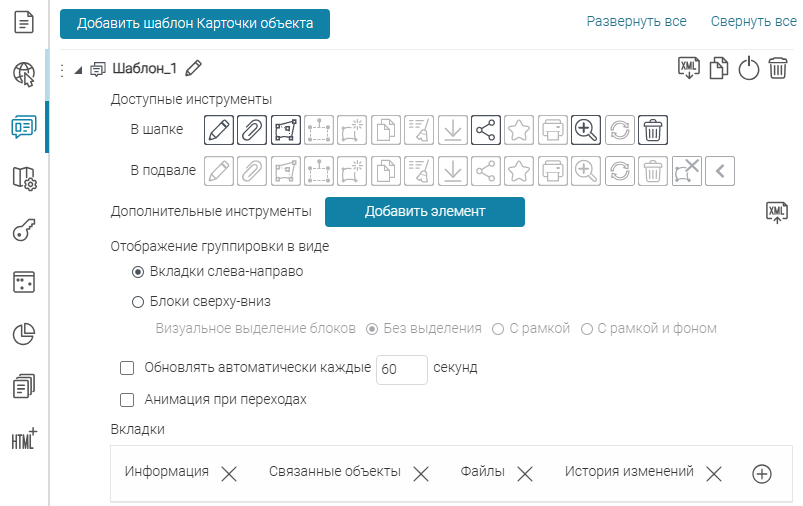 Рисунок 194 - Вид вкладки Шаблоны Карточки объекта
Рисунок 194 - Вид вкладки Шаблоны Карточки объекта
Определите, кнопки вызова каких инструментов будут отображаться в
Карточке объекта
(см. п.
7.4.3
), из каких вкладок будет состоять
Карточка объекта
и какие блоки будет содержать вкладка (см. п.
7.4.2
). Выберите, как располагать настроенные вкладки и блоки внутри
Карточки объекта
, в опции
Отображение группировки в виде
(см. п.
7.4.2.2
).
Чтобы в процессе создания/редактирования объекта пользователь обязательно заполнял значениями атрибутивное поле
Карточки объекта
, включите настройку
Обязательное поле
к указанному полю слоя
,
которая может быть задана на уровне
Базы данных
перед публикацией картографического сервиса (см.
Руководство по созданию картографических проектов
), на уровне
Конструктора
(см. п.
7.3.9.2.9
), или в разделе
Правила SOE/Плагин Редактирование
(см. п.
8.4.2
). В
Карточке объекта
при первом открытии
обязательное поле
будет отмечено звездочкой
 . Если в
Карточке объекта
пользователь не заполнит
Обязательное поле
, при попытке сохранения отобразится сообщение
об ошибке
Не заполнены обязательные поля
, и
Обязательное поле
будет подсвечено
красной рамкой
(см.
Рисунок 195
).
. Если в
Карточке объекта
пользователь не заполнит
Обязательное поле
, при попытке сохранения отобразится сообщение
об ошибке
Не заполнены обязательные поля
, и
Обязательное поле
будет подсвечено
красной рамкой
(см.
Рисунок 195
).
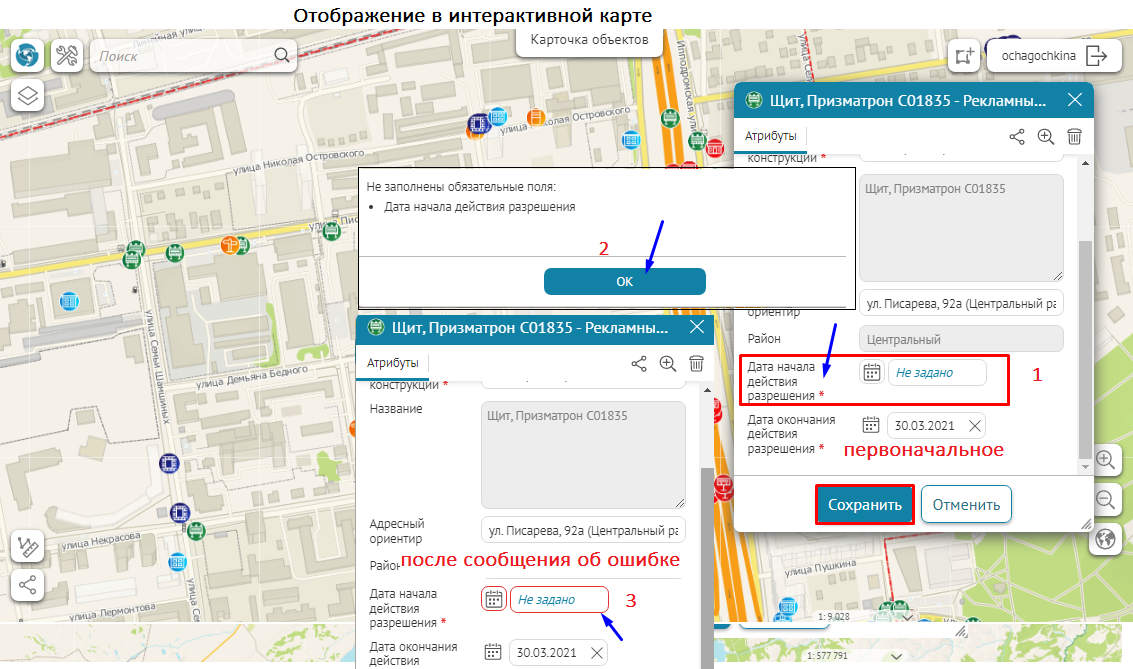 Рисунок 195 - Пример назначенного Обязательного поля и его отображение в Карточке объекта на интерактивной карте
Рисунок 195 - Пример назначенного Обязательного поля и его отображение в Карточке объекта на интерактивной карте
В шаблоне
Карточки объекта
можно настроить обновление карточки по таймеру, для этого включите опцию
Обновлять автоматически каждые … секунд,
значение в секундах можно изменить (см.
Рисунок 196
).
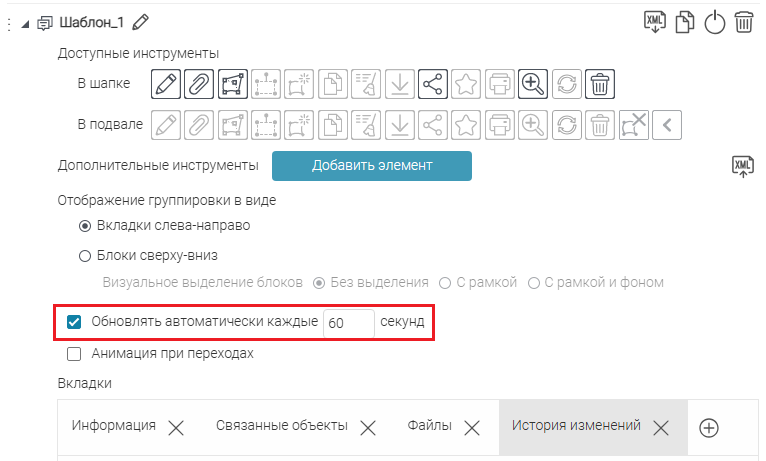 Рисунок 196 - Пример настройки обновления карточки по таймеру
Рисунок 196 - Пример настройки обновления карточки по таймеру
При сложной структуре
Карточки объекта
, когда в зависимости от действий пользователя карты
Карточка объекта
меняет свои состояния, можно настроить анимацию для плавного перехода между состояниями карточки. Для этого включите опцию
Анимация при переходах
.
Как и для другого элемента Конструктора, для шаблона
Карточки объекта
доступны следующие инструменты:
-
 Экспорт в файл XML
;
Экспорт в файл XML
;
-
 Клонировать
- в список шаблонов добавится новый шаблон с настройками, идентичными выбранному, и названием с припиской «копия»;
Клонировать
- в список шаблонов добавится новый шаблон с настройками, идентичными выбранному, и названием с припиской «копия»;
-
 Временно отключить / Включить
;
Временно отключить / Включить
;
- Удалить .
Настройки отображения окна Карточки объекта
Настройки отображения диалогового окна
Карточки объекта
, заданные по умолчанию
,
можно переопределить, для этого перейдите во вкладку
Инструменты и настройка карты
и включите опцию
Настроить отображение Карточки объекта, см.
Рисунок 197
.
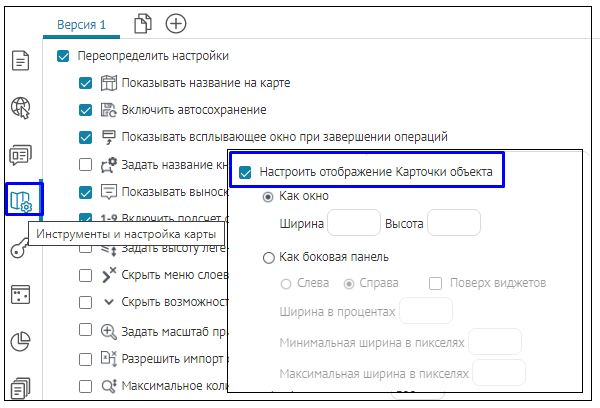 Рисунок 197 - Настройки отображения Карточки объекта
Рисунок 197 - Настройки отображения Карточки объекта
Опция Настроить отображение Карточки объекта доступна в следующих видах:
- Как окно - при включении опции доступна возможность переопределения размеров диалогового окна Карточка объекта с указанием ширины и высоты в пикселях, при этом данная настройка будет отображена при идентификации объектов слоев указанного картографического сервиса на интерактивной карте, пример настроек показан ниже, см. Рисунок 198 и Рисунок 199 .
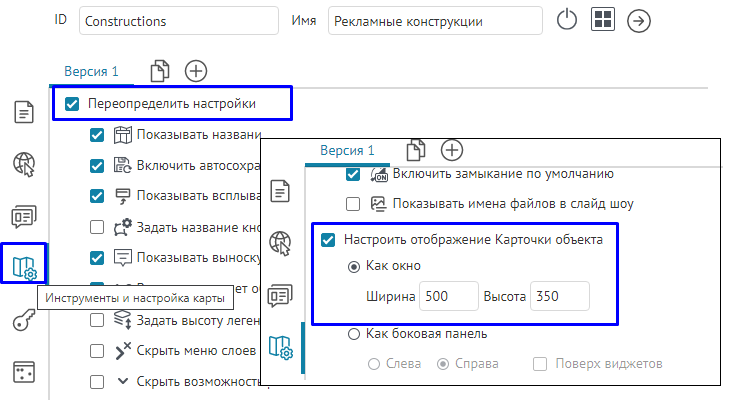
Рисунок 198 - Пример настройки в Конструкторе опции Как окно при переопределении отображения диалогового окна Карточки объекта
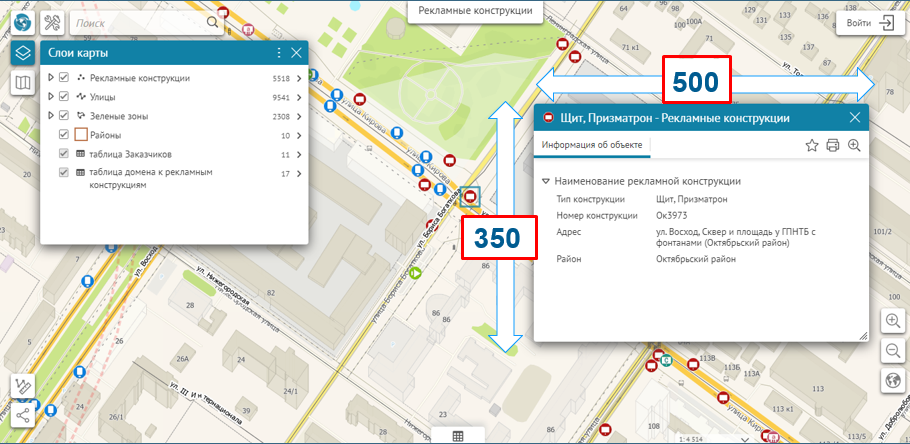
Рисунок 199 - Пример отображения Карточки объекта Как окно при идентификации объектов слоев на интерактивной карте
- Как боковая панель - при включении опции доступна настройка переопределения отображения диалогового окна Карточки объекта в виде закрепленной боковой панели в окне браузера интерактивной карты, при этом данная настройка будет отображена при идентификации объектов слоев указанного картографического сервиса, пример настроек показан ниже, см. Рисунок 200 и Рисунок 201 .
Для настройки
Как боковая панель
доступны следующие опции
:
- Слева - расположение боковой панели отображения Карточки объекта слева в окне браузера интерактивной карты;
- Справа - расположение боковой панели отображения Карточки объекта справа в окне браузера интерактивной карты;
- Поверх виджетов - боковая панель Карточки объекта будет отображена поверх открытой панели виджета, подробнее о настройке панели виджета см. п. 7.7.2.1 .
- Ширина в процентах - настройка размера боковой панели Карточки объекта в % от ширины окна браузера;
-
Минимальная ширина в пикселях
и
Максимальная ширина в пикселях
позволяет задать размер боковой панели отображения
Карточки объекта
с опциональным ограничением ширины «не менее чем» и «не более чем».
В случае настройки всех опций: Ширина в процентах , Минимальная ширина в пикселях и Максимальная ширина в пикселях - панель откроется с шириной, указанной в процентах, но не более, чем Максимальная ширина в пикселях , и не менее, чем Минимальная ширина в пикселях .Если Ширина в процентах не указана, то панель Карточки объекта откроется с шириной, указанной в опции Максимальная ширина в пикселях (если указано) или с шириной по умолчанию - 650 px.Обратите внимание, что при настройке Карточки объекта как боковой панели пользователь веб-карты в любом случае сможет двигать границу панели, изменяя ее ширину для своего удобства.
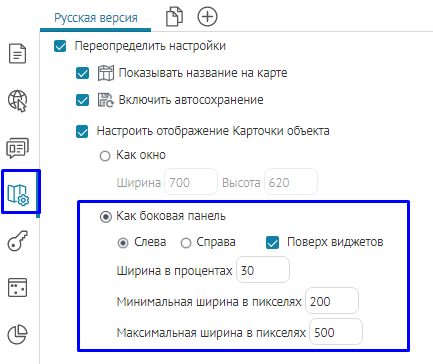
Рисунок 200 - Пример настройки в Конструкторе опции Как боковая панель при переопределении отображения диалогового окна Карточки объекта
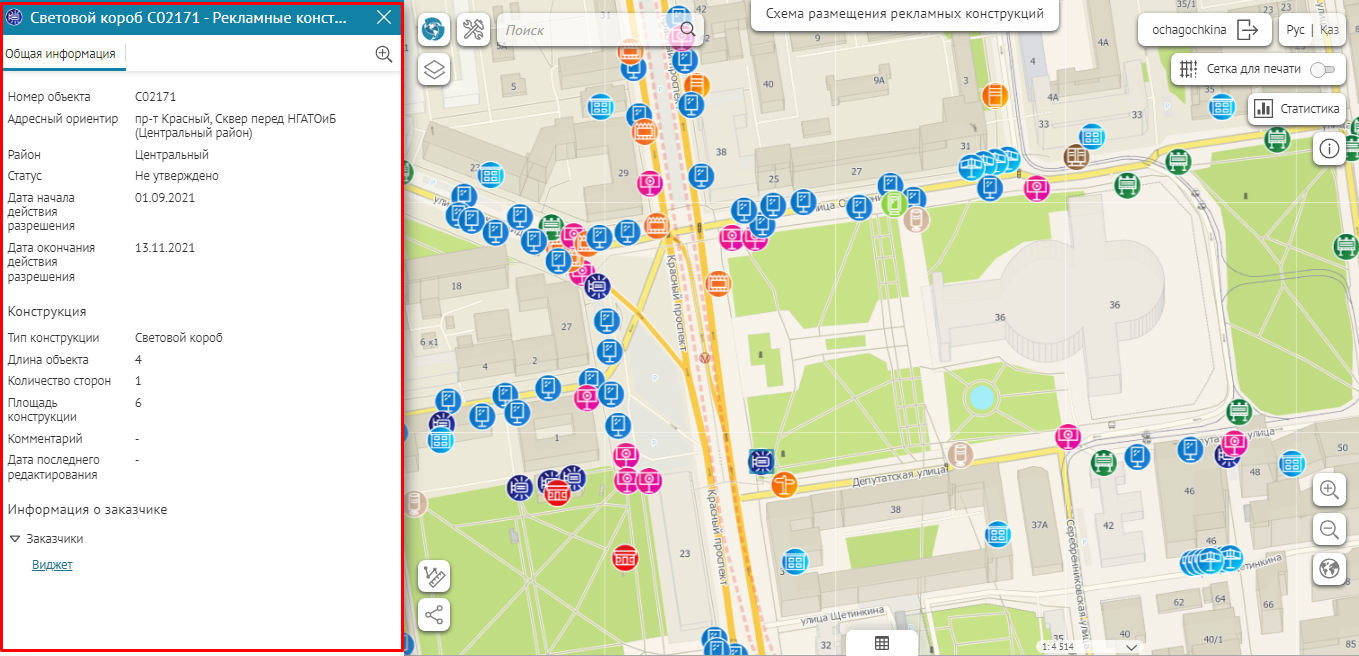
Рисунок 201 - Пример отображения Карточки объекта Как боковая панель при идентификации объектов слоев на интерактивной карте
Вкладки и блоки
Общие настройки
Карточка объекта может содержать несколько вкладок. Вкладки, в свою очередь, могут содержать следующие блоки:
-
 Атрибуты;
Атрибуты;
-
 Связанные объекты;
Связанные объекты;
-
 Дочерние объекты;
Дочерние объекты;
-
 Связанные объекты с атрибутами;
Связанные объекты с атрибутами;
-
 Слабо связанные объекты;
Слабо связанные объекты;
-
 Файлы;
Файлы;
-
 Координаты;
Координаты;
-
 История изменений;
История изменений;
-
 HTML-код;
HTML-код;
-
 Набор значений в строковом поле.
Набор значений в строковом поле.
По умолчанию при создании нового шаблона
Карточки объекта
создаются следующие вкладки и блоки:
- вкладка Информация с блоком Атрибуты ;
- вкладка Связанные объекты с одноименным блоком;
- вкладка Файлы с двумя блоками Файлы под названиями Изображения и Файлы ;
- вкладка История изменений с одноименным блоком.
Чтобы добавить новую вкладку, нажмите на кнопку
 . Чтобы удалить вкладку, нажмите на кнопку
. Чтобы удалить вкладку, нажмите на кнопку
 . Чтобы раскрыть вкладку, нажмите на название вкладки.
. Чтобы раскрыть вкладку, нажмите на название вкладки.
Чтобы добавить новый блок в открытую вкладку, нажмите
Добавить блок
и выберите нужный тип из списка, см.
Рисунок 202
.
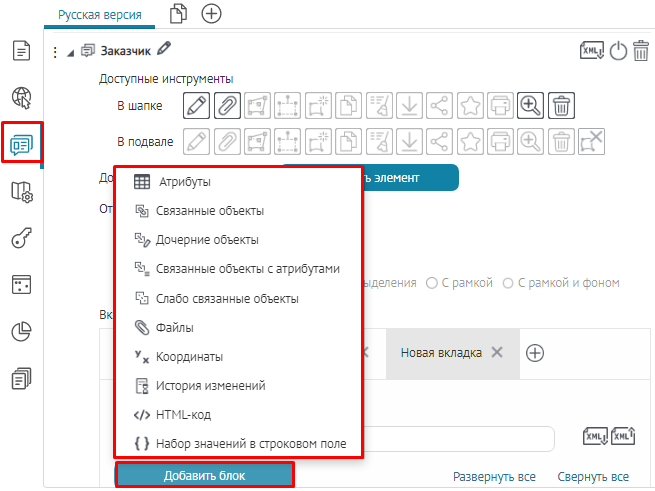 Рисунок 202 - Доступный список блоков для вкладки
Рисунок 202 - Доступный список блоков для вкладки
Название вкладки можно изменить и каждому блоку задать свой заголовок. Куда ввести название вкладки, заголовок, и где они будут отображаться, показано ниже, см.
Рисунок 203
.
 Рисунок 203 - Заголовок блока Атрибуты
Рисунок 203 - Заголовок блока Атрибуты
Чтобы изменить название блока, нажмите
 . Если вкладка будет состоять из нескольких блоков, отметьте опцию
С возможностью раскрыть/свернуть
, чтобы в
Карточке объекта
пользователи могли свернуть или развернуть содержимое блока. Отметьте
Раскрыт по умолчанию
или
Свернут по умолчанию
.
. Если вкладка будет состоять из нескольких блоков, отметьте опцию
С возможностью раскрыть/свернуть
, чтобы в
Карточке объекта
пользователи могли свернуть или развернуть содержимое блока. Отметьте
Раскрыт по умолчанию
или
Свернут по умолчанию
.
Выберите, при каких действиях блок будет отображаться во вкладке
Карточки объекта
(см.
Рисунок 204
):
-
 - при создании объекта;
- при создании объекта;
-
 - при редактировании объекта;
- при редактировании объекта;
-
 - при просмотре
Карточки объекта
.
- при просмотре
Карточки объекта
.
По умолчанию блок будет отображаться при всех трех условиях. Чтобы блок не отображался, например, при редактировании объекта, отожмите кнопку
Показывать при редактировании объекта
 .
.
Обратите внимание, что кнопки
Создание объекта
 и
Редактирование объекта
и
Редактирование объекта
 будут доступны в окне
Карточки объекта
только в том случае, если во вкладке настроек карты
будут доступны в окне
Карточки объекта
только в том случае, если во вкладке настроек карты
 Сервисы
установлено подключение к расширению функциональности картографического сервиса SOE и для расширения функциональности картографического сервиса должны быть заданы правила на странице
Правила SOE
, а именно настройки плагина редактирования, подробнее в п.
8.4
.
Сервисы
установлено подключение к расширению функциональности картографического сервиса SOE и для расширения функциональности картографического сервиса должны быть заданы правила на странице
Правила SOE
, а именно настройки плагина редактирования, подробнее в п.
8.4
.
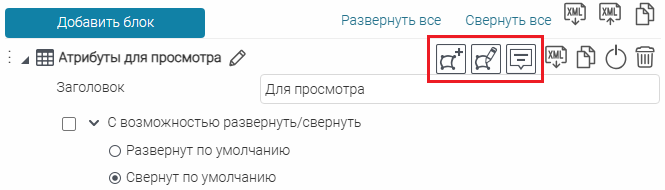 Рисунок 204 - Тип действий при отображении блока для Шаблона Карточки объекта
Рисунок 204 - Тип действий при отображении блока для Шаблона Карточки объекта
Чтобы блок не отображался во вкладке, нажмите
Временно отключить/Включить
 , либо удалите блок по кнопке
, либо удалите блок по кнопке
 .
.
-
 Экспортировать в файл XML;
Можно экспортировать настройки как одного выбранного блока, так и всех блоков вкладки сразу в один файл XML. Для экспорта настроек вкладки нажмите на кнопку
Экспортировать в файл XML;
Можно экспортировать настройки как одного выбранного блока, так и всех блоков вкладки сразу в один файл XML. Для экспорта настроек вкладки нажмите на кнопку , расположенную в одном ряду с кнопкой
Добавить блок
.
, расположенную в одном ряду с кнопкой
Добавить блок
.
-
 Импортировать из файла XML;
Для импорта настроек блока или вкладки нажмите на кнопку
Импортировать из файла XML;
Для импорта настроек блока или вкладки нажмите на кнопку , расположенную в одном ряду с кнопкой
Добавить блок
.
, расположенную в одном ряду с кнопкой
Добавить блок
.
-
 Клонировать - в текущей вкладке добавится такой же блок с теми же настройками.
Можно клонировать как один выбранный блок со всеми его настройками, так и всю вкладку со всеми ее блоками целиком. Для клонирования вкладки нажмите на кнопку
Клонировать - в текущей вкладке добавится такой же блок с теми же настройками.
Можно клонировать как один выбранный блок со всеми его настройками, так и всю вкладку со всеми ее блоками целиком. Для клонирования вкладки нажмите на кнопку , расположенную в одном ряду с кнопкой
Добавить блок
.
, расположенную в одном ряду с кнопкой
Добавить блок
.

Рисунок 205 - Кнопки импорта, экспорта и клонирования настроек блоков и вкладок
Группировка вкладок/блоков
В
Карточке объекта
можно сгруппировать информацию по содержимому вкладок и заданным в них блокам, для этого в опции
Отображение группировки в виде
назначьте следующие настройки:
-
Вкладки слева-направо -
опция
включена по умолчанию, в
Карточке объекта
информация отображена в виде отдельных вкладок, расположенных горизонтально в ряд, в которых показано содержимое назначенных вкладок и заданных к ним блоков (см.
Рисунок 206
).
Если заголовок блока пустой, значит наименование заголовка не будет отображено, но содержимое блоков при их наличии будет отображено в Карточке объекта .
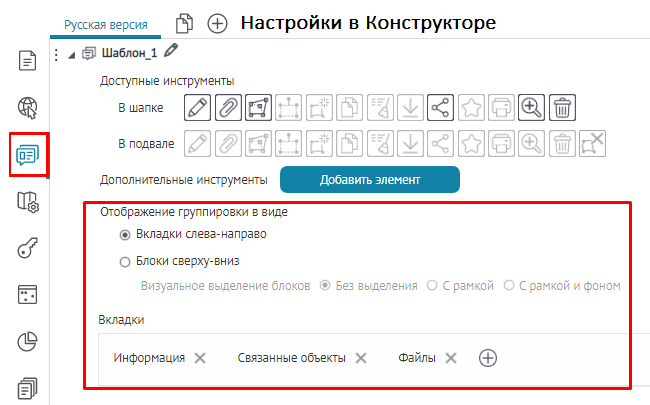
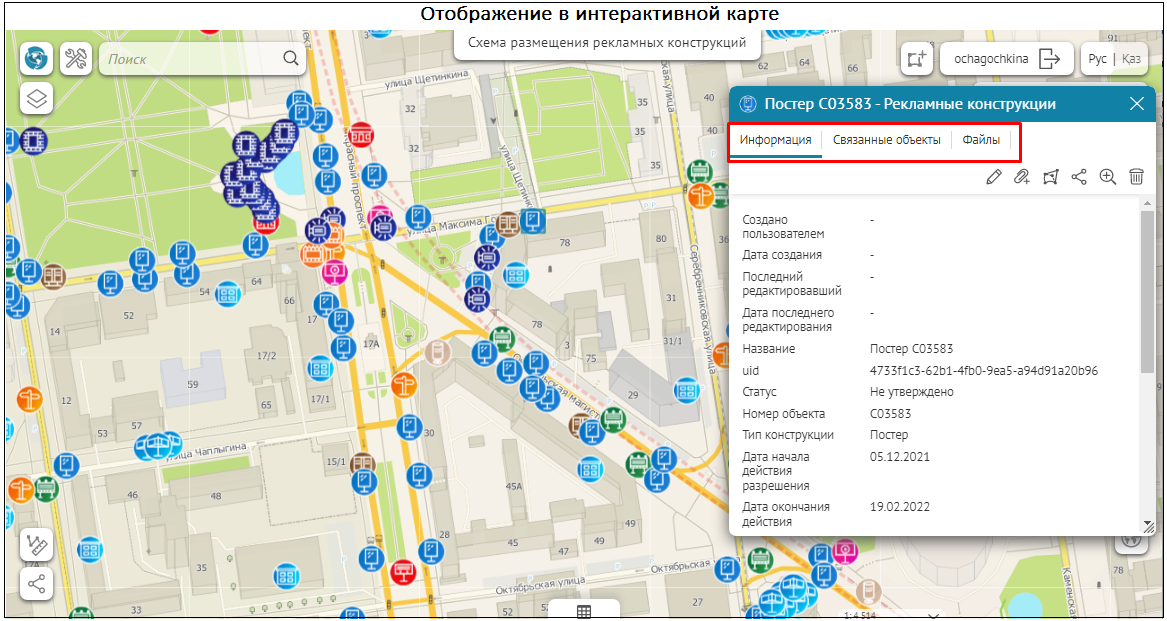 Рисунок 206 - Пример отображения группировки в виде Вкладок слева-направо
Рисунок 206 - Пример отображения группировки в виде Вкладок слева-направо
-
Блоки сверху/вниз -
в
Карточке объекта
информация отображается в одном окне, в котором блоки располагаются друг под другом и показывают содержимое вкладок и заданных в них блоках (см.
Рисунок 207
).
Если название заголовка не задано, то заголовок блока будет пустой, а содержимое блоков при их наличии будет отображено в Карточке объекта.Опция Визуальное выделение блоков позволяет дополнительно выделить вкладки и заданные в них блоки при помощи следующих настроек:
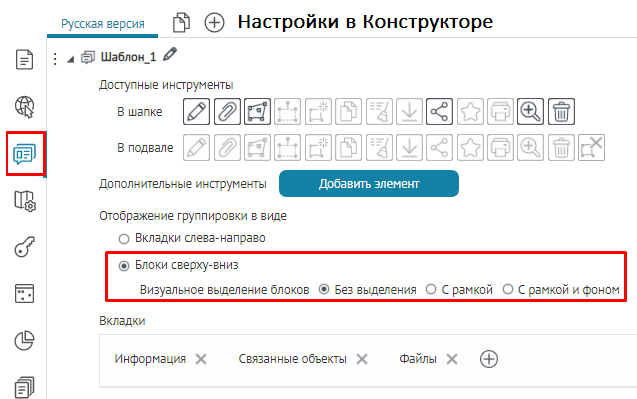
 Рисунок 207 - Пример отображения группировки в виде Блоки сверху-вниз с опцией по умолчанию Без выделения
Рисунок 207 - Пример отображения группировки в виде Блоки сверху-вниз с опцией по умолчанию Без выделения
- С рамкой - содержимое назначенных вкладок и блоков будет выделено при помощи рамки (см. Рисунок 208 ).
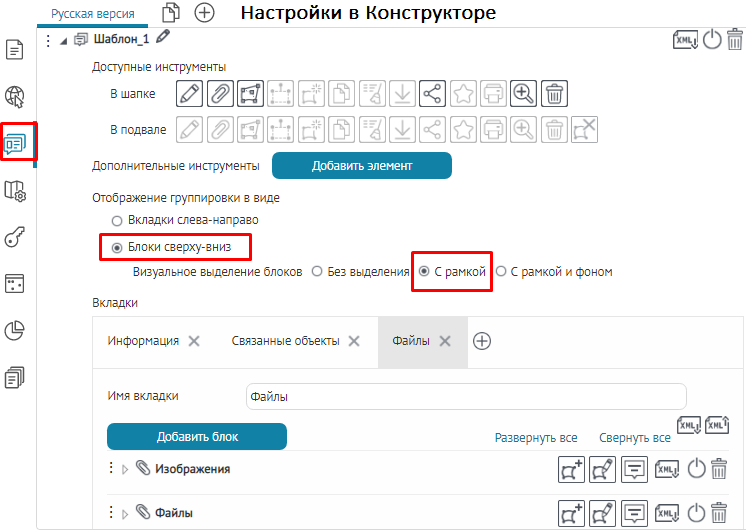
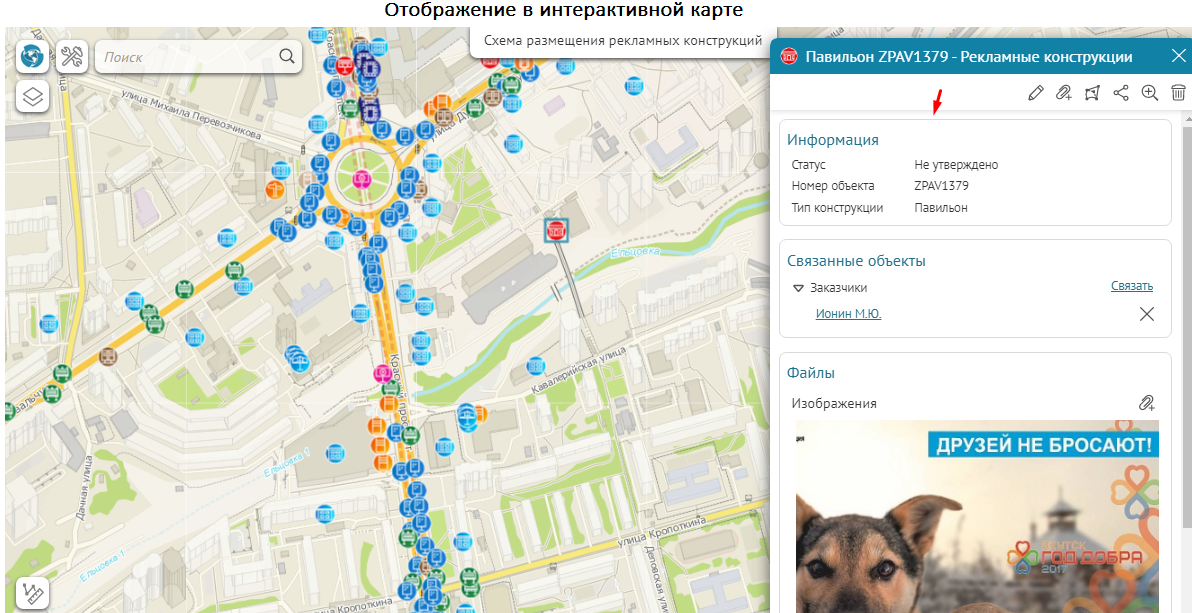 Рисунок 208 - Пример отображения группировки в виде Блоки сверху-вниз с использованием опции С рамкой
Рисунок 208 - Пример отображения группировки в виде Блоки сверху-вниз с использованием опции С рамкой
- С рамкой и фоном - настройка позволяет выделить вкладки и блоки рамкой с белой заливкой, тогда как остальное пространство окна Карточки объекта будет залито серым цветом (см. Рисунок 209 ).
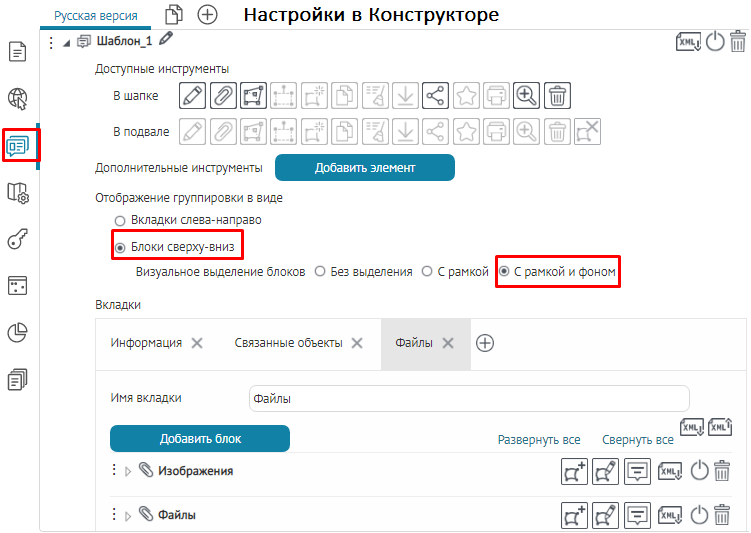
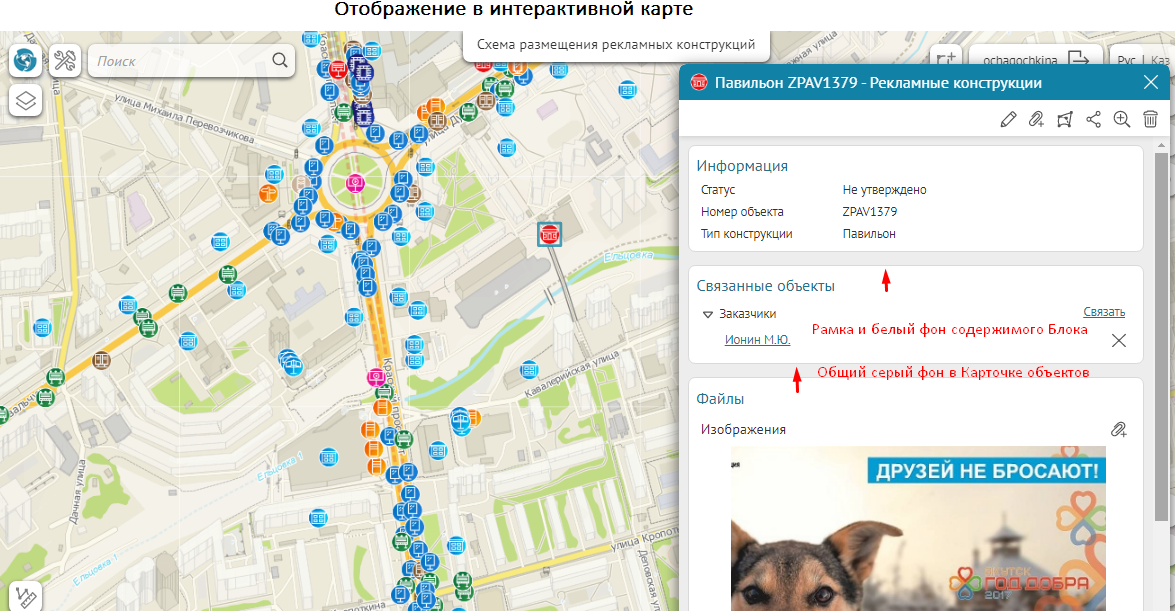 Рисунок 209 - Пример отображения группировки в виде Блоки сверху-вниз с использованием опции С рамкой и фоном
Рисунок 209 - Пример отображения группировки в виде Блоки сверху-вниз с использованием опции С рамкой и фоном
Блок Атрибуты
Блок
 Атрибуты
предназначен для отображения атрибутивной информации объекта. В блоке задается, какой список атрибутов будет отображен в карточке объектов, в каком виде и при каких условиях (см.
Рисунок 210
).
Атрибуты
предназначен для отображения атрибутивной информации объекта. В блоке задается, какой список атрибутов будет отображен в карточке объектов, в каком виде и при каких условиях (см.
Рисунок 210
).
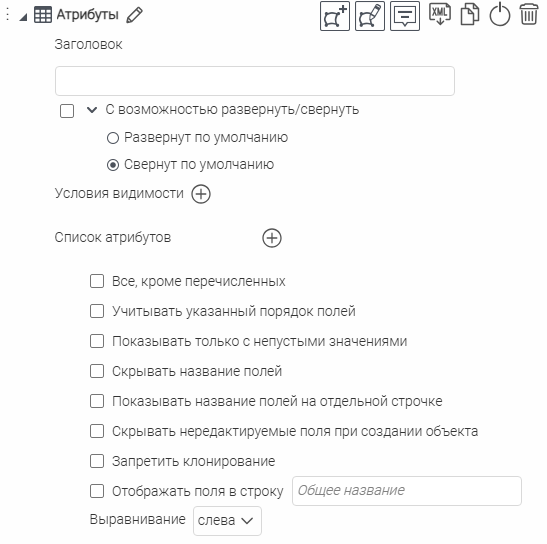 Рисунок 210 - Настройки блока Атрибуты
Рисунок 210 - Настройки блока Атрибуты
Чтобы блок можно было свернуть, развернуть, в настройках блока отметьте опцию
С возможностью развернуть/свернуть,
и выберите, в каком виде - в свернутом или развернутом будет отображаться блок при открытии
Карточки объекта
, отметьте опцию
Развернут по умолчанию
,
Свернут по умолчанию
, соответственно.
Как и для других блоков, для блока
Атрибуты
можно задать
Условия видимости
(подробнее см. п.
7.4.4
).
По умолчанию в
Карточке объекта
отображаются значения всех атрибутивных полей слоя. Чтобы переопределить список атрибутивных полей, отображаемых в
Карточке объекта
по умолчанию, задайте новый список в опции
Список атрибутов
. Для этого нажмите кнопку
 и укажите необходимые названия атрибутивных полей (см.
Рисунок 211
). При этом если для атрибутивного поля слоя задан псевдоним, то в
Карточке объекта
он будет отображен по умолчанию. Вы можете переопределить псевдоним поля или задать его, если он не был задан изначально, в параметре
Название
.
и укажите необходимые названия атрибутивных полей (см.
Рисунок 211
). При этом если для атрибутивного поля слоя задан псевдоним, то в
Карточке объекта
он будет отображен по умолчанию. Вы можете переопределить псевдоним поля или задать его, если он не был задан изначально, в параметре
Название
.
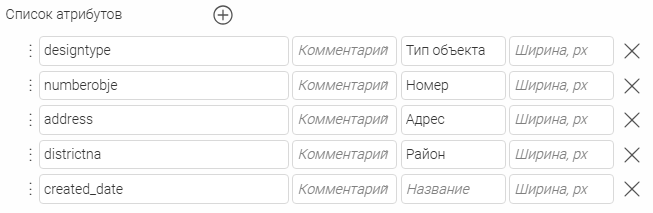 Рисунок 211 - Пример переопределения списка атрибутивных полей в блоке Атрибуты с переопределением их псевдонимов
Рисунок 211 - Пример переопределения списка атрибутивных полей в блоке Атрибуты с переопределением их псевдонимов
Если у объекта большой набор однотипных полей с повторяющейся частью в названиях полей, такие поля можно сгруппировать в блоке
Атрибуты
, заменив повторяющуюся часть на символ *. Например, группировка вида
*Data
будет восприниматься как все поля, оканчивающиеся на
Data
. Символом * можно заменить повторяющуюся часть в любом месте имени поля - в начале
*Data
, в середине
Customer*Data
, в конце
Data*
(см.
Рисунок 212
).

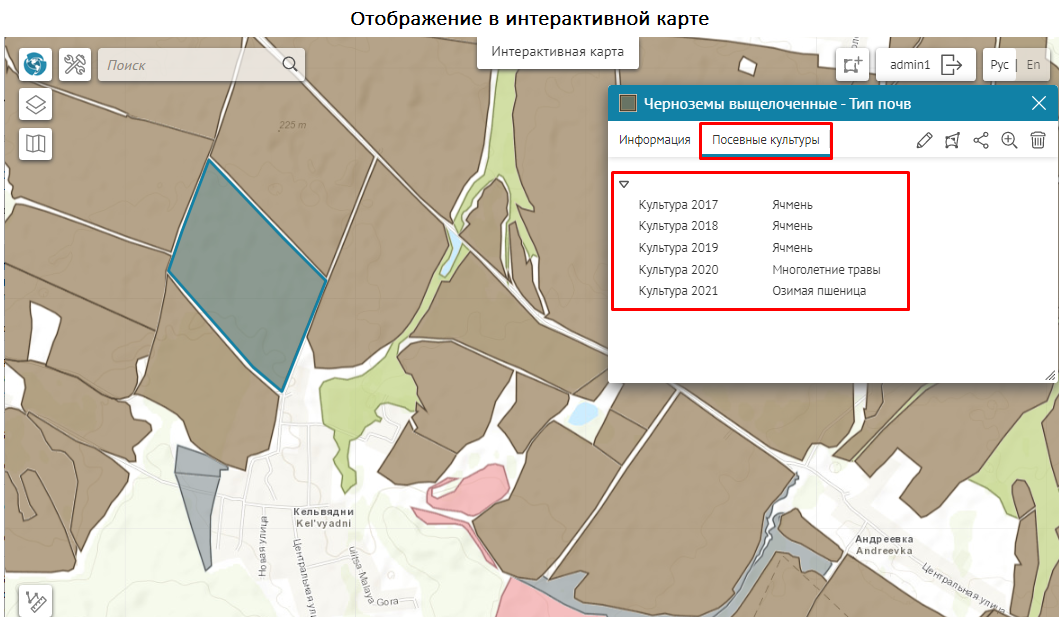 Рисунок 212 - Пример применения группировки атрибутивных полей по одинаковым названиям в Карточке объекта
Рисунок 212 - Пример применения группировки атрибутивных полей по одинаковым названиям в Карточке объекта
В строке
Комментарий
можно указать дополнительную информацию к атрибутивному полю, например, для площади указать единицы измерения
кв. м.
,
м²
(см.
Рисунок 213
).
Все атрибуты отображаются в два столбца: название поля - значение. По умолчанию ширина столбца с названиями полей составляет 30% от ширины
Карточки объекта
. Вы можете управлять шириной строки с названием поля, указывая нужную величину в пикселях в параметре
Ширина, px
.
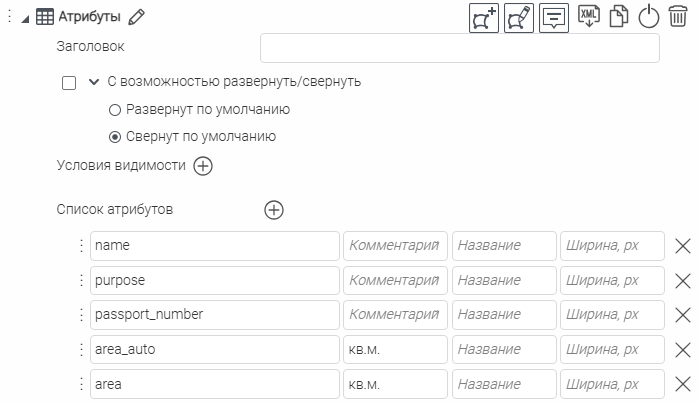
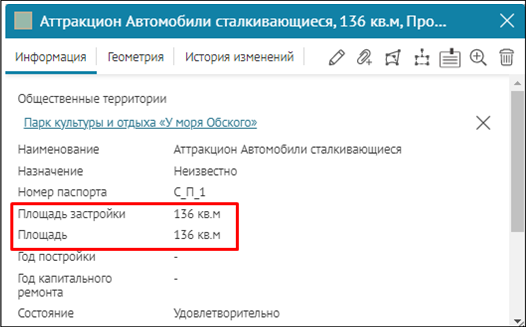 Рисунок 213 - Отображение в Карточке объекта дополнительной информации из строки Комментарий
Рисунок 213 - Отображение в Карточке объекта дополнительной информации из строки Комментарий
Отметьте, если необходимо, следующие опции:
- Все, кроме перечисленных - в блоке будут отображаться все атрибутивные поля и их значения, кроме указанных в Списке атрибутов .
- Учитывать указанный порядок полей - названия указанных атрибутивных полей и их значения будут отображаться в блоке в заданном порядке (см. Рисунок 214 ).
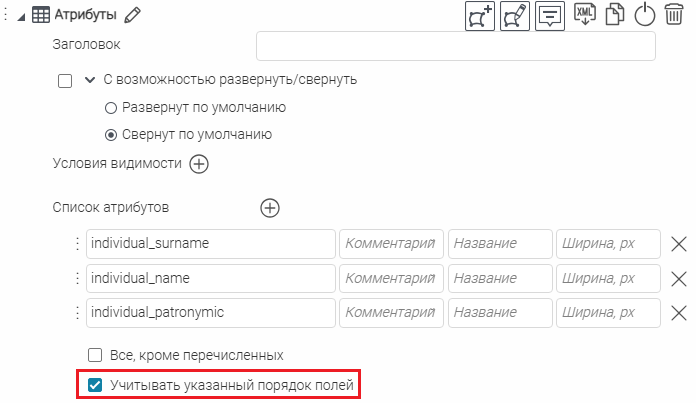
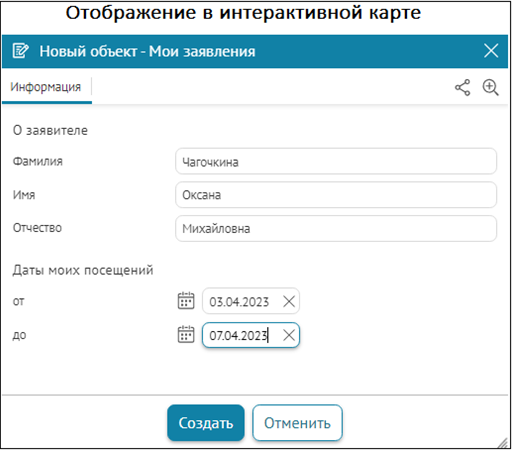
Рисунок 214 - Пример включенной опции Учитывать указанный порядок полей в Карточке объекта
- Показывать только с непустыми значениями - в режиме просмотра будут отображаться атрибуты только с непустыми значениями. В режиме редактирования/создания объекта отображаются поля, в том числе с пустыми значениями.
- Скрывать название полей - в блоке будут отображаться только значения атрибутивных полей.
- Показывать название полей на отдельной строчке - в этом случае значения атрибутивных полей будут отображаться под названиями.
- Скрывать нередактируемые поля при создании объекта - в блоке будут скрыты атрибутивные поля, недоступные для редактирования при создании объекта.
-
Запретить клонирование -
по умолчанию отключена. Включите опцию, тогда в режиме создания/редактирования объектов в
Карточке объекта
при включенной кнопке инструмента
Клонировать объект
 будет запрещено клонирование атрибутивных значений объекта в блоке
Атрибуты
(см.
Рисунок 215
). Например, данную настройку можно применить при разных настройках одного и того же блока
Атрибуты
в
Карточке объекта
: отдельно для редактирования объектов и отдельно для создания объектов.
будет запрещено клонирование атрибутивных значений объекта в блоке
Атрибуты
(см.
Рисунок 215
). Например, данную настройку можно применить при разных настройках одного и того же блока
Атрибуты
в
Карточке объекта
: отдельно для редактирования объектов и отдельно для создания объектов.
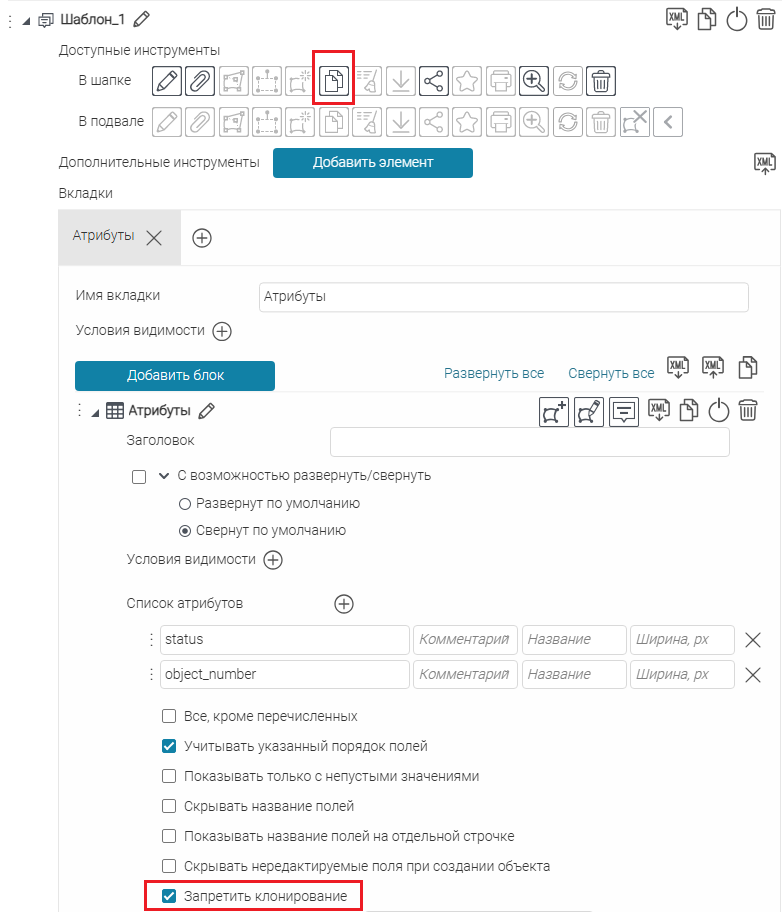
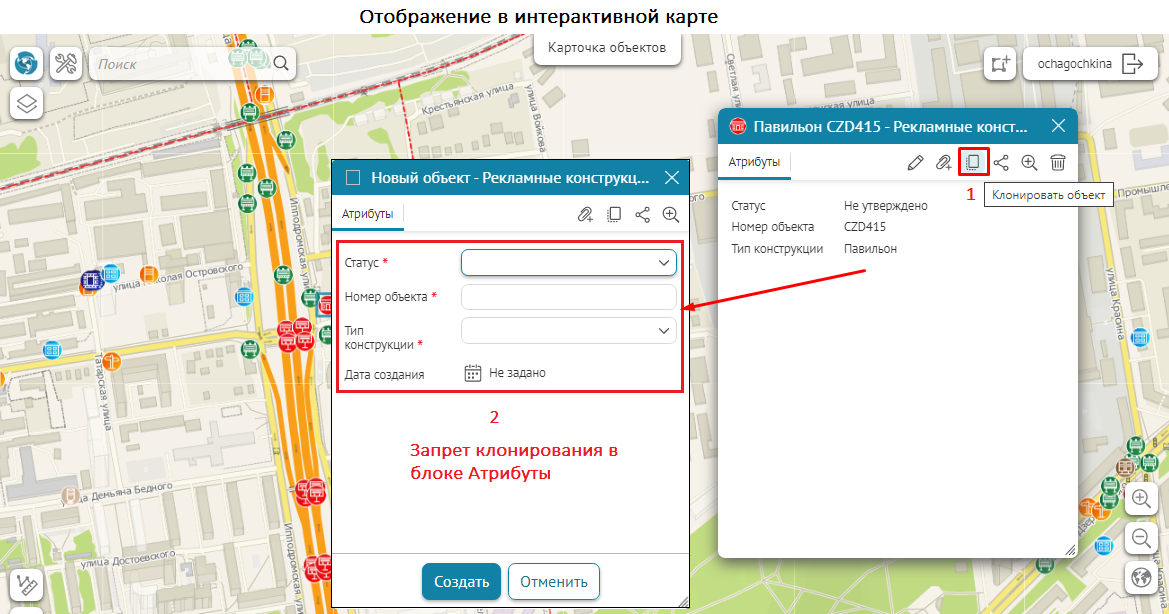 Рисунок 215 - Пример активированной опции Запретить клонирование в блоке Атрибуты при клонировании объекта слоя в Карточке объекта
Рисунок 215 - Пример активированной опции Запретить клонирование в блоке Атрибуты при клонировании объекта слоя в Карточке объекта
- Отображать поля в строчку - включите опцию, чтобы указанные атрибутивные поля и их значения отображались в одну строчку в Карточке объекта . В параметре Общее название укажите название строки с атрибутами, заданных в опции Список атрибутов . Например, данная опция актуальна при отображении полей в виде строк в Карточке объекта для ввода ФИО или дат от-до (см. Рисунок 216 ).
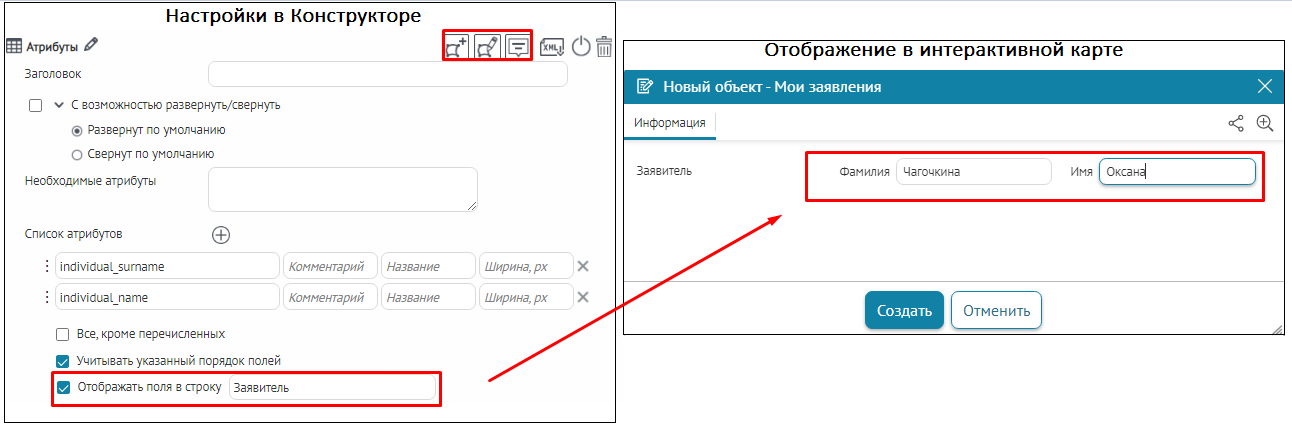
Рисунок 216 - Пример включенной опции Отображать поля в строчку в Карточке объекта в режиме создания объектов
- Выравнивание - слева , по центру , справа , по ширине - позволяет сделать в Карточке объекта выравнивание атрибутивной информации. Данная опция актуальна, например, когда скрыты названия полей.
- Ширина колонки с названием поля (например, 40% или 300 px) - укажите нужную ширину, по умолчанию - 30%.
Блок Связанные объекты
Блок
 Связанные объекты
предназначен для отображения списка объектов, связанных с объектом, открытым в
Карточке объекта
(см.
Рисунок 217
). Связи должны быть установлены при подготовке картографического проекта.
Связанные объекты
предназначен для отображения списка объектов, связанных с объектом, открытым в
Карточке объекта
(см.
Рисунок 217
). Связи должны быть установлены при подготовке картографического проекта.
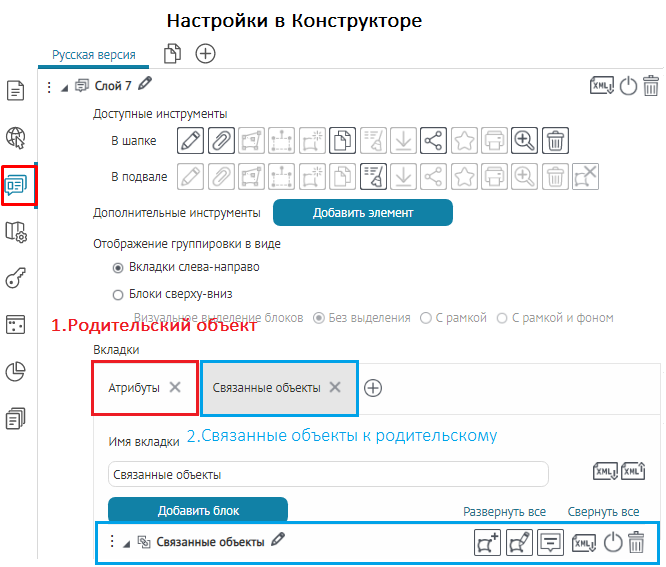
 Рисунок 217 - Пример настройки блока Связанные объекты
Рисунок 217 - Пример настройки блока Связанные объекты
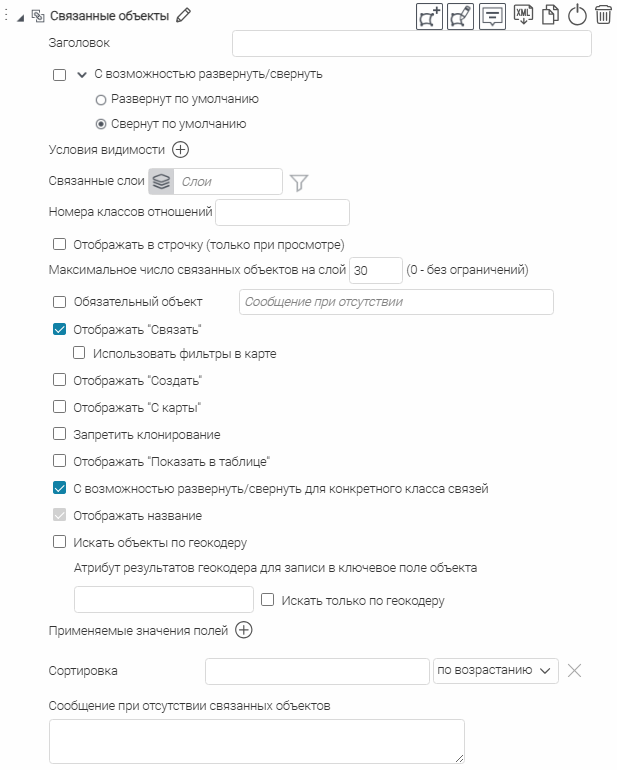 Рисунок 218 - Настройки блока Связанные объекты
Рисунок 218 - Настройки блока Связанные объекты
Чтобы блок можно было свернуть, развернуть, в настройках блока отметьте опцию
С возможностью раскрыть/свернуть,
и выберите, в каком виде - в свернутом или развернутом будет отображаться блок при открытии
Карточки объекта
, отметьте опцию
Развернут по умолчанию
,
Свернут по умолчанию
, соответственно.
Как и для других блоков, для блока
Связанные объекты
можно задать
Условия видимости
(подробнее см. п.
7.4.4
). Условия задаются на атрибуты объекта родительского слоя.
Связанных слоев может быть несколько. Выберите, какие
Связанные слои
будут отображены в блоке. Укажите
Номера классов отношений
относительно родительского объекта.
Также существует возможность задать
SQL-фильтр
 для фильтрации связанных объектов в
Карточке объекта
(см.
Рисунок 219
). При этом для
SQL-фильтра
можно использовать следующие макросы:
для фильтрации связанных объектов в
Карточке объекта
(см.
Рисунок 219
). При этом для
SQL-фильтра
можно использовать следующие макросы:
- {CurrentUser} - имя текущего пользователя;
- {CurrentGroups} - группы пользователей, куда входит текущий пользователь;
- {CurrentDate} - текущая дата;
- {CurrentYear} - текущий год;
- {CurrentMonth} - текущий месяц;
- {CurrentDay} - текущий день;
- {CurrentDateTime} - текущие дата и время;
- {CurrentFeature.myfield} - значение указанного атрибутивного поля текущего родительского объекта.
Применение
SQL-фильтров
 позволяет логически разбивать связанные объекты на несколько блоков, например,
Актуально, Проверено, Обработано, Завершено
и т. д.
позволяет логически разбивать связанные объекты на несколько блоков, например,
Актуально, Проверено, Обработано, Завершено
и т. д.
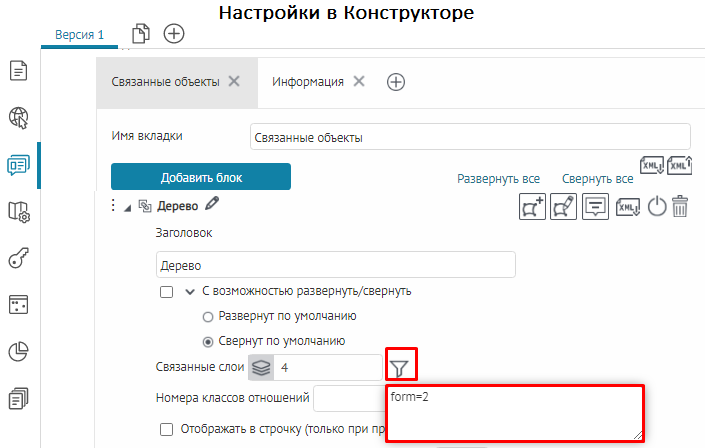
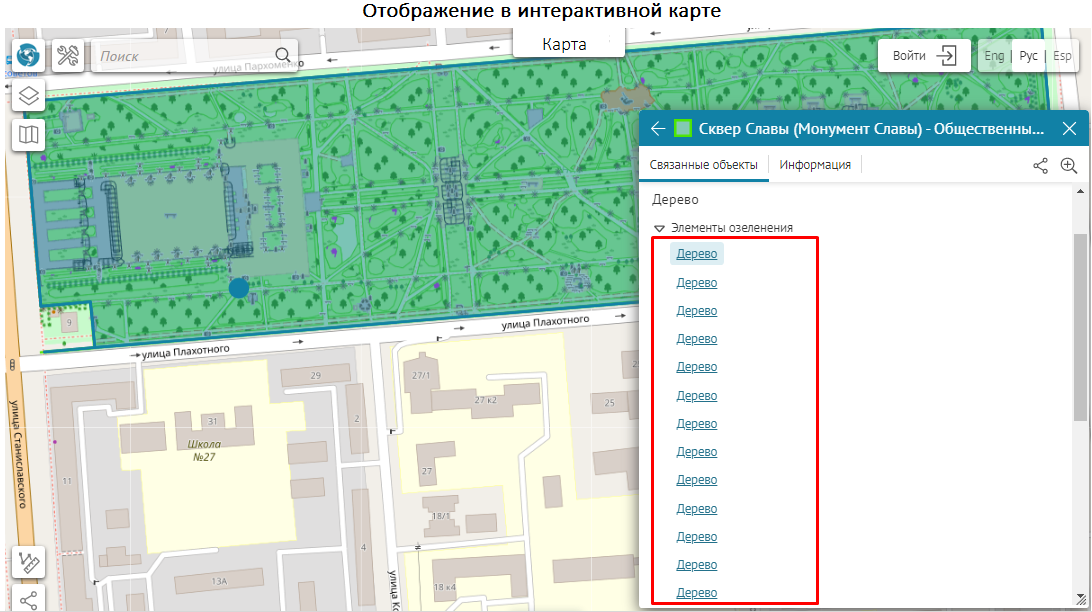 Рисунок 219 - Пример применения в блоке Связанные объекты SQL-фильтра для фильтрации связанных объектов в Карточке объекта родительского объекта
Рисунок 219 - Пример применения в блоке Связанные объекты SQL-фильтра для фильтрации связанных объектов в Карточке объекта родительского объекта
Укажите при необходимости следующие настройки:
- Отображать в строчку (только при просмотре) - в режиме просмотра связанные объекты будут отображаться в одну строчку. Если отключить эту опцию, то каждый связанный объект будет отображаться с новой строки. В режиме редактирования связанные объекты всегда отображаются с новой строки (см. Рисунок 220 ).
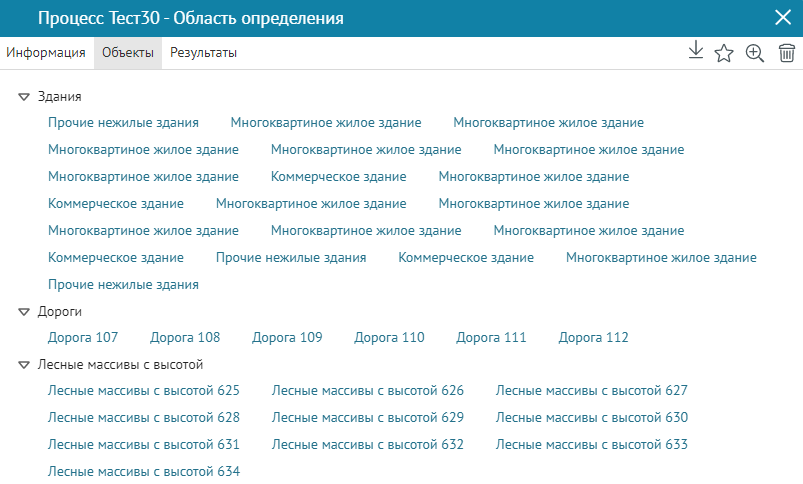
Рисунок 220 - Пример использования опции Отображать в строчку
- Максимальное число связанных объектов на слой - в блоке будут отображаться связанные объекты не более указанного количества. При указании 0 будут отображаться все связанные объекты (см. Рисунок 221 ).
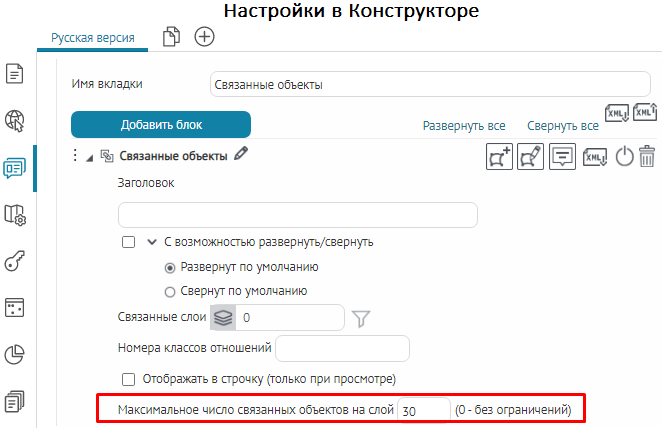
Рисунок 221 - Настройка максимального числа связанных объектов на слой
- Обязательный объект - позволяет задать проверку к родительскому объекту на наличие связанных объектов. В таком случае при создании/редактировании связанных объектов пользователю будет необходимо в Карточке родительского объекта добавить хотя бы один связанный объект. При создании связанного объекта информация о нем будет полностью развернута по умолчанию в Карточке родительского объекта , даже если в блоке Связанные объекты будет включена опция Свернут по умолчанию .
- Если опция Обязательный объект включена и пользователь не добавит связанный объект при создании или редактировании связанных объектов, ему при попытке сохранения на интерактивной карте будет выдано сообщение об ошибке (см. Рисунок 222 ). По умолчанию отобразится текстовое сообщение Не определен объект . В параметре Сообщение при отсутствии впишите нужный текст сообщения об ошибке.
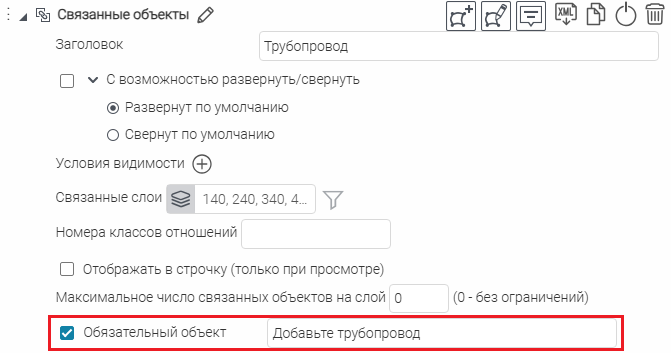
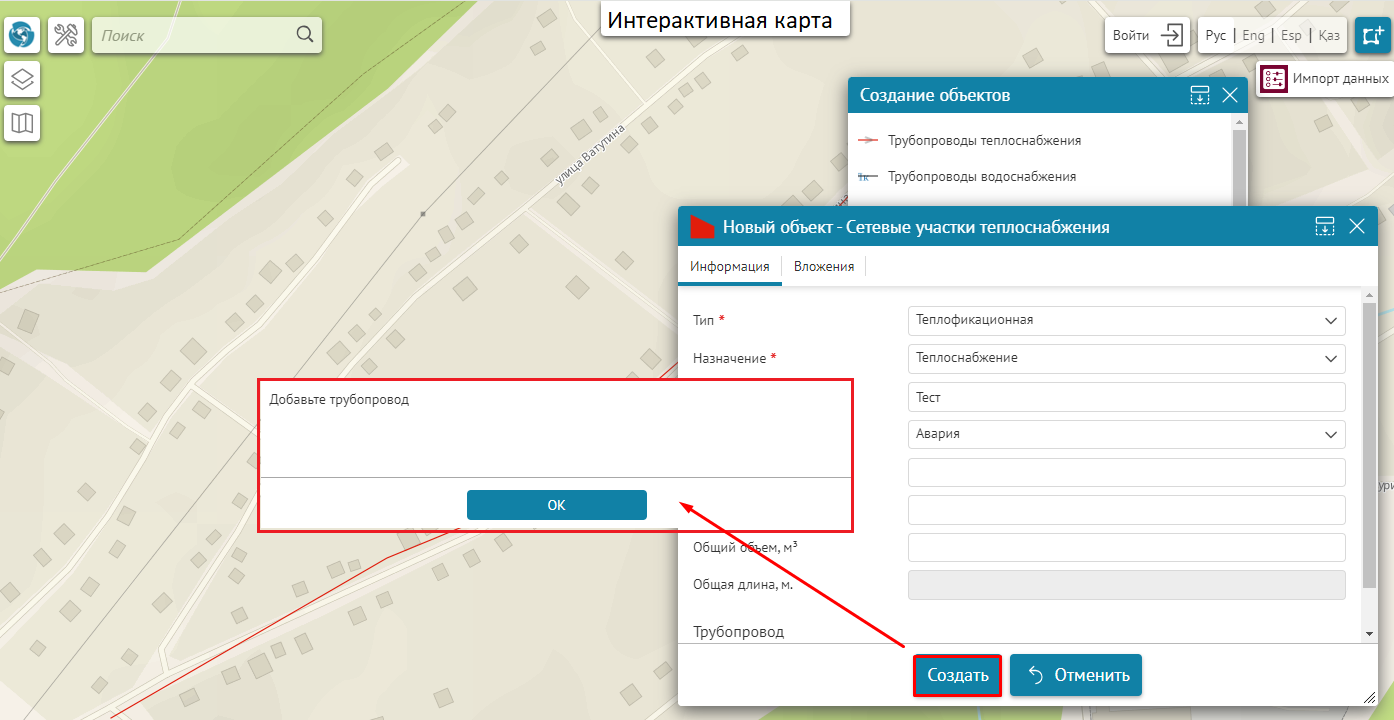
- Рисунок 222 - Пример настройки опции Обязательный объект в блоке Связанные объекты
-
Отображать «Связать»
- по умолчанию опция включена, при этом пользователю
в Карточке объекта
доступна возможность установить связь между объектами из выпадающего списка доступных объектов (см.
Рисунок 223
).
Чтобы список доступных объектов отфильтровывался, согласно установленным в карте фильтрам на связанный слой, отметьте опцию Использовать фильтры в карте .В карте пользователь может выделить все объекты списка по кнопке
 , снять выделение со всех объектов списка по кнопке
, снять выделение со всех объектов списка по кнопке
 ; показать только выделенные объекты в списке по кнопке
; показать только выделенные объекты в списке по кнопке
 .
Связанные объекты в выпадающем списке можно находить, используя строку поиска. По умолчанию при поиске проверяется содержание введенной в строку группы символов в названиях связанных объектов. Чтобы изменить поведение по умолчанию, выберите в опции Поиск по названию в выпадающем списке через оператор другой оператор сравнения - «равно» ( = ) или «начинается с».
.
Связанные объекты в выпадающем списке можно находить, используя строку поиска. По умолчанию при поиске проверяется содержание введенной в строку группы символов в названиях связанных объектов. Чтобы изменить поведение по умолчанию, выберите в опции Поиск по названию в выпадающем списке через оператор другой оператор сравнения - «равно» ( = ) или «начинается с».
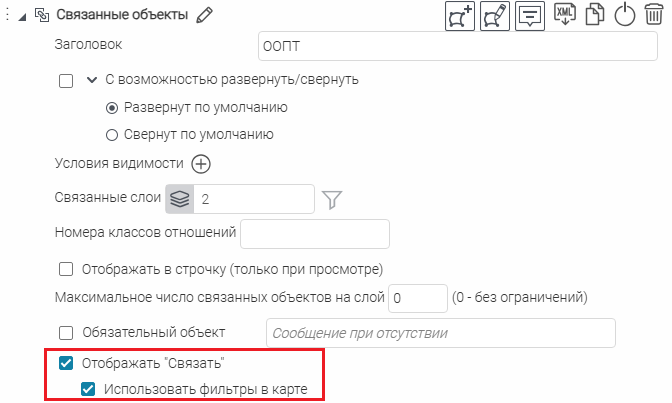
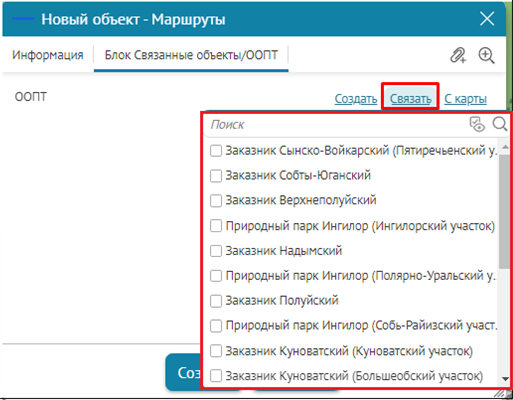
Рисунок 223 - Пример отображения кнопки Связать в блоке Связанные объекты Карточки объекта
- Отображать «Создать» - включите опцию, чтобы добавилась кнопка Создать в Карточке объекта , по нажатию на которую откроется Карточка объекта для создания связанного объекта. При этом сразу будет установлена связь с созданным объектом.
- Отображать «С карты» - включите опцию, чтобы добавилась кнопка С карты в Карточке объекта , по нажатию на которую пользователю будет доступна возможность интерактивно с карты выбрать связанный с родительским объектом объект, который будет автоматически добавлен в блок Связанные объекты (см. Рисунок 224 ).
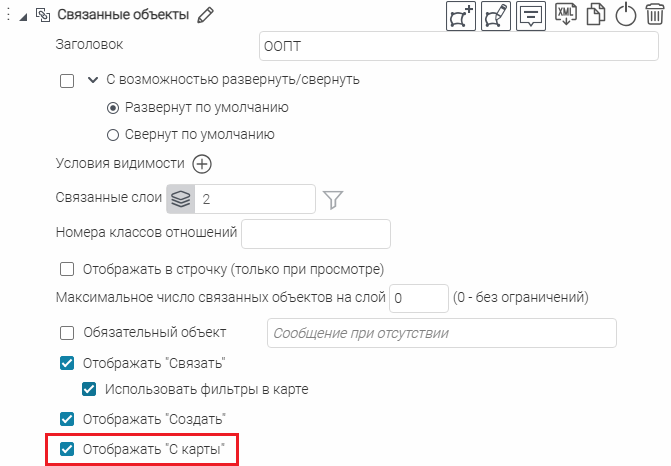
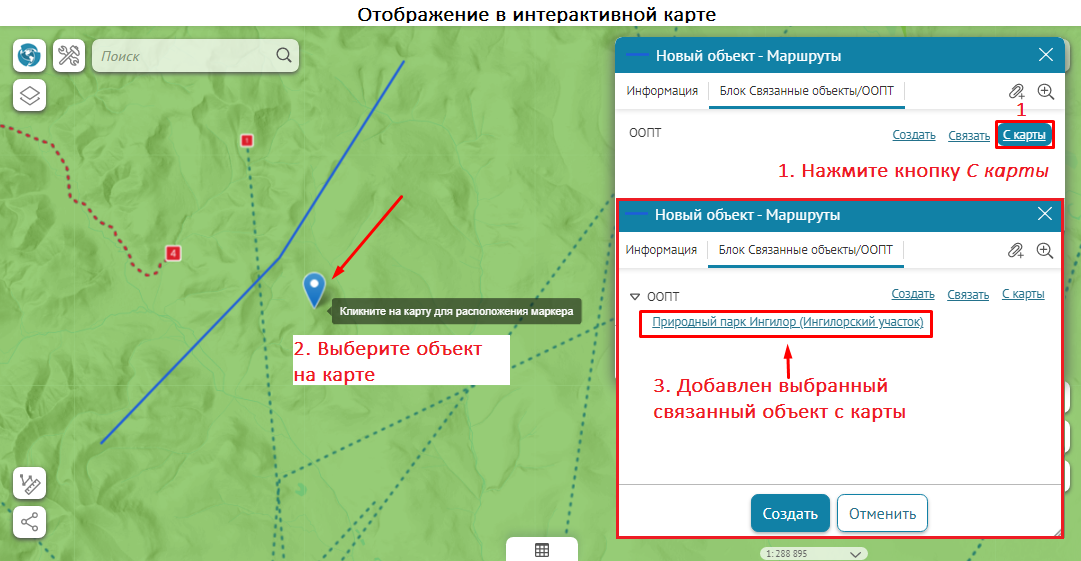
Рисунок 224 - Пример добавления с карты связанного объекта к родительскому в Карточке объекта
-
Запретить клонирование -
по умолчанию отключена. Включите опцию, тогда в режиме создания/редактирования объектов в
Карточке объекта
и
при включенной кнопке инструмента
Клонировать объект
 будет запрещено клонирование связанных объектов и их атрибутивных значений относительно родительского объекта в блоке
Связанные объекты
(см.
Рисунок 225
). Например, данную настройку можно применить при разных настройках одного и того же блока
Связанные объекты
в
Карточке объекта
: отдельно для редактирования объектов и отдельно для создания объектов.
будет запрещено клонирование связанных объектов и их атрибутивных значений относительно родительского объекта в блоке
Связанные объекты
(см.
Рисунок 225
). Например, данную настройку можно применить при разных настройках одного и того же блока
Связанные объекты
в
Карточке объекта
: отдельно для редактирования объектов и отдельно для создания объектов.
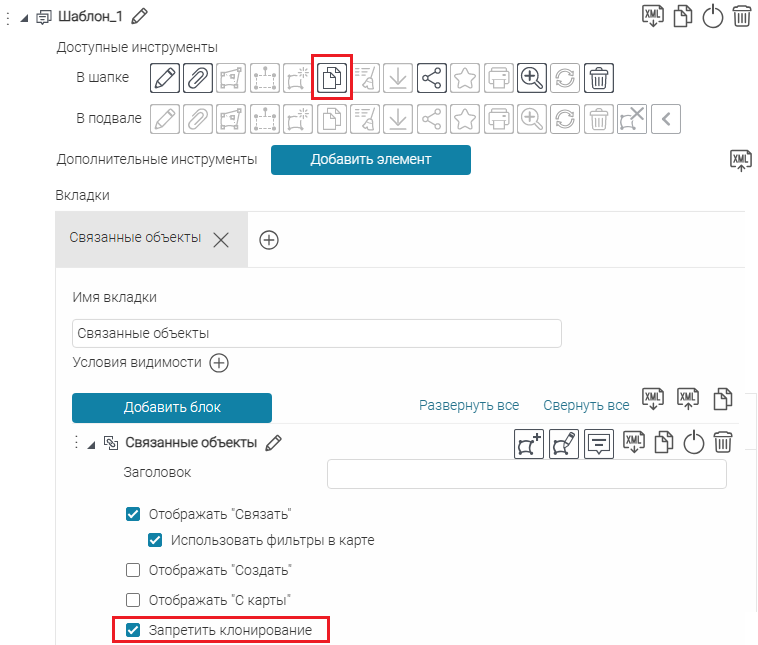
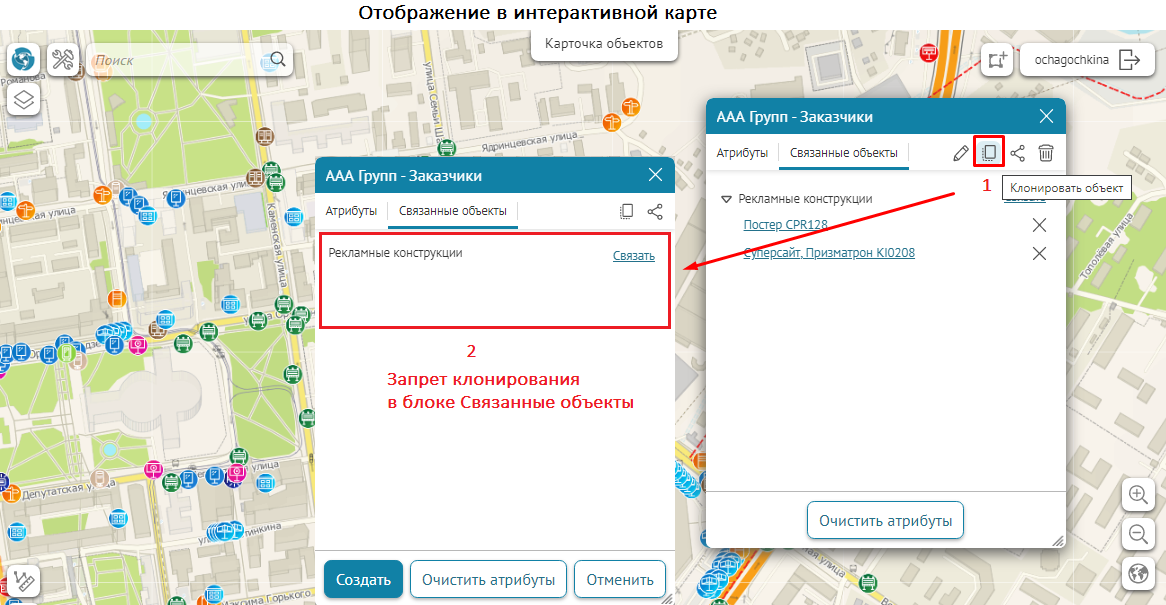 Рисунок 225 - Пример активированной опции Запретить клонирование в блоке Связанные объекты при клонировании связанных объектов к родительскому объекту в Карточке объекта
Рисунок 225 - Пример активированной опции Запретить клонирование в блоке Связанные объекты при клонировании связанных объектов к родительскому объекту в Карточке объекта
- Отображать «Показать в таблице» - откроет атрибутивную таблицу и покажет в ней связанные объекты.
- С возможностью развернуть/свернуть для конкретного класса связей - актуально, когда в блоке отображаются связанные объектов из нескольких слоев (см. Рисунок 226 ).
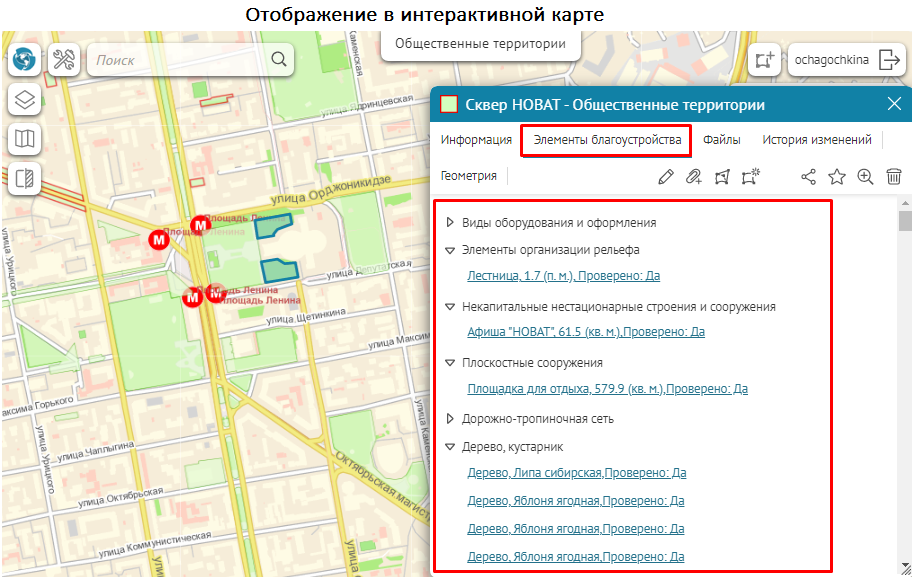
Рисунок 226 - Пример использования опции С возможностью развернуть/свернуть для конкретного класса связей
- Отображать название - позволяет настроить, нужно ли скрывать или отображать название связанного слоя.
- Искать объекты по геокодеру - позволит при установлении связи искать объекты с использованием сервиса геокодирования, см. п. 7.3.6 .
-
Атрибут результатов геокодера для записи в ключевое поле объекта
- задайте атрибут, который будет записан в ключевое поле объекта.
Чтобы не осуществлялся двойной поиск связанных объектов по картографическому сервису и с использованием сервиса геокодирования, отметьте опцию Искать только по геокодеру .
-
Применяемые значения полей -
добавьте пару поле-значение по кнопке
 , укажите атрибутивное поле и значение.
, укажите атрибутивное поле и значение.
- Сортировка - для отображения связанных объектов в определенном порядке укажите поля и порядок сортировки - по возрастанию или по убыванию .
- Сообщение при отсутствии связанных объектов - указанное сообщение будет отображено в блоке Связанные объекты , если для идентифицируемого объекта нет ни одного связанного объекта.
При установке связи с объектом формируется список связанных объектов. При наведении на объект в
Карточке объекта
, связанный объект на карте подсвечивается.
Если необходимо производить подсчет связанных объектов к родительскому объекту, тогда в блоке
Связанные объекты
в
Карточке родительского объекта
нужно применить макрос {Count}, например
Количество участков: {Count} шт.
и использовать в опции
Имя вкладки
или
Заголовок блока
.
Блок Дочерние объекты
Блок
 Дочерние объекты
предназначен для просмотра, создания, редактирования, удаления связанных (дочерних) объектов прямо в карточке родительского объекта. В данном блоке настраивается отображение дочерних объектов указанного связанного слоя (см.
Рисунок 227
). Связи должны быть установлены при подготовке картографического проекта.
Дочерние объекты
предназначен для просмотра, создания, редактирования, удаления связанных (дочерних) объектов прямо в карточке родительского объекта. В данном блоке настраивается отображение дочерних объектов указанного связанного слоя (см.
Рисунок 227
). Связи должны быть установлены при подготовке картографического проекта.
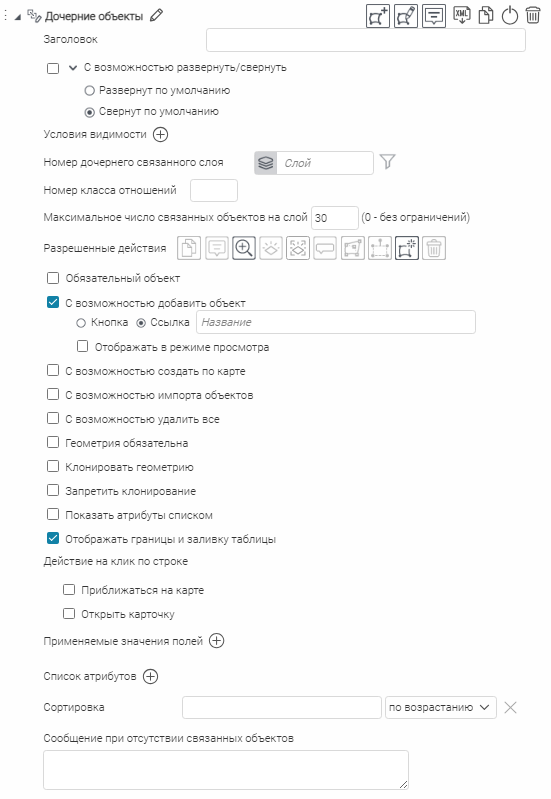 Рисунок 227 - Настройки блока Дочерние объекты
Рисунок 227 - Настройки блока Дочерние объекты
Чтобы блок можно было свернуть, развернуть, в настройках блока отметьте опцию
С возможностью развернуть/свернуть,
и выберите, в каком виде - в свернутом или развернутом будет отображаться блок при открытии
Карточки объекта
, отметьте опцию
Развернут по умолчанию
или
Свернут по умолчанию
.
Как и для других блоков, для блока
Дочерние объекты
можно задать
Условия видимости
(подробнее см. п.
7.4.4
). Условия задаются на атрибуты объекта родительского слоя.
Укажите
Номер дочернего связанного слоя
и
Номер класса отношений
относительно родительского объекта. При необходимости задайте
SQL-фильтр
 для ограничения списка дочерних связанных объектов в блоке
Дочерние объекты
в режиме просмотра
Карточки родительского объекта
(см.
Рисунок 228
). При этом следует учесть, что в режиме создания/редактирования в
Карточке родительского объекта
будет доступен полный список для добавления дочерних связанных объектов без ограничения, несмотря на заданный
SQL-фильтр
для ограничения списка дочерних связанных объектов в блоке
Дочерние объекты
в режиме просмотра
Карточки родительского объекта
(см.
Рисунок 228
). При этом следует учесть, что в режиме создания/редактирования в
Карточке родительского объекта
будет доступен полный список для добавления дочерних связанных объектов без ограничения, несмотря на заданный
SQL-фильтр
 . После завершения процесса создания/редактирования дочерних связанных объектов к родительскому объекту и сохранения выполненных действий, при открытии в режиме просмотра
Карточки родительского объекта
дочерние связанные объекты будут отфильтрованы согласно заданному
SQL-фильтру
. После завершения процесса создания/редактирования дочерних связанных объектов к родительскому объекту и сохранения выполненных действий, при открытии в режиме просмотра
Карточки родительского объекта
дочерние связанные объекты будут отфильтрованы согласно заданному
SQL-фильтру
 . Такой подход применения
SQL-фильтров
. Такой подход применения
SQL-фильтров
 позволяет логически разбивать дочерние связанные объекты на несколько различных
Дочерних блоков
в
Карточке родительского объекта
, например
Утверждено, Не утверждено, Внесены изменения
и т. д.
позволяет логически разбивать дочерние связанные объекты на несколько различных
Дочерних блоков
в
Карточке родительского объекта
, например
Утверждено, Не утверждено, Внесены изменения
и т. д.

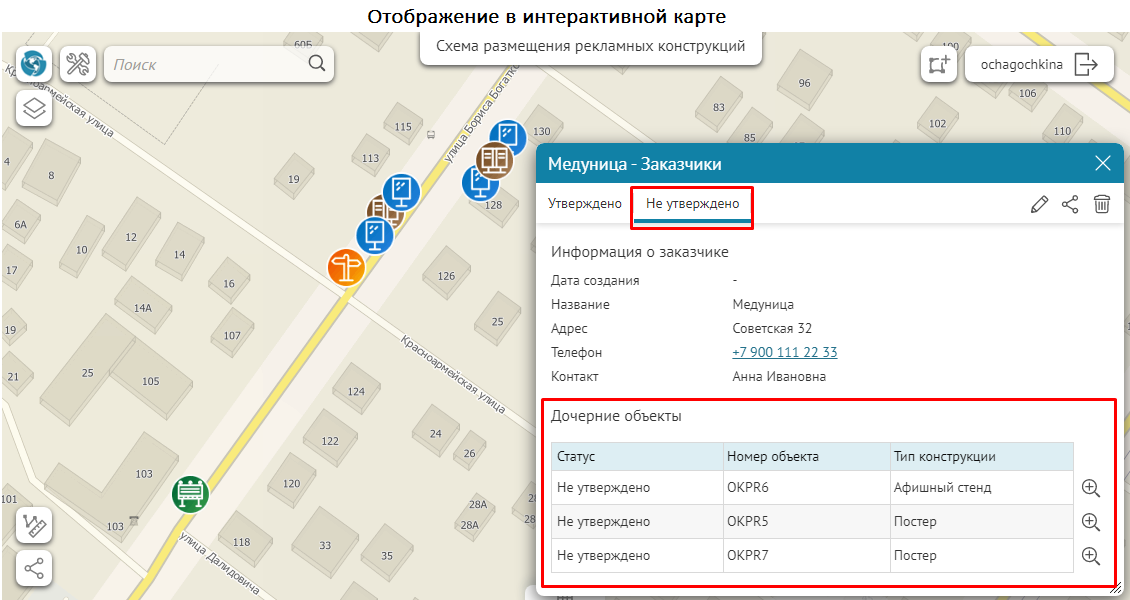 Рисунок 228 - Пример применения в блоке Дочерние объекты SQL-фильтра для фильтрации связанных объектов в Карточке объекта родительского объекта
Рисунок 228 - Пример применения в блоке Дочерние объекты SQL-фильтра для фильтрации связанных объектов в Карточке объекта родительского объекта
Укажите при необходимости следующие настройки:
- Максимальное число связанных объектов на слой - в блоке будут отображаться связанные объекты не более указанного количества. При указании 0 будут отображаться все связанные объекты (см. Рисунок 229 ).
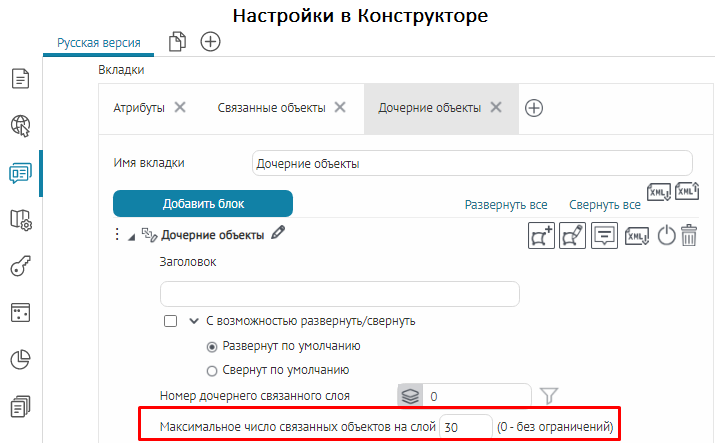
Рисунок 229 - Настройка максимального числа связанных объектов на слой в блоке Дочерние объекты Карточки объекта
- Разрешенные действия - список действий, доступных для дочернего объекта:
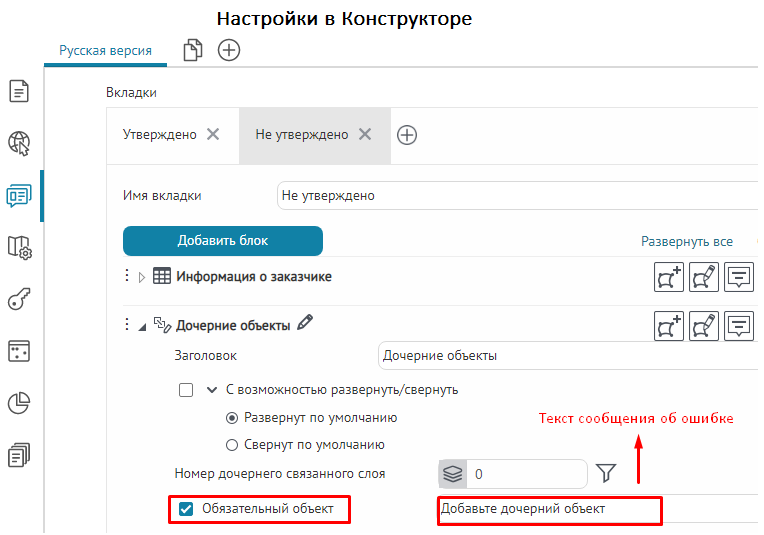
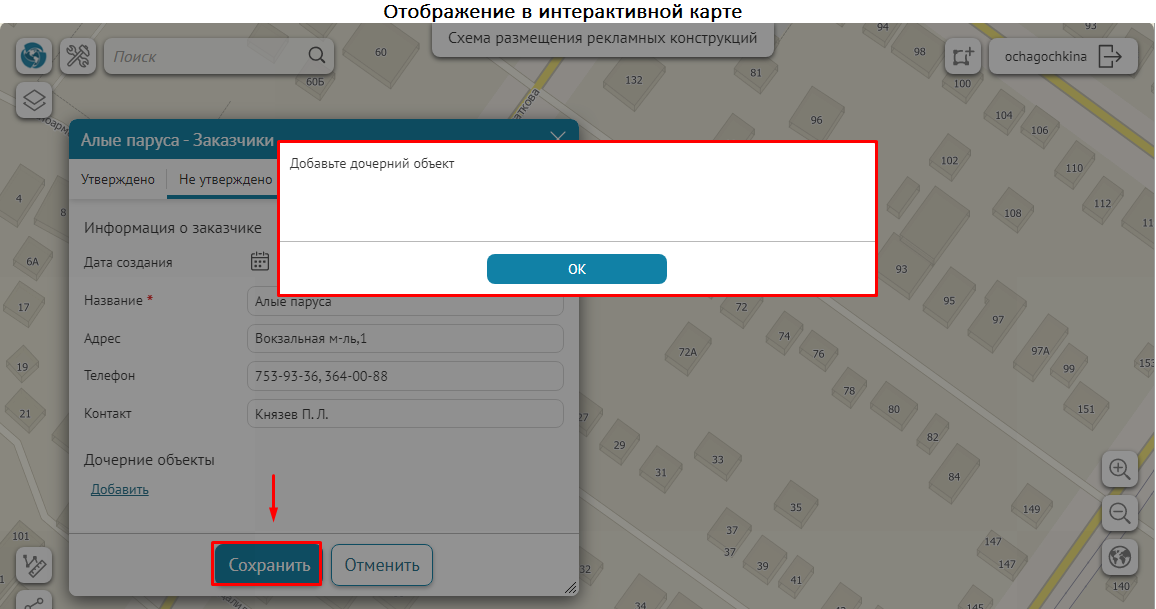 Рисунок 230 - Пример настройки опции Обязательный объект в блоке Дочерние объекты
Рисунок 230 - Пример настройки опции Обязательный объект в блоке Дочерние объекты
-
С возможностью добавить объект -
опция включена по умолчанию, позволяет настроить добавление дочернего объекта к
родительскому объекту
с помощью опции
Кнопка
или
Ссылка
в
Карточке объекта
.
Например, выберите опцию Кнопка , задайте название кнопки в строке напротив, отметьте, показывать ли кнопку в режиме просмотра. Тогда на интерактивной карте в Карточке объекта отобразится соответствующая отдельная кнопка, при нажатии на которую будет доступна возможность добавления дочернего объекта к родительскому объекту (см. Рисунок 231 ).Если необходимо настроить добавление дочернего объекта в виде ссылки в Карточке объекта , тогда включите опцию Ссылка и задайте соответствующие настройки. Для более полной информации см. п. 7.4.3 .
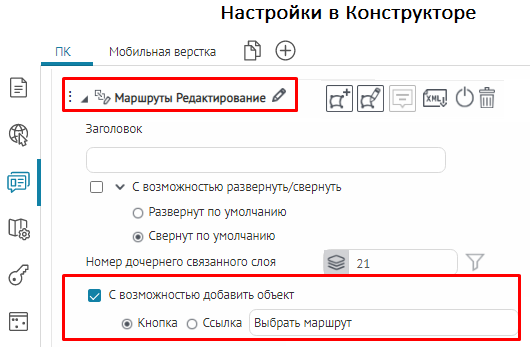

Рисунок 231 - Пример настроенной кнопки для добавления дочернего объекта в Карточке объекта
-
С возможностью создать по карте -
включите опцию, чтобы была доступна возможность создать дочерний объект интерактивно на карте. Для этого включите необходимый инструмент рисования, выберите необходимую опцию для вызова:
Кнопка
или
Ссылка
в
Карточке объекта
, отметьте, показывать ли кнопку (или ссылку) в режиме просмотра. Например, как показано ниже, см.
Рисунок 232
, включите опцию
Кнопка,
в строке напротив впишите текст кнопки
Нарисовать свой маршрут по карте
, включите кнопку для соответствующего инструмента рисования дочернего объекта, например для линейных объектов
Маршрут
укажите инструмент
ломаная линия
 , тогда на интерактивной карте в
Карточке объекта
отобразится заданная кнопка вызова
Нарисовать свой маршрут по карте,
при нажатии на которую
будет доступна возможность интерактивно на карте с помощью заданного инструмента рисования
, тогда на интерактивной карте в
Карточке объекта
отобразится заданная кнопка вызова
Нарисовать свой маршрут по карте,
при нажатии на которую
будет доступна возможность интерактивно на карте с помощью заданного инструмента рисования
 создать дочерний объект
Маршрут
к родительскому объекту. Если необходимо настроить создание дочернего объекта в виде ссылки в
Карточке объекта
, тогда включите опцию
Ссылка
и задайте соответствующие настройки.
создать дочерний объект
Маршрут
к родительскому объекту. Если необходимо настроить создание дочернего объекта в виде ссылки в
Карточке объекта
, тогда включите опцию
Ссылка
и задайте соответствующие настройки.
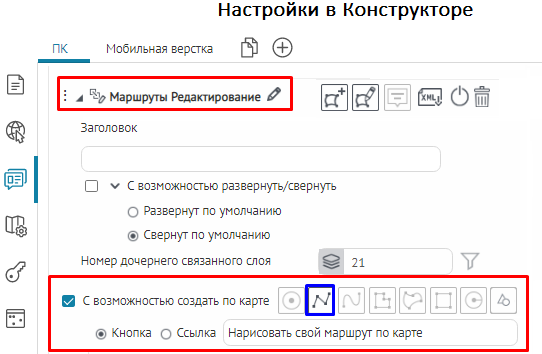
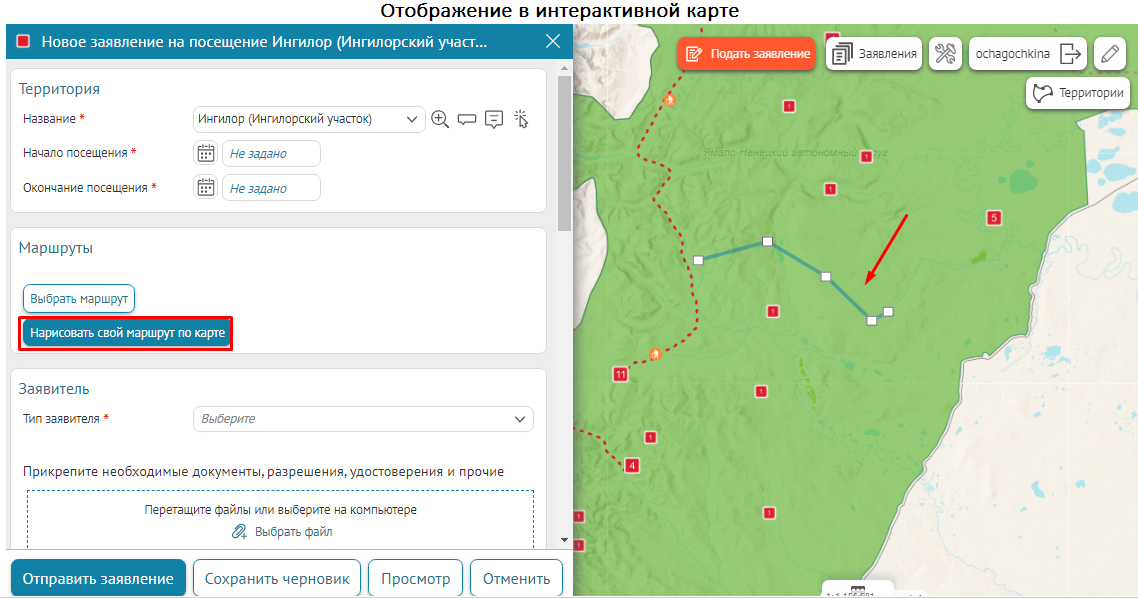
Рисунок 232 - Пример настроенной кнопки для создания дочернего объекта интерактивно на карте в Карточке объекта
-
С возможностью связать объект
- если опция отмечена, пользователю в
Карточке объекта
предоставляется возможность установить связь текущего объекта с объектами из списка доступных дочерних связанных объектов.
Выберите, как будет отображаться эта возможность в Карточке объекта - как Кнопка или Ссылка . Задайте ей Название .При нажатии на кнопку (или ссылку) в Карточке объекта пользователь может выбрать один или несколько дочерних связанных объектов из выпадающего списка.По умолчанию кнопка (или ссылка) отображается только в режиме создания или редактирования объекта. Отметьте опцию Отображать в режиме просмотра , чтобы включить возможность связывания объектов и в режиме просмотра Карточки объекта .Чтобы при этом список доступных дочерних объектов отфильтровывался, согласно установленным в карте фильтрам на связанный слой, отметьте опцию Использовать фильтры в карте .Связанные объекты в выпадающем списке можно находить, используя строку поиска. По умолчанию при поиске проверяется содержание введенной в строку группы символов в названиях связанных объектов. Чтобы изменить поведение по умолчанию, выберите в опции Поиск по названию в выпадающем списке через оператор другой оператор сравнения - «равно» ( = ) или «начинается с».
-
С возможностью связать объект с карты
- если опция отмечена, пользователю в
Карточке объекта
предоставляется возможность установить связь текущего объекта с дочерним связанным объектом, выбранным с карты.
Выберите, как будет отображаться эта возможность в Карточке объекта - как Кнопка или Ссылка . Задайте ей Название .По умолчанию кнопка (или ссылка) отображается только в режиме создания или редактирования объекта. Отметьте опцию Отображать в режиме просмотра , чтобы включить возможность связывания объектов и в режиме просмотра Карточки объекта .
-
С возможностью импорта объектов
- включите опцию, чтобы была доступна возможность импортировать дочерние объекты в карте. Выберите необходимую опцию для вызова:
Кнопка
или
Ссылка
в
Карточке объекта
. Отметьте опцию
Отображать в режиме просмотра
для того, чтобы у пользователя карты была возможность импортировать дочерние объекты и в режиме просмотра объектов.
Выберите из выпадающего меню Инструменты геообработки для импорта объектов . В выпадающем меню отображаются инструменты геообработки, добавленные в текущий шаблон Карточки объекта (см. п. 7.4.3.2.4 ). Доступен множественный выбор. При выборе нескольких инструментов геообработки у пользователя карты будет возможность выбрать нужный инструмент для импорта.По умолчанию импортируются только атрибутивные записи в таблицу. Отметьте опцию Использовать геометрию , если необходимо импортировать объекты с геометрией. При этом соблюдаются следующие принципы:

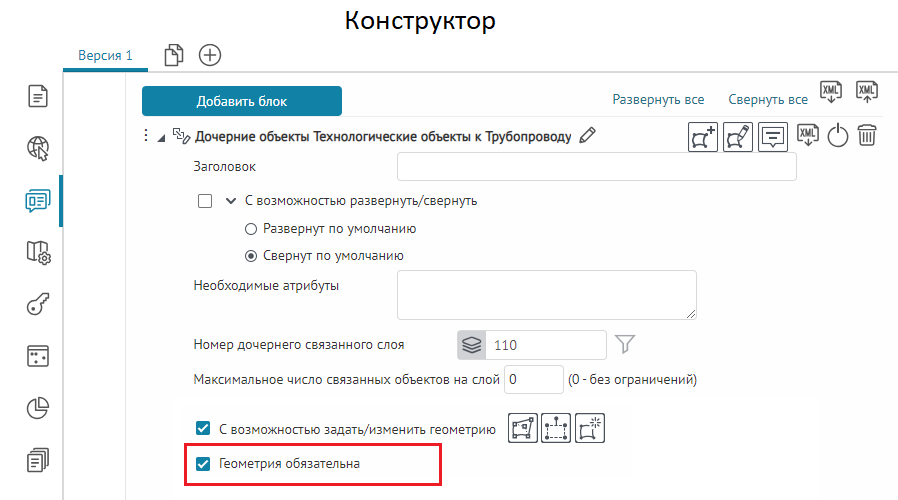
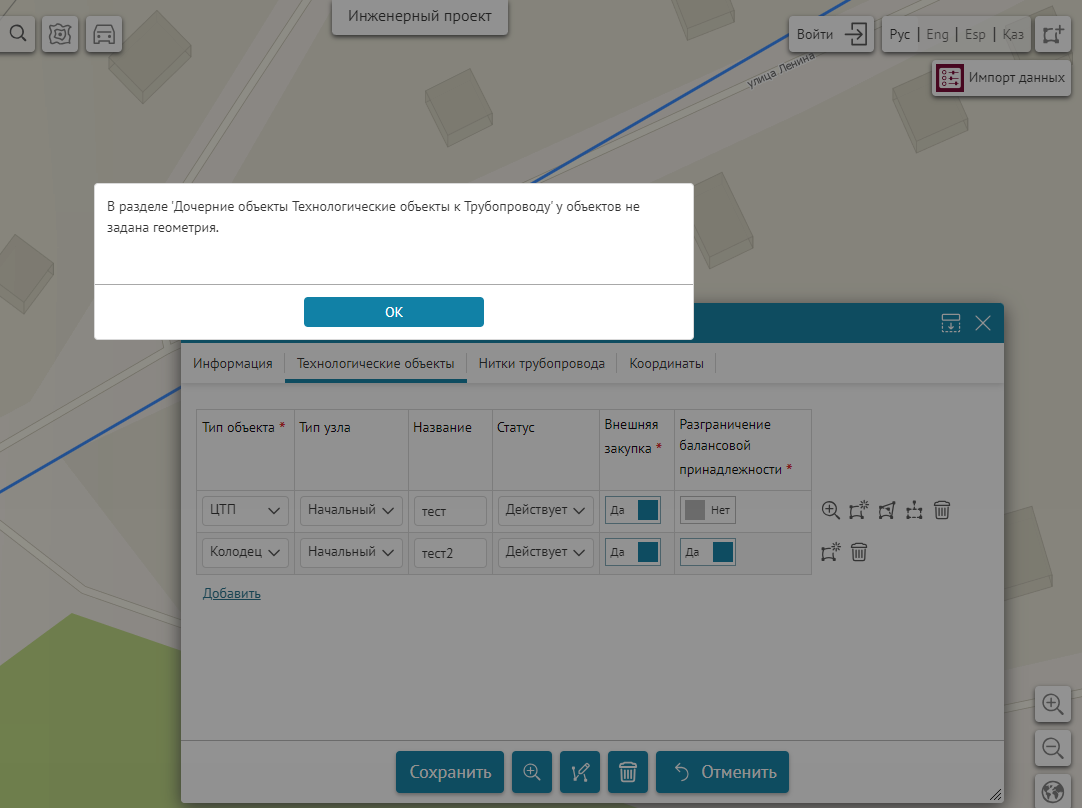
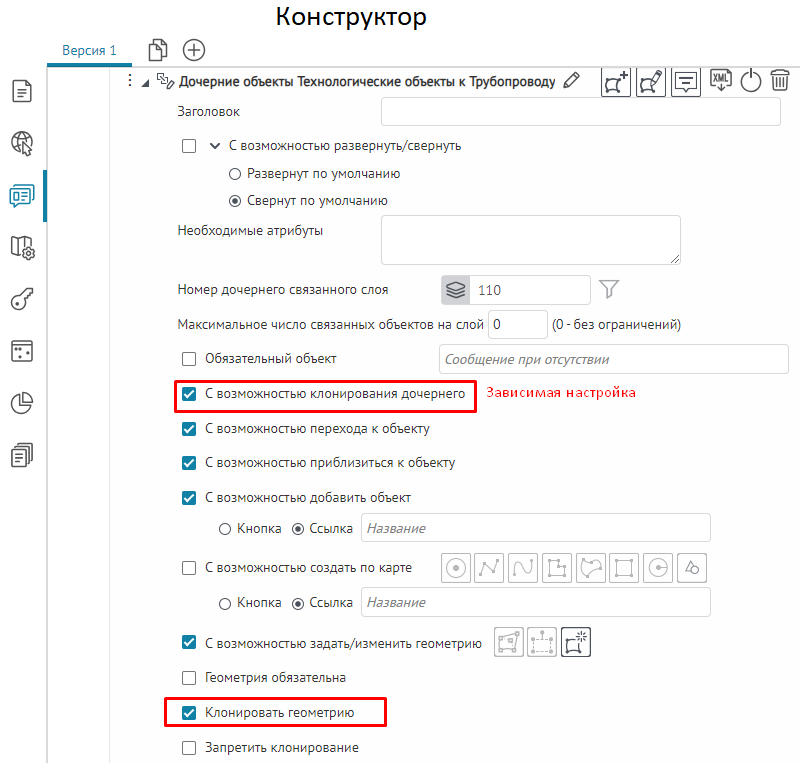
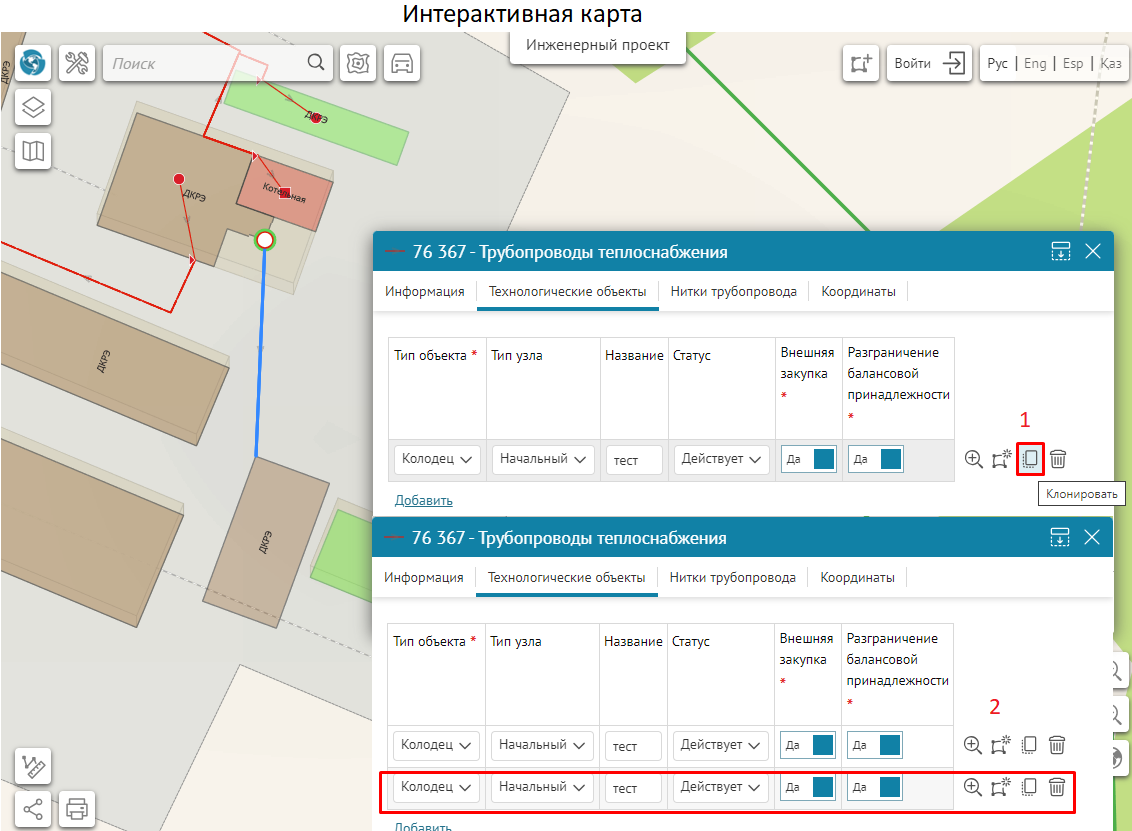 Рисунок 235 - Пример клонирования геометрии и атрибутов дочернего объекта в Карточке родительского объекта
Рисунок 235 - Пример клонирования геометрии и атрибутов дочернего объекта в Карточке родительского объекта
- Запретить клонирование - позволяет запретить клонирование дочерних объектов и их атрибутивных значений относительно родительского объекта в блоке Дочерние объекты (см. Рисунок 236 ). Например, данную настройку можно применить при разных настройках одного и того же блока Дочерние объекты в Карточке объекта : отдельно для редактирования объектов и отдельно для создания объектов.
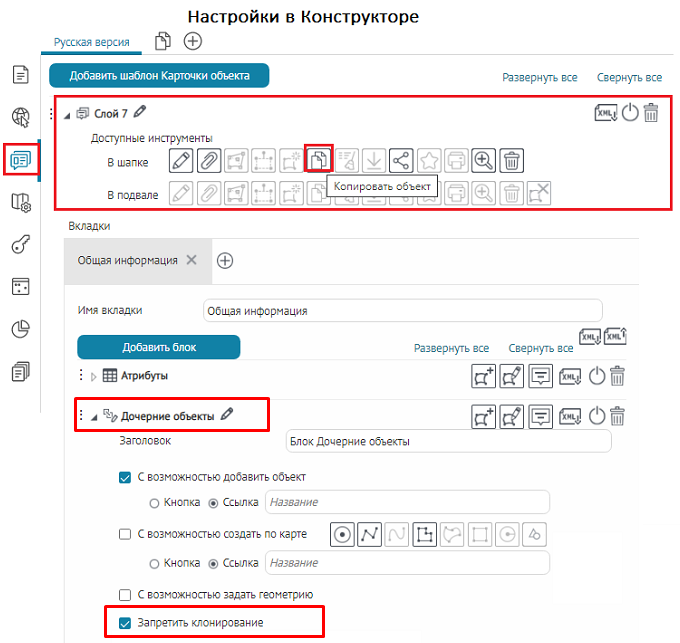
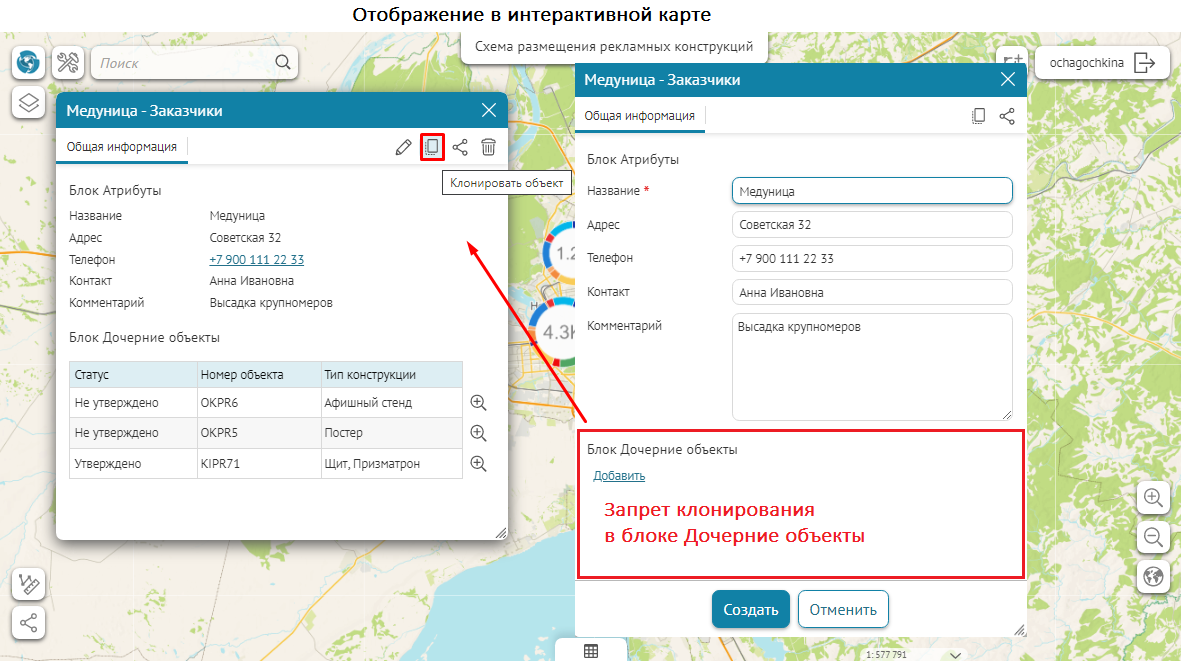
Рисунок 236 - Пример активированной опции Запретить клонирование в блоке Дочерние объекты при клонировании дочерних объектов к родительскому объекту в Карточке объекта
- Показать атрибуты списком - включите опцию, чтобы дочерние объекты отображались списком (см. Рисунок 237 ). Укажите, надо ли по умолчанию раскрывать атрибуты дочерних объектов, или дочерние объекты должны отображаться списком, с возможностью раскрыть атрибуты (параметр С возможностью развернуть/свернуть ). Чтобы отображались дочерние объекты с заполненными атрибутивными значениями, включите опцию Показывать только с непустыми значениями. Если показывать названия полей дочерних объектов не требуется, отключите опцию Отображать название . Если необходимо, чтобы название атрибутивных полей дочерних объектов отображались на отдельной строчке, включите опцию Показывать название полей на отдельной строчке . В параметре Ширина колонки с названием поля (например, 40% или 300 px) укажите нужную ширину, по умолчанию - 30%.

Рисунок 237 - Опция Показать атрибуты списком в блоке Дочерние объекты Карточки объекта
- Отображать границы и заливку таблицы - опция доступна, если отключена опция Показать атрибуты списком . Атрибуты дочерних объектов будут отображаться в таблице. С включенной опцией отображается граница и заливка таблицы.
-
Настройки
Действия на клик по строке
доступны, если отключена опция
Показать атрибуты списком
.
В пункте Действия на клик по строке включите опцию Приближаться на карте - она применяется в случае, если атрибуты дочерних объектов отображаются в виде таблицы, тогда в Карточке родительского объекта в блоке Дочерние объекты при клике на выбранную строку дочернего объекта интерактивная карта автоматически будет приближена к геометрии выбранного дочернего объекта (см. Рисунок 238 ).
- В пункте Действия на клик по строке включите опцию Открыть карточку - она применяется в случае, если атрибуты дочерних объектов отображаются в виде таблицы, тогда на интерактивной карте в Карточке родительского объекта в блоке Дочерние объекты при клике на выбранную строку дочернего объекта произойдет переход в Карточку выбранного дочернего объекта (см. Рисунок 238 ).
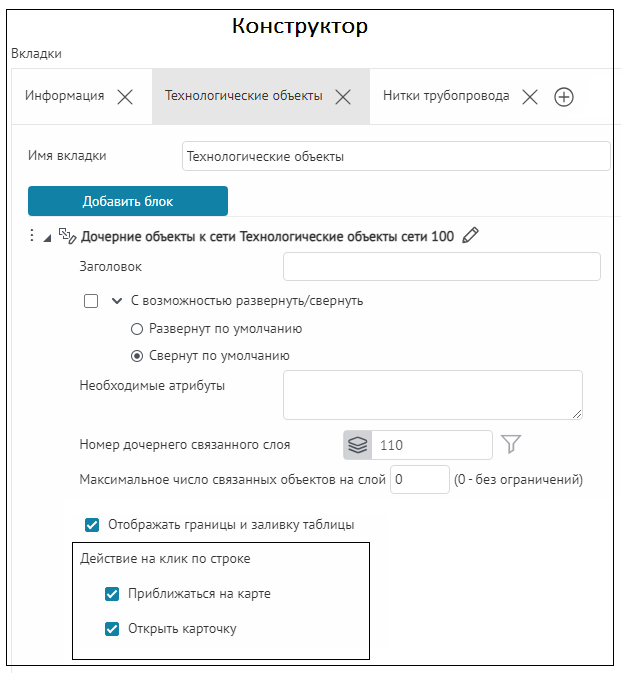
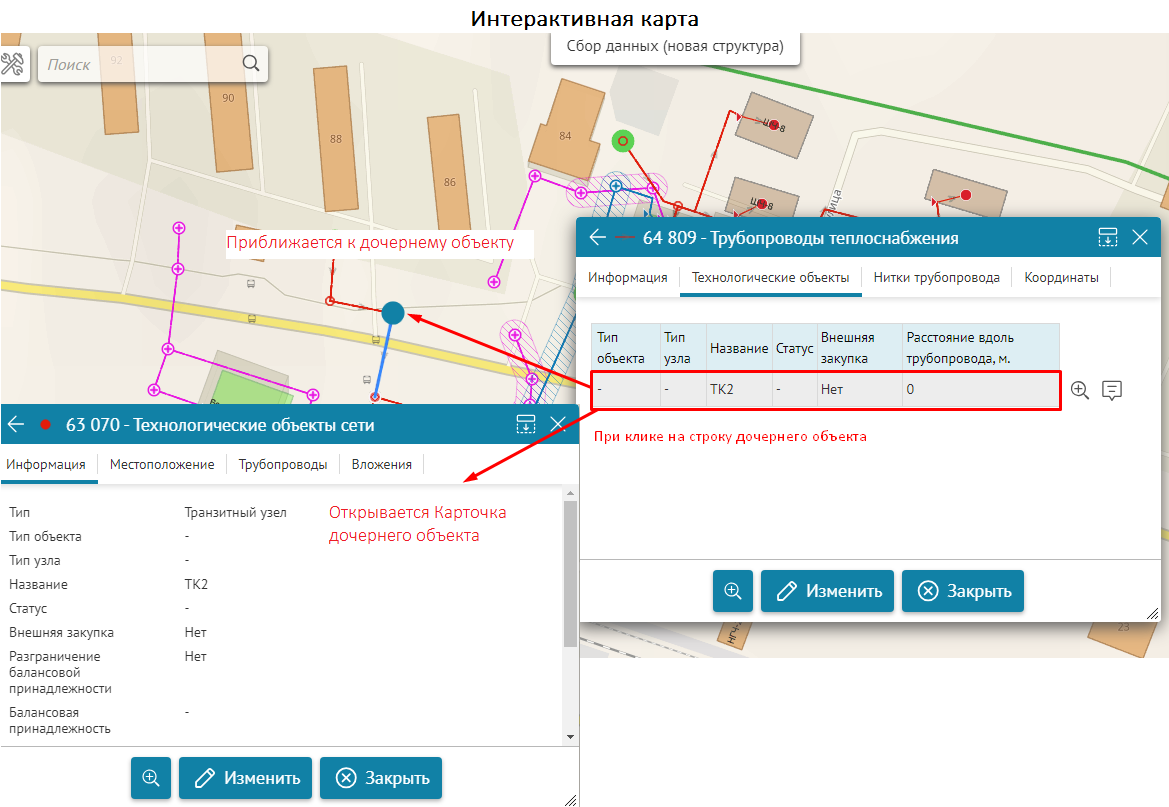 Рисунок 238 - Пример включенных опций Приближаться на карте и Открыть карточку в дочерней таблице в блоке Дочерние объекты Карточки объекта
Рисунок 238 - Пример включенных опций Приближаться на карте и Открыть карточку в дочерней таблице в блоке Дочерние объекты Карточки объекта
-
Применяемые значения полей -
добавьте пару поле-значение по кнопке
 , укажите атрибутивное поле и значение.
, укажите атрибутивное поле и значение.
-
Чтобы переопределить список атрибутивных полей, отображаемых в
Карточке объекта
по умолчанию, задайте новый список в опции
Список атрибутов
, для этого нажмите кнопку
 и укажите необходимые названия атрибутивных полей. При этом если задан псевдоним к атрибутивному полю, тогда в
Карточке объекта
он будет отображен по умолчанию, если же необходимо переопределить псевдоним поля или если он не был задан, впишите название в поле
Название
напротив нужного поля (см.
Рисунок 239
). При отображении атрибутов связанных объектов в виде таблицы задайте ширину колонки названием поля в пикселях (например,
300
) или в процентах от ширины карточки объекта (например,
30%
).
и укажите необходимые названия атрибутивных полей. При этом если задан псевдоним к атрибутивному полю, тогда в
Карточке объекта
он будет отображен по умолчанию, если же необходимо переопределить псевдоним поля или если он не был задан, впишите название в поле
Название
напротив нужного поля (см.
Рисунок 239
). При отображении атрибутов связанных объектов в виде таблицы задайте ширину колонки названием поля в пикселях (например,
300
) или в процентах от ширины карточки объекта (например,
30%
).
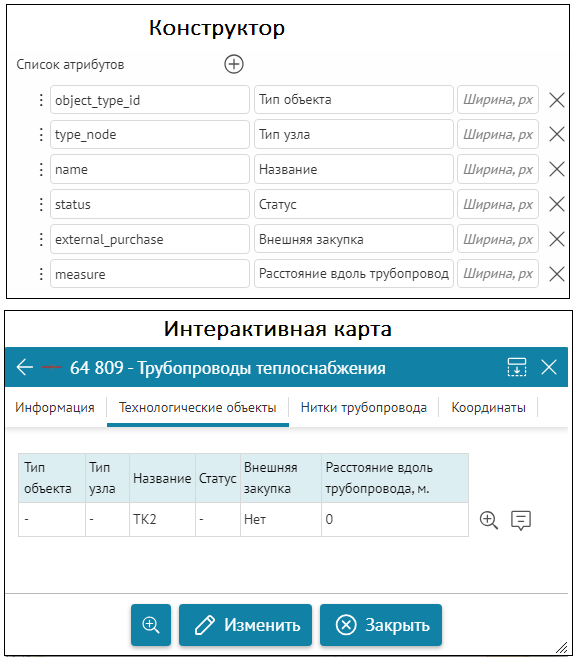
- Рисунок 239 - Пример переопределения списка атрибутивных полей с заданными псевдонимами в блоке Дочерние объекты
- Сортировка - для отображения связанных объектов в определенном порядке укажите поля и порядок сортировки - по возрастанию или по убыванию .
- Сообщение при отсутствии связанных объектов - указанное сообщение будет отображено в блоке Дочерние объекты , если для идентифицируемого объекта нет ни одного связанного объекта.
Если необходимо производить подсчет связанных объектов к родительскому объекту, тогда в блоке
Дочерние объекты
в
Карточке родительского объекта
нужно применить макрос
{Count}
, например
Количество участков: {Count} шт.
и использовать в опции
Имя вкладки
или
Заголовок блока
.
Блок Связанные объекты с атрибутами
Блок
 Связанные объекты с атрибутами
необходим, когда класс отношений имеет атрибуты связи (см.
Рисунок 240
). Связи должны быть установлены при подготовке картографического проекта.
Связанные объекты с атрибутами
необходим, когда класс отношений имеет атрибуты связи (см.
Рисунок 240
). Связи должны быть установлены при подготовке картографического проекта.
Чтобы редактировать таблицу сервиса, которая является атрибутивным классом отношений, добавьте блок
Связанные объекты с атрибутами
. Настройте список атрибутивных полей, которые будут доступны для просмотра/редактирования. Если список атрибутов не задан, все атрибутивные поля будут доступны.
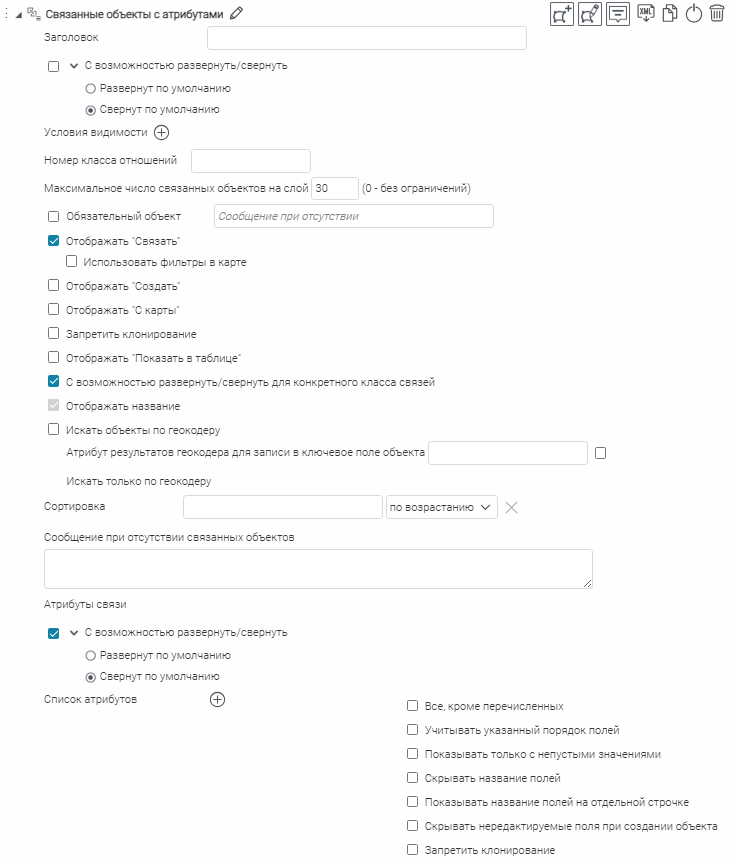 Рисунок 240 - Настройки блока Связанные объекты с атрибутами
Рисунок 240 - Настройки блока Связанные объекты с атрибутами
Например, у вас есть слой
Остановки
и слой
Автобусы,
для которых задан класс отношений с кардинальностью М:М. Для этого добавлена дополнительная таблица, которая является свойством отношения между этими слоями. Дополнительная таблица имеет свои атрибуты связи, и у каждой связи есть атрибут расписания прибытия автобуса на остановку. Ниже пример карты, где в режиме редактирования у
Остановки
не просто связи на
Автобусы
, а у каждой связи есть свой атрибут
Расписание
(см.
Рисунок 241
).
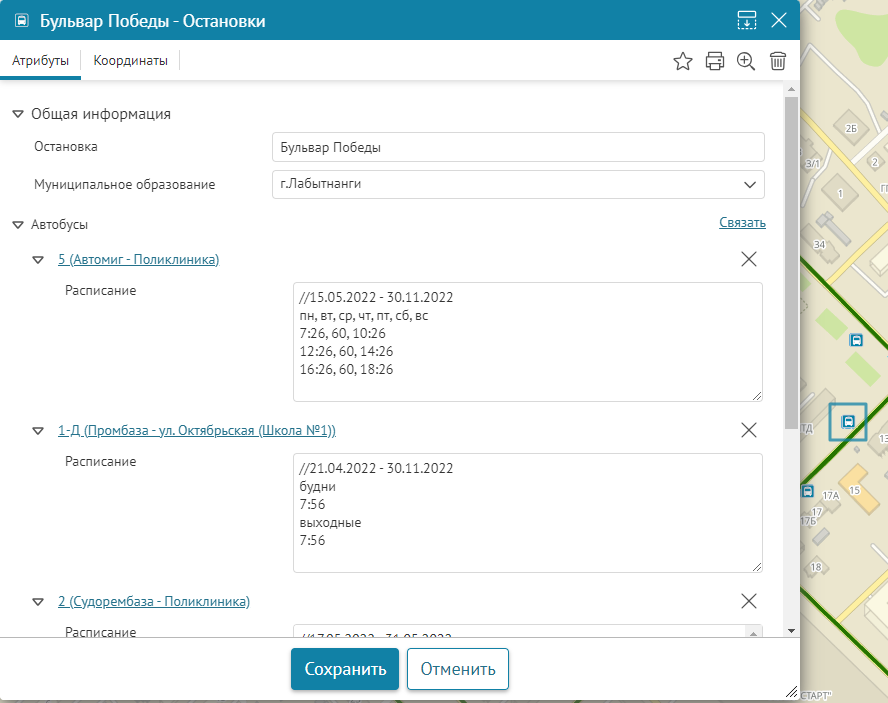 Рисунок 241 - Пример карты с блоком Связанные объекты с атрибутами, доступный в режиме редактирования
Рисунок 241 - Пример карты с блоком Связанные объекты с атрибутами, доступный в режиме редактирования
Чтобы блок можно было свернуть, развернуть, в настройках блока отметьте опцию
С возможностью раскрыть/свернуть,
и выберите, в каком виде - в свернутом или развернутом будет отображаться блок при открытии
Карточки объекта
, отметьте опцию
Развернут по умолчанию
,
Свернут по умолчанию
, соответственно.
Как и для других блоков, для блока
Связанные объекты с атрибутами
можно задать
Условия видимости
(подробнее см. п.
7.4.4
).
Укажите
Номер класса отношений
с атрибутами связи.
Укажите при необходимости следующие настройки:
- Максимальное число связанных объектов на слой - в блоке будут отображаться связанные объекты не более указанного количества. При указании 0 будут отображаться все связанные объекты.
-
Обязательный объект
- позволяет задать проверку к
родительскому объекту
на наличие связанных объектов. В таком случае при создании/редактировании связанных объектов пользователю будет необходимо в
Карточке родительского объекта
добавить хотя бы один связанный объект. При создании связанного объекта информация о нем будет полностью развернута по умолчанию в
Карточке родительского объекта
, даже если в блоке
Связанные объекты
будет включена опция
Свернут по умолчанию
.
Если опция Обязательный объект включена и пользователь не добавит связанный объект при создании или редактировании связанных объектов, ему при попытке сохранения на интерактивной карте будет выдано сообщение об ошибке. По умолчанию отобразится текстовое сообщение Не определен объект . В параметре Сообщение при отсутствии впишите нужный текст сообщения об ошибке.
-
Отображать «Связать»
- по умолчанию опция включена, при этом пользователю в
Карточке объекта
доступна возможность установить связь между объектами из списка доступных объектов. Чтобы при этом список доступных объектов отфильтровывался, согласно установленным в карте фильтрам на связанный слой, отметьте опцию
Использовать фильтры в карте
.
Связанные объекты в выпадающем списке можно находить, используя строку поиска. По умолчанию при поиске проверяется содержание введенной в строку группы символов в названиях связанных объектов. Чтобы изменить поведение по умолчанию, выберите в опции Поиск по названию в выпадающем списке через оператор другой оператор сравнения - «равно» ( = ) или «начинается с».
- Отображать «Создать» - включите опцию, чтобы добавилась кнопка Создать в Карточке объекта , по нажатию на которую откроется Карточка объекта для создания связанного объекта. При этом сразу будет установлена связь с созданным объектом.
- Отображать «С карты» - включите опцию, чтобы добавилась кнопка С карты в Карточке объекта , по нажатию на которую пользователю будет доступна возможность интерактивно с карты выбрать связанный с родительским объектом объект, который будет автоматически добавлен в блок Связанные объекты.
-
Запретить клонирование -
по умолчанию отключена, при активации данной опции в блоке
Связанные объекты с атрибутами в
Карточке объекта
и
при включенной кнопке инструмента
Клонировать объект
 будет запрещено клонирование связанных объектов и их атрибутивных значений относительно родительского объекта в блоке
Связанные объекты с атрибутами
(см.
Рисунок 242
). Например, данную настройку можно применить при разных настройках одного и того же блока
Связанные объекты с атрибутами
в
Карточке объекта
: отдельно для редактирования объектов и отдельно для создания объектов.
будет запрещено клонирование связанных объектов и их атрибутивных значений относительно родительского объекта в блоке
Связанные объекты с атрибутами
(см.
Рисунок 242
). Например, данную настройку можно применить при разных настройках одного и того же блока
Связанные объекты с атрибутами
в
Карточке объекта
: отдельно для редактирования объектов и отдельно для создания объектов.
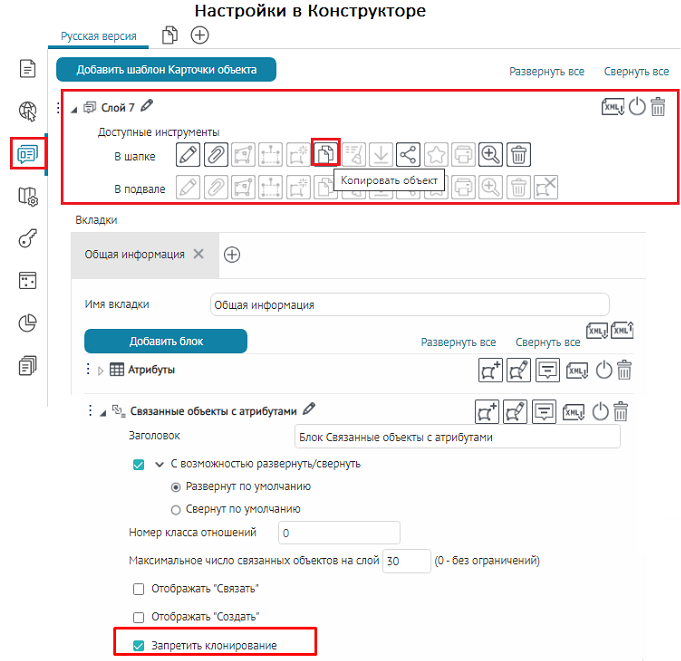
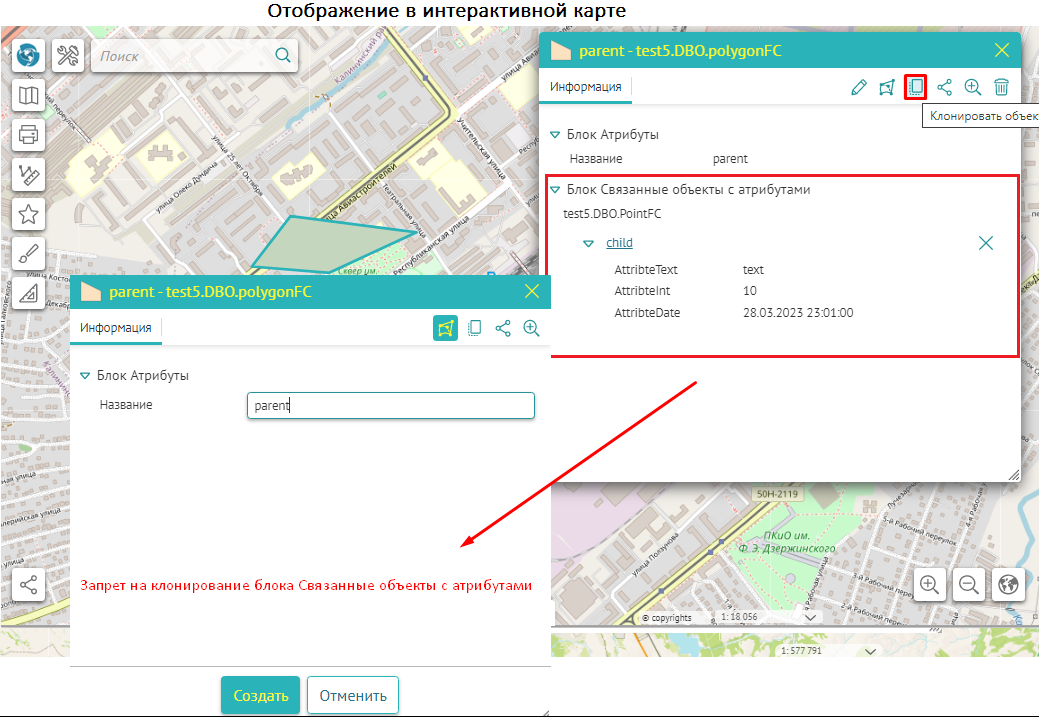
Рисунок 242 - Пример активированной опции Запретить клонирование в блоке Связанные объекты с атрибутами при клонировании связанных объектов с атрибутами к родительскому объекту в Карточке объекта
- Отображать «Показать в таблице» - откроет атрибутивную таблицу и покажет в ней связанные объекты.
- С возможностью развернуть/свернуть для конкретного класса связей - актуально, когда в блоке отображаются связанные объектов из нескольких слоев
- Отображать название - позволяет настроить, нужно ли скрывать или отображать название связанного слоя.
- Искать объекты по геокодеру - позволит при установлении связи искать объекты с использованием сервиса геокодирования, см. п. 7.3.6 .
- Атрибут результатов геокодера для записи в ключевое поле объекта - задайте атрибут, который будет записан в ключевое поле объекта. Чтобы не осуществлялся двойной поиск связанных объектов по картографическому сервису и с использованием сервиса геокодирования, отметьте опцию Искать только по геокодеру .
- Сортировка - для отображения связанных объектов в определенном порядке укажите поля и порядок сортировки - по возрастанию или по убыванию .
- Сообщение при отсутствии связанных объектов - указанное сообщение будет отображено в блоке Связанные объекты , если для идентифицируемого объекта нет ни одного связанного объекта.
Отметьте в настройках
Атрибуты связи
:
- С возможностью Развернуть/свернуть - опция позволяет развернуть/свернуть указанные атрибутивные поля.
-
Чтобы переопределить список атрибутивных полей, отображаемых в
Карточке объекта
по умолчанию, задайте новый список в опции
Список атрибутов
, для этого нажмите кнопку
 и укажите необходимые названия атрибутивных полей. При этом если задан псевдоним к атрибутивному полю, тогда в
Карточке объекта
будет он отображен по умолчанию. В опции
Комментарий
можно указать дополнительную информацию к указанному атрибутивному полю, например единицы измерения для площади
кв. м.
и т. д.
и укажите необходимые названия атрибутивных полей. При этом если задан псевдоним к атрибутивному полю, тогда в
Карточке объекта
будет он отображен по умолчанию. В опции
Комментарий
можно указать дополнительную информацию к указанному атрибутивному полю, например единицы измерения для площади
кв. м.
и т. д.
- Все, кроме перечисленных , чтобы в блоке не отображались названия указанных атрибутивных полей и их значения.
- Учитывать указанный порядок полей , чтобы отображались только названия указанных атрибутивных полей и их значения в заданном порядке.
- Показывать только с непустыми значениями , чтобы не отображались названия атрибутивных полей с пустыми значениями. В режиме редактирования/создания объекта отображаются поля, в том числе с пустыми значениями.
- Скрывать название полей , чтобы в блоке отображались только значения атрибутивных полей.
- Показывать название полей на отдельной строчке - в этом случае значения атрибутивных полей будут отображаться под названиями.
- Скрывать нередактируемые поля при создании объекта - в блоке будут скрыты атрибутивные поля, недоступные для редактирования при создании объекта.
-
Запретить клонирование -
по умолчанию отключена, при активации данной опции в блоке
Связанные объекты с атрибутами в
Карточке объекта
и
при включенной кнопке инструмента
Клонировать объект
 будет запрещено клонирование атрибутов связей связанных объектов в блоке
Связанные объекты с атрибутами.
будет запрещено клонирование атрибутов связей связанных объектов в блоке
Связанные объекты с атрибутами.
- Ширина колонки с названием поля (например, 40% или 300 px) - задайте ширину в процентах или пикселях.
Блок Слабо связанные объекты
Блок
 Слабо связанные объекты
-
предназначен для отображения логически связанных объектов без класса отношений (см.
Рисунок 243
).
Слабо связанные объекты
-
предназначен для отображения логически связанных объектов без класса отношений (см.
Рисунок 243
).
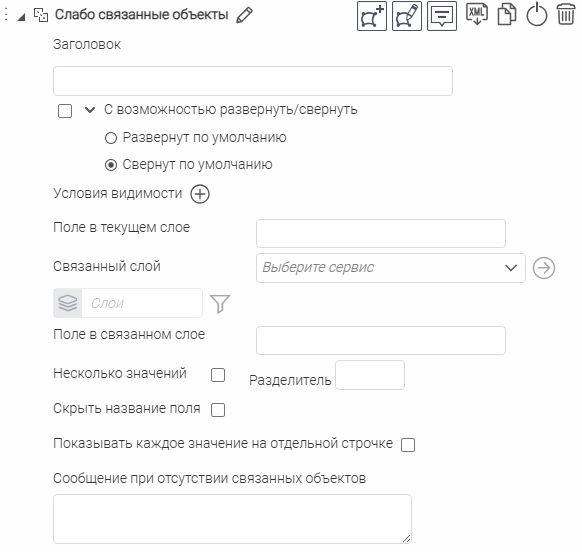 Рисунок 243 - Настройки блока Слабо связанные объекты
Рисунок 243 - Настройки блока Слабо связанные объекты
Чтобы блок можно было свернуть, развернуть, в настройках блока отметьте опцию
С возможностью раскрыть/свернуть,
и выберите, в каком виде - в свернутом или развернутом будет отображаться блок при открытии
Карточки объекта
, отметьте опцию
Развернут по умолчанию
,
Свернут по умолчанию
, соответственно.
Как и для других блоков, для блока
Слабо связанные объекты
можно задать
Условия видимости
(подробнее см. п.
7.4.4
). Условия задаются на атрибуты объекта родительского слоя.
Связь объектов определяется так же, как и у связанных объектов, по совпадению значений соответствующих полей. Укажите
Поле в текущем слое
, по которому будет установлена связь между слоями.
Выберите
Сервис
, в котором содержатся логически связанные объекты, укажите
Слой
и определяющий запрос при необходимости. Укажите
Поле в связанном слое
, значения которого соответствуют значению поля, указанным в параметре
Поле в текущем слое
.
В случае, если может быть несколько логически связанных объектов, отметьте опцию
Несколько значений
и укажите
Разделитель
.
Укажите при необходимости следующие настройки:
- Скрыть название поля - включите опцию, чтобы в блоке отображались только значения атрибутивных полей.
- Показывать каждое значение на отдельной строчке - включите опцию, чтобы объекты отображались в столбик.
- Сообщение при отсутствии связанных объектов - указанное сообщение будет отображено в блоке Слабо связанные объекты , если для идентифицируемого объекта нет ни одного логически связанного объекта из указанного выше слоя.
Если необходимо производить подсчет связанных объектов к родительскому объекту, тогда в блоке
Слабо связанные объекты
в
Карточке родительского объекта
применить макрос {Count}, например,
Количество участков: {Count} шт.
и использовать в опции
Имя вкладки
или
Заголовок блока
.
Блок Файлы
Вложения, прикрепленные к объекту, отображаются в блоке
 Файлы
(см.
Рисунок 244
). Кнопка
Файлы
(см.
Рисунок 244
). Кнопка
 будет доступна в окне
Карточки объекта
только в том случае, если во вкладке
будет доступна в окне
Карточки объекта
только в том случае, если во вкладке
 Сервисы
установлено подключение к расширению функциональности картографического сервиса SOE и для расширения функциональности картографического сервиса заданы правила на странице
Правила SOE
, а именно настройки плагина
Редактирование
(см. п.
8.4
).
Сервисы
установлено подключение к расширению функциональности картографического сервиса SOE и для расширения функциональности картографического сервиса заданы правила на странице
Правила SOE
, а именно настройки плагина
Редактирование
(см. п.
8.4
).
Чтобы блок можно было свернуть, развернуть, в настройках блока отметьте опцию
С возможностью раскрыть/свернуть,
и выберите, в каком виде - в свернутом или развернутом будет отображаться блок при открытии
Карточки объекта
, отметьте опцию
Развернут по умолчанию
,
Свернут по умолчанию
, соответственно.
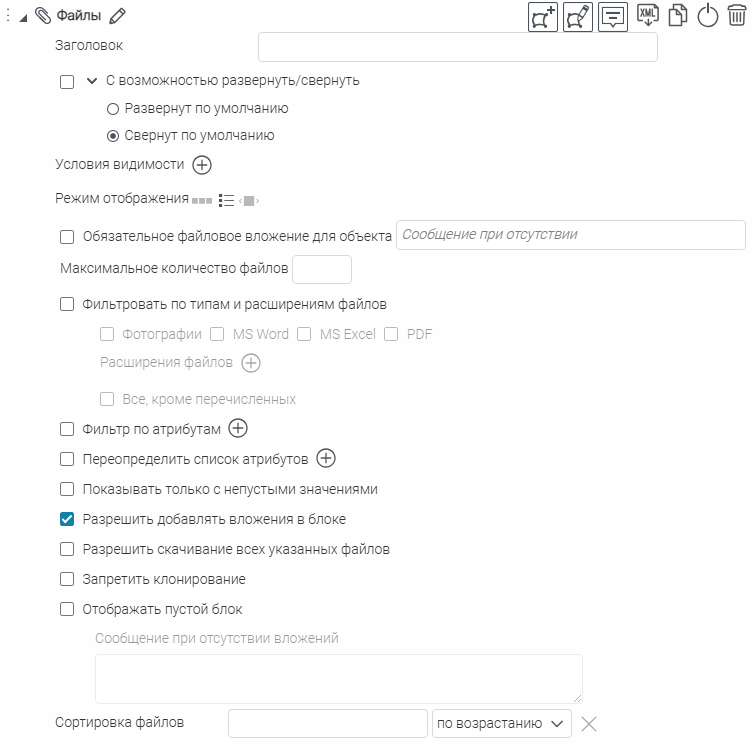 Рисунок 244 - Настройки блока Файлы
Рисунок 244 - Настройки блока Файлы
Картинки в блоке
Файлы
 могут отображаться (параметр
Режим отображения
):
могут отображаться (параметр
Режим отображения
):
-
в виде набора картинок размером 150х100, для этого выберите
 ;
;
-
в виде списка с иконками типов картинок и их названиями, для этого выберите
 ;
;
-
одна за другой при нажатии на переключатели; также можно будет просмотреть картинки в исходном размере, для этого выберите
 .
Для добавления названия файла в таком режиме отметьте опцию Отображать название файла .
.
Для добавления названия файла в таком режиме отметьте опцию Отображать название файла .
Прикрепленные к объекту файлы можно разделить на категории:
- по типам и расширениям файлов;
- по атрибутам вложенных файлов.
Укажите при необходимости следующие настройки:
-
Обязательное файловое вложение для объекта
- позволяет задать проверку при редактировании вложений (файла, изображения) к объекту. При этом пользователю необходимо в
Карточке объекта
добавить хотя бы одно вложение к объекту
,
иначе при попытке сохранения на интерактивной карте отобразится сообщение об ошибке (см.
Рисунок 245
)
.
В строке Сообщение при отсутствии при необходимости впишите текст сообщения об ошибке. В случае, если в строке Сообщение при отсутствии не буден задан текст сообщения об ошибке, тогда на интерактивной карте при попытке сохранить изменения без добавленного вложения к объекту отобразится текстовое сообщение по умолчанию Не определен объект .
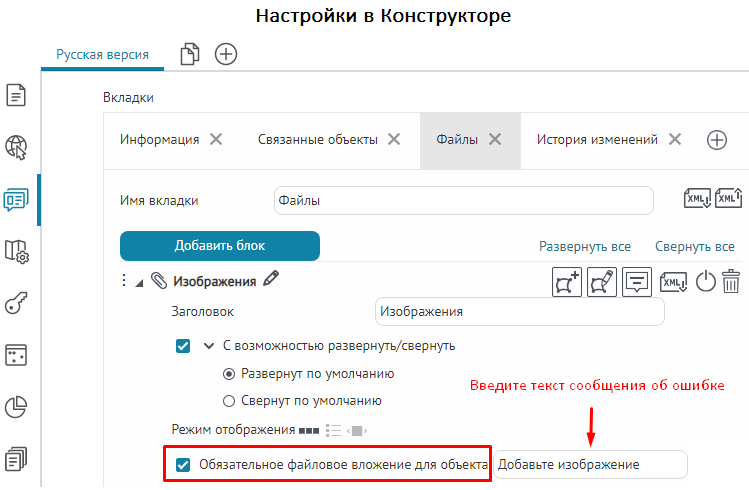
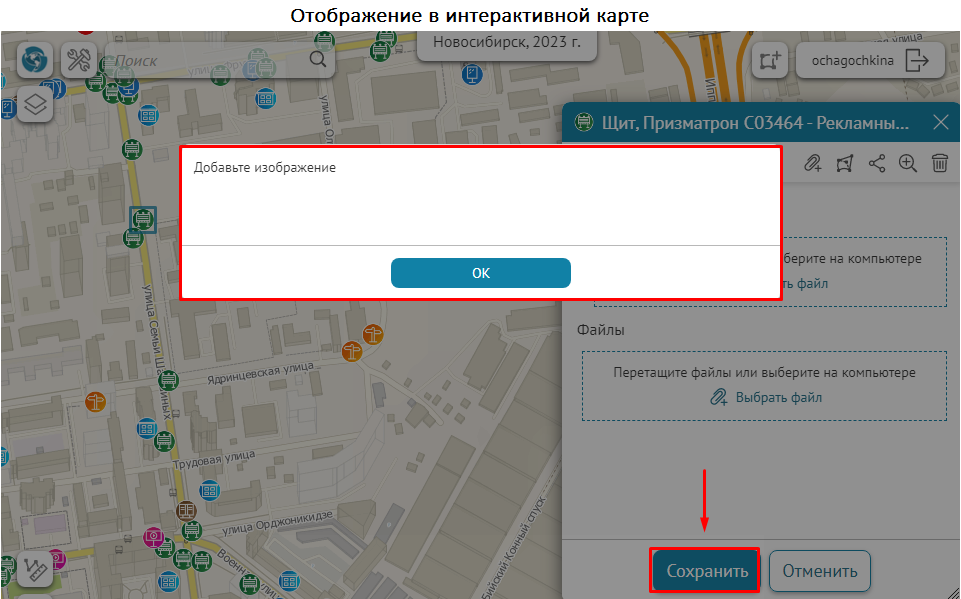 Рисунок 245 - Пример настройки опции Обязательное файловое вложение к изображениям в блоке Файлы
Рисунок 245 - Пример настройки опции Обязательное файловое вложение к изображениям в блоке Файлы
- Максимальное количество файлов - в блоке будут отображаться файлы и изображения не более указанного количества. Если параметр не задан, то без ограничений.
-
Фильтровать по типам и расширениям файлов
-
Фотографии
,
MS Word
,
MS Excel
,
PDF
- отметьте соответствующую опцию и укажите, файлы какого расширения будут отображаться в данном блоке. Если требуется, добавьте дополнительные типы расширений в опции
Расширения файлов
.
Отметьте опцию Все, кроме перечисленных , чтобы в блоке Файлы отображались все типы файлов, кроме перечисленных выше.
- Фильтр по атрибутам - файлы можно фильтровать по значениям атрибутов. Для этого отметьте опцию, укажите название поля, оператор сравнения и значение.
-
Переопределить список атрибутов
- чтобы отображались не все атрибутивные поля, или при добавлении файла в определенный блок какое-то поле принимало определенное значение, отметьте опцию, укажите название поля и какое значение поле будет принимать по умолчанию. Отображение поля можно скрыть от пользователя, нажав на кнопку
 .
.
- Пример настроек для блока Файлы приведен ниже, см. Рисунок 246 . В данном блоке будут отображаться и могут быть добавлены только файлы с расширением .doc . При добавлении файла через данный блок в атрибутивное поле Type будет записано значение Документ .
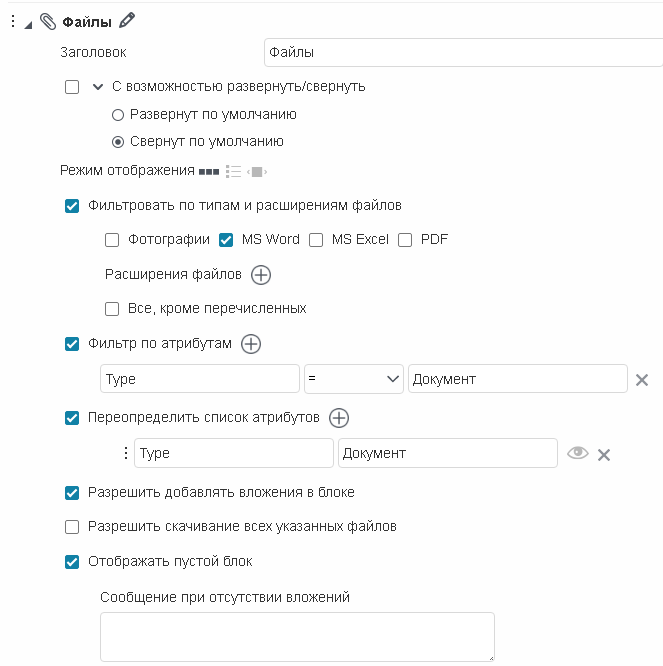
Рисунок 246 - Пример настроек блока Файлы для вложений Документы с разделением на категории по расширению файлов и по значению атрибутивного поля
- Показывать только с непустыми значениями - отметьте опцию, чтобы скрыть в Карточке объекта для вложения незаполненные атрибуты.
-
Разрешить прикреплять вложения в блоке
- опция отмечена по умолчанию, пользователь может добавить вложения непосредственно в блоке по кнопке
 .
.
- Разрешить скачивание всех указанных файлов - чтобы предоставить пользователю возможность выгружать файловые вложения объекта одним zip-архивом, отметьте опцию. Убедитесь, что вы задали настройки для плагина Редактирование (см. п. 8.4 ).
-
Запретить клонирование -
по умолчанию отключена, при активации данной опции и
при включенной кнопке инструмента
Клонировать объект
 в Карточке объекта
будет запрещено клонирование вложений (файлов, изображений) и их атрибутивных значений относительно родительского объекта в блоке
Файлы
(см.
Рисунок 247
). Например, данную настройку можно применить при разных настройках одного и того же блока
Файлы
в
Карточке объекта
: отдельно для редактирования объектов и отдельно для создания объектов.
в Карточке объекта
будет запрещено клонирование вложений (файлов, изображений) и их атрибутивных значений относительно родительского объекта в блоке
Файлы
(см.
Рисунок 247
). Например, данную настройку можно применить при разных настройках одного и того же блока
Файлы
в
Карточке объекта
: отдельно для редактирования объектов и отдельно для создания объектов.
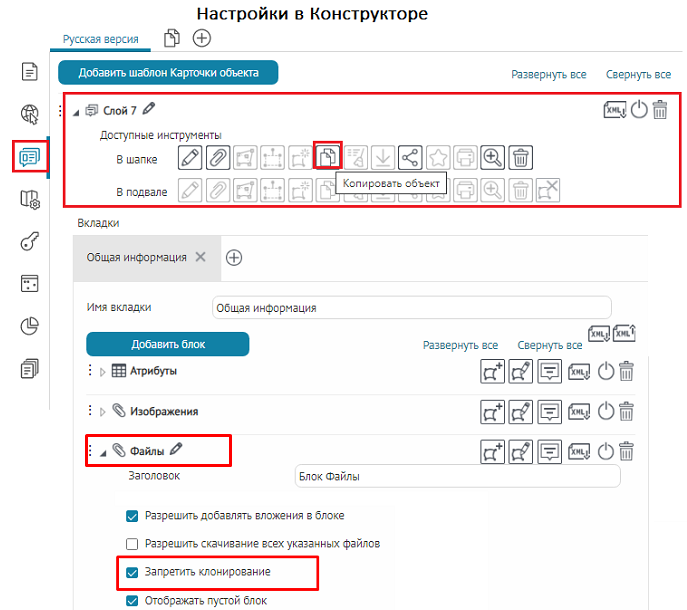
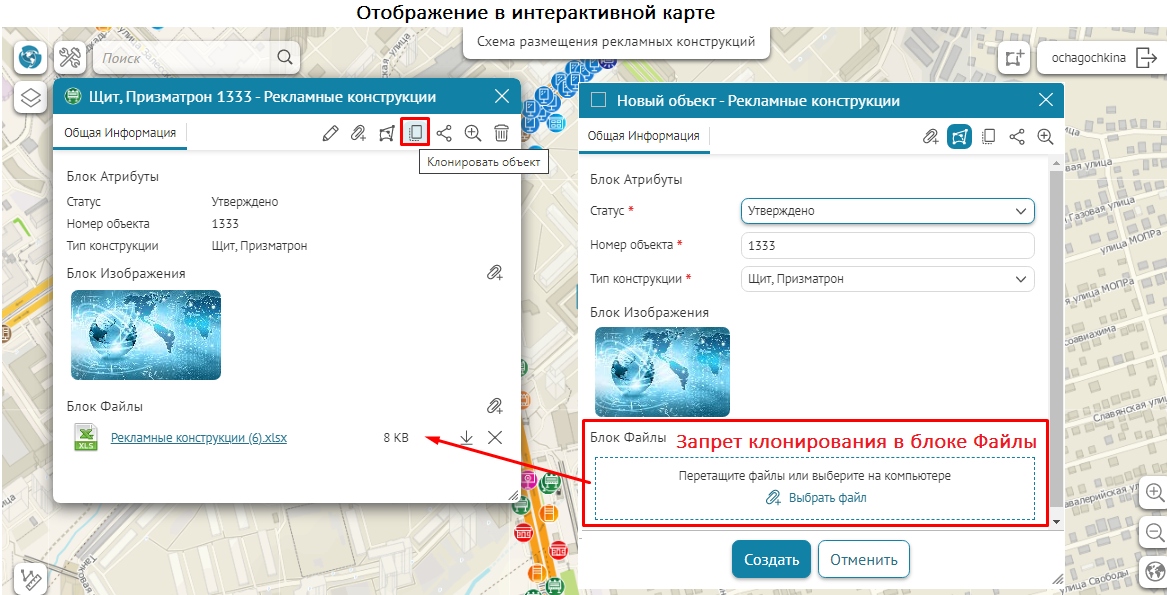
Рисунок 247 - Пример активированной опции Запретить клонирование в блоке Файлы при клонировании файла .xlsx к родительскому объекту в Карточке объекта
-
Отображать пустой блок
- опция необходима для настройки возможности прикреплять файлы непосредственно в блоке. Если она не отмечена, блок
Файлы
не будет отображаться, когда нет ни одного прикрепленного файла. В таком случае у пользователя не будет возможности добавить файл в блоке, а только через общую кнопку в карточке объекта.
Задайте Сообщение при отсутствии вложений для отображения в пустом блоке.
- Сортировка файлов позволяет к указанному атрибутивному полю дополнительной таблицы вложения назначить сортировку по возрастанию или убыванию по атрибутивным значениям, например отсортировать файлы по дате создания. Ниже приведен пример Сортировки файлов по возрастанию атрибутивных значений от меньшего 1 к большему 2 дополнительного поля type, см. Рисунок 248 .
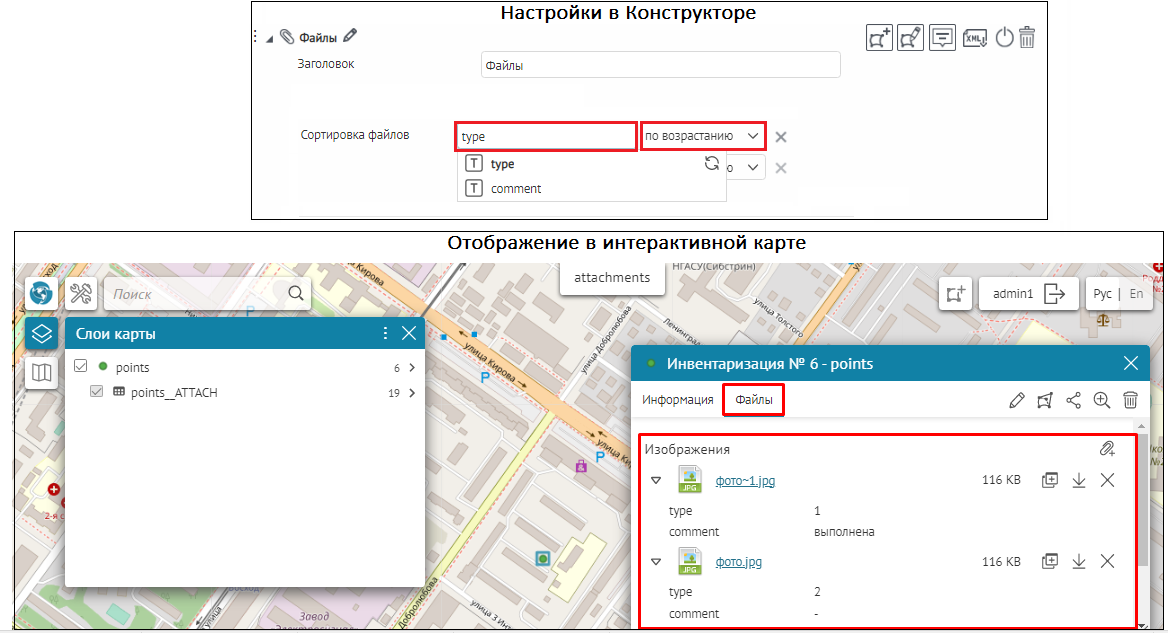
Рисунок 248 - Пример сортировки файлов по возрастанию значений в атрибутивном поле
Во вкладке
Карточки объекта
по умолчанию при добавлении блока
Файлы
включены опции
Разрешить добавлять вложения в блоке
и
Отображать пустой блок,
пример ниже, см.
Рисунок 249
. При этом на интерактивной карте в блоке
Файлы
при добавлении первого вложения к определенному объекту отобразится меню
Перетащите файлы или выберите на компьютере
 Выбрать файл
, это стандартное
меню для загрузки файлов.
После первой загрузки или
если до этого уже были добавлены вложения
для прикрепления последующих вложений к объекту будет доступна кнопка
Добавить файл
Выбрать файл
, это стандартное
меню для загрузки файлов.
После первой загрузки или
если до этого уже были добавлены вложения
для прикрепления последующих вложений к объекту будет доступна кнопка
Добавить файл
 , а меню Перетащите файлы или выберите на компьютере
, а меню Перетащите файлы или выберите на компьютере
 Выбрать файл
будет скрыто, пример ниже, см.
Рисунок 249
.
Выбрать файл
будет скрыто, пример ниже, см.
Рисунок 249
.
Обратите внимание, что при добавлении к точечному объекту без геометрии в качестве вложения фотографии с сохраненной геопозицией геометрия объекта будет создана автоматически. При добавлении нескольких фотографий с геопозицией будет добавлена геометрия по координатам первой загруженной фотографии.
Добавленное изображение в
Карточке объекта
можно поворачивать по часовой стрелке на 90°, нажимая на кнопку
 Повернуть вправо
.
Повернуть вправо
.
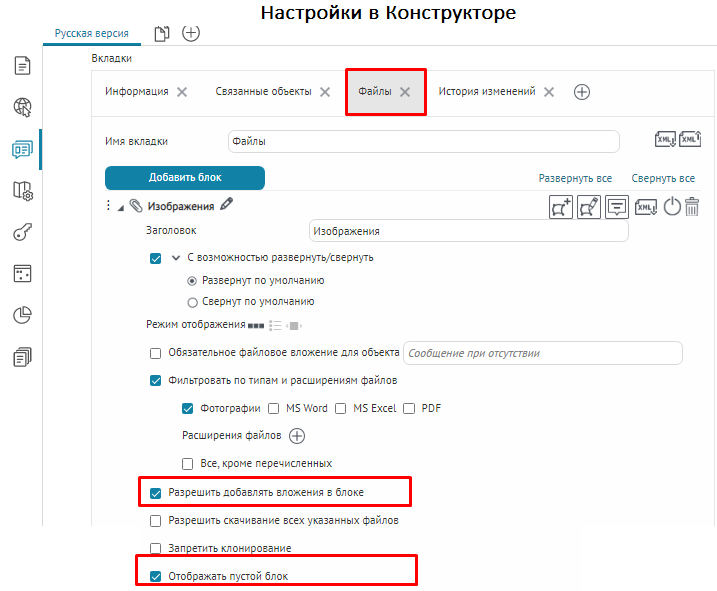
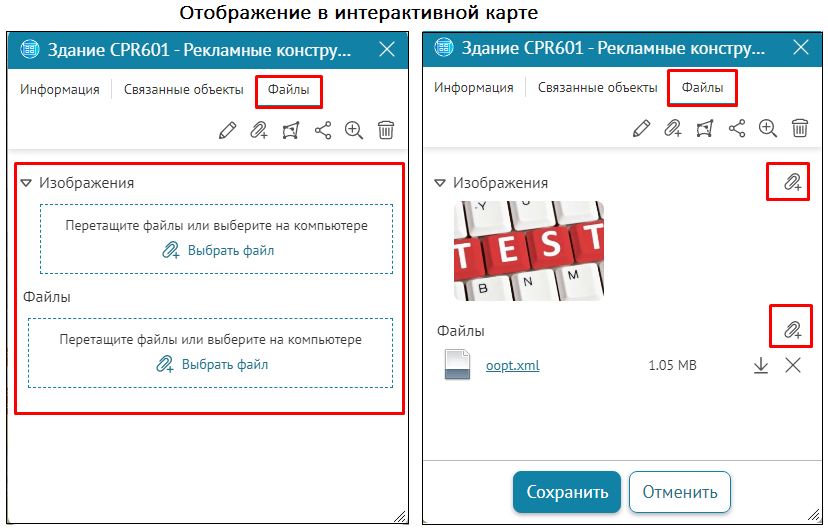 Рисунок 249 - Пример настройки изображений и файлов для блока Файлы Карточки объекта
Рисунок 249 - Пример настройки изображений и файлов для блока Файлы Карточки объекта
Блок Координаты
Блок
 Координаты
предназначен для отображения координат объекта в выбранной координатной системе и единицах измерений.
Координаты
предназначен для отображения координат объекта в выбранной координатной системе и единицах измерений.
Если система координат слоя отличается от заданной системы координат, то для создания объекта по координатам выберите необходимую систему координат и укажите значения. Для проекционных систем координат координаты подписаны X/Y, для географических систем координат - Широта/Долгота.
В
Карточке объекта
в блоке
Координаты
в режиме создания, редактирования и просмотра доступны и подписаны не только X, Y, но и Z, и М-координаты (см.
Рисунок 250
). Если координаты будут указаны некорректно, например, будут введены буквенные значения, то пользователь увидит сообщение об ошибке.
Чтобы блок можно было свернуть, развернуть, в настройках блока отметьте опцию
С возможностью раскрыть/свернуть,
и выберите, в каком виде - в свернутом или развернутом будет отображаться блок при открытии
Карточки объекта
, отметьте опцию
Развернут по умолчанию
,
Свернут по умолчанию
, соответственно.
Как и для других блоков, для блока
Координаты
можно задать
Условия видимости
(подробнее см. п.
7.4.4
).
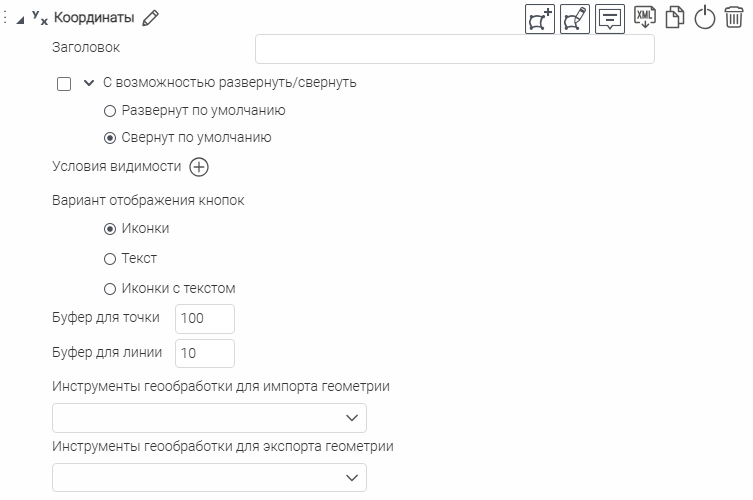
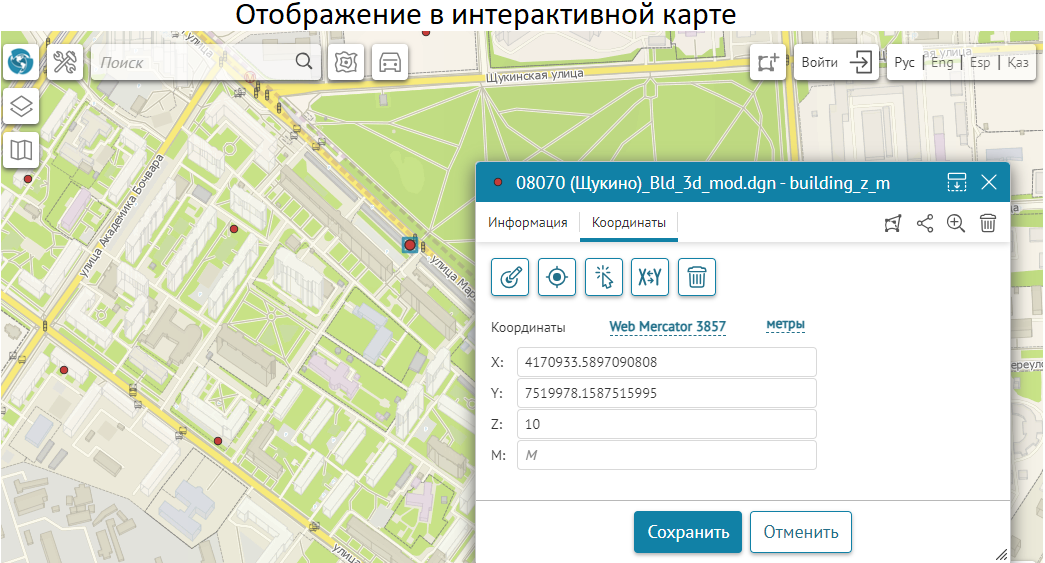 Рисунок 250 - Пример настройки Карточки объекта с блоком Координаты
Рисунок 250 - Пример настройки Карточки объекта с блоком Координаты
- Вариант отображения кнопок - Иконки , Текст , Иконки с текстом - позволяет выбрать тип отображения кнопок в блоке.
- Буфер для точки - буфер по умолчанию при создании точки.
- Буфер для линии - буфер по умолчанию при создании линии.
- Инструменты геообработки для импорта или экспорта геометрии - позволяет настроить выпадающий список вариантов запуска настроенных инструментов геообработки, для этого в опции Название укажите наименование кнопки инструмента геообработки и в опции Инструмент геообработки укажите соответствующий сервис геообработки. П одробнее о создании и настройке сервиса геообработки см. п. 7.3.4 ; о настройке создания объекта см. опцию В какой момент задавать геометрию, см. п. 7.3.9.2.1 .
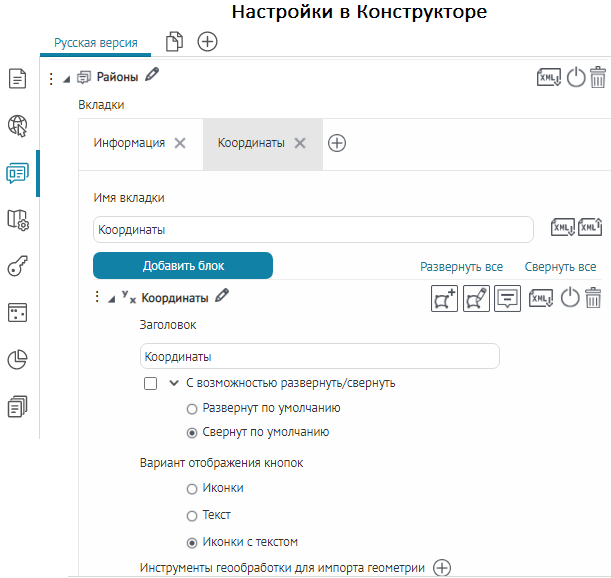
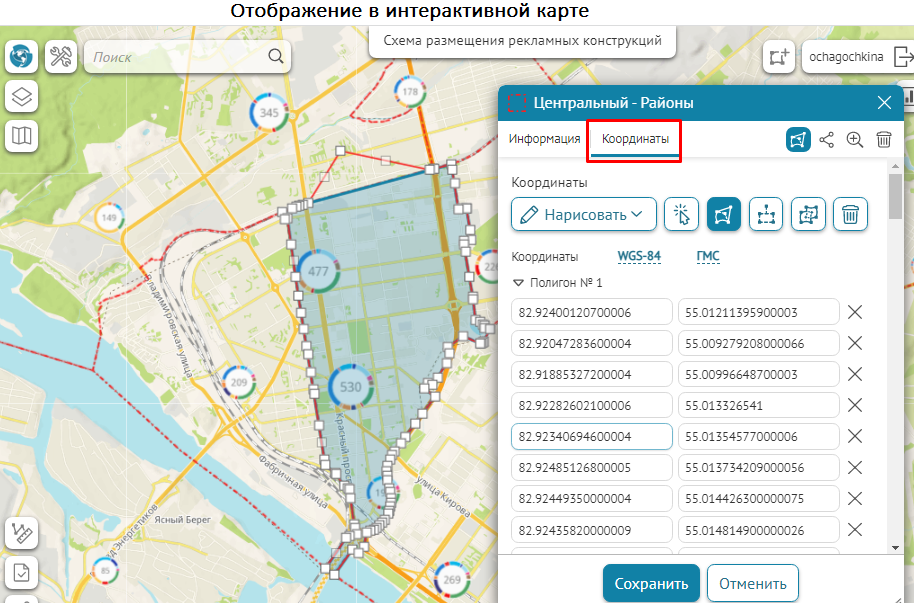
Рисунок 251 - Создание объекта по координатам
В
Карточке объекта
в блоке
Координаты
при наведении на строку с координатами в координатной таблице выбранная строка подсветится серо-голубым фоном, а на интерактивной карте при наведении на строку координат узел геометрии объекта будет подсвечен синей точкой, см.
Рисунок 252
.
Кроме того, координаты объектов, отображаемые в блоке
Координаты
в
Карточке объекта
, можно скопировать в буфер обмена при нажатии на кнопку
 напротив названия типа геометрии (на примере ниже, см.
Рисунок 252
-
Линия №1
). Таким же образом можно скопировать координаты и отдельных узлов объекта, нажав на кнопку
напротив названия типа геометрии (на примере ниже, см.
Рисунок 252
-
Линия №1
). Таким же образом можно скопировать координаты и отдельных узлов объекта, нажав на кнопку
 , которая появляется при наведении на строку с координатами нужного узла (см.
Рисунок 252
). При этом координаты копируются в виде пары чисел, разделенных запятой и пробелом:
, которая появляется при наведении на строку с координатами нужного узла (см.
Рисунок 252
). При этом координаты копируются в виде пары чисел, разделенных запятой и пробелом:
-
для географических координат: первое число - широта (Latitude), второе число - долгота (Longitude);
Координаты копируются в десятичных градусах, даже если был настроен формат отображения Градусы Минуты Секунды ( ГМС ).
- для проекционных координат: первое число - X (координата по горизонтали), второе число - Y (координата по вертикали).
При копировании в буфер обмена координат целого объекта пары координат узлов будут скопированы в столбец (см.
Рисунок 253
).
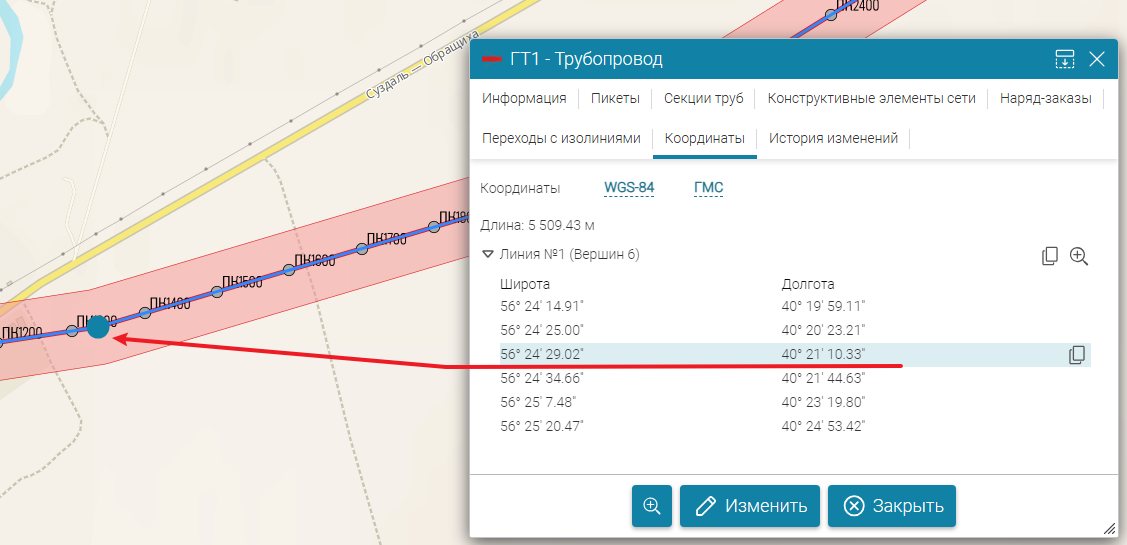 Рисунок 252- Пример выбранной строки с подсветкой узла геометрии объекта и выбранной строки в координатной таблице в блоке Координаты Карточки объекта
Рисунок 252- Пример выбранной строки с подсветкой узла геометрии объекта и выбранной строки в координатной таблице в блоке Координаты Карточки объекта
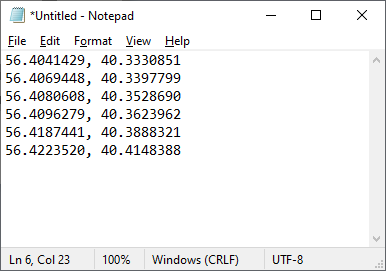 Рисунок 253 - Скопированные в буфер обмена координаты объекта целиком
Рисунок 253 - Скопированные в буфер обмена координаты объекта целиком
В режиме создания, редактирования объекта на интерактивной карте в блоке
Координаты
Карточки объекта
можно предоставить пользователю возможность задать геометрию следующими способами:
- Панель инструментов с кнопками для создания новой геометрии:
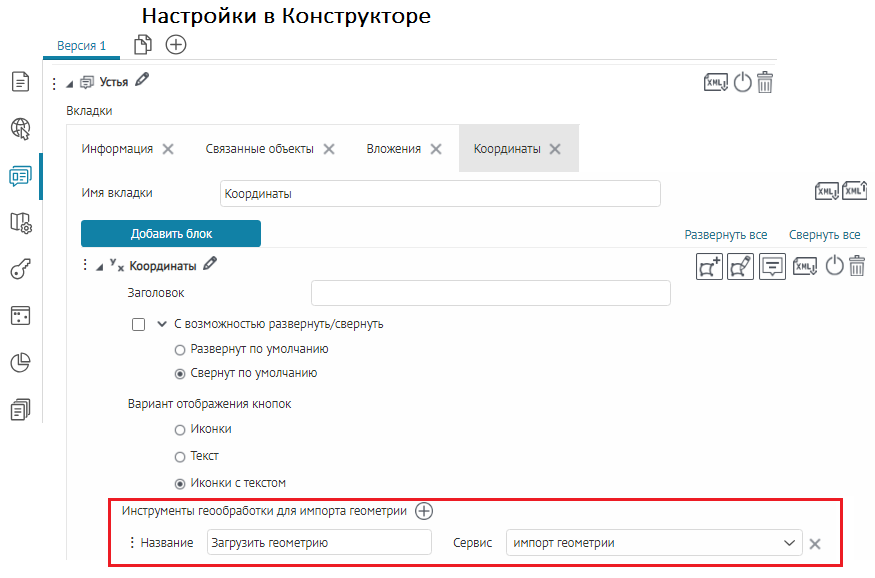
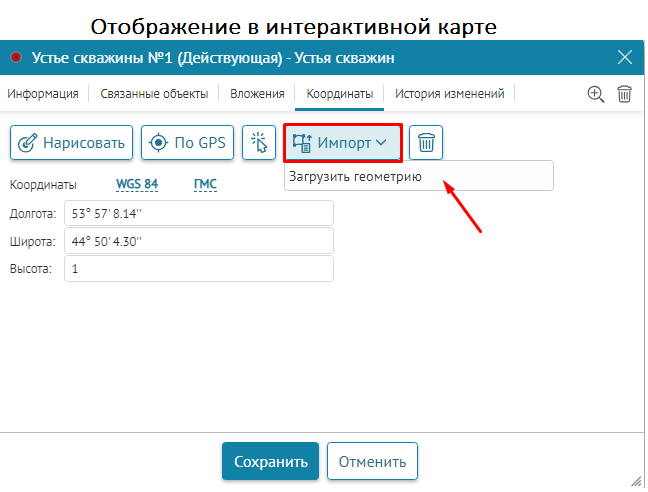
Рисунок 254 - Пример настройки опции Инструменты геообработки для импорта геометрии блока Координаты Карточки объекта
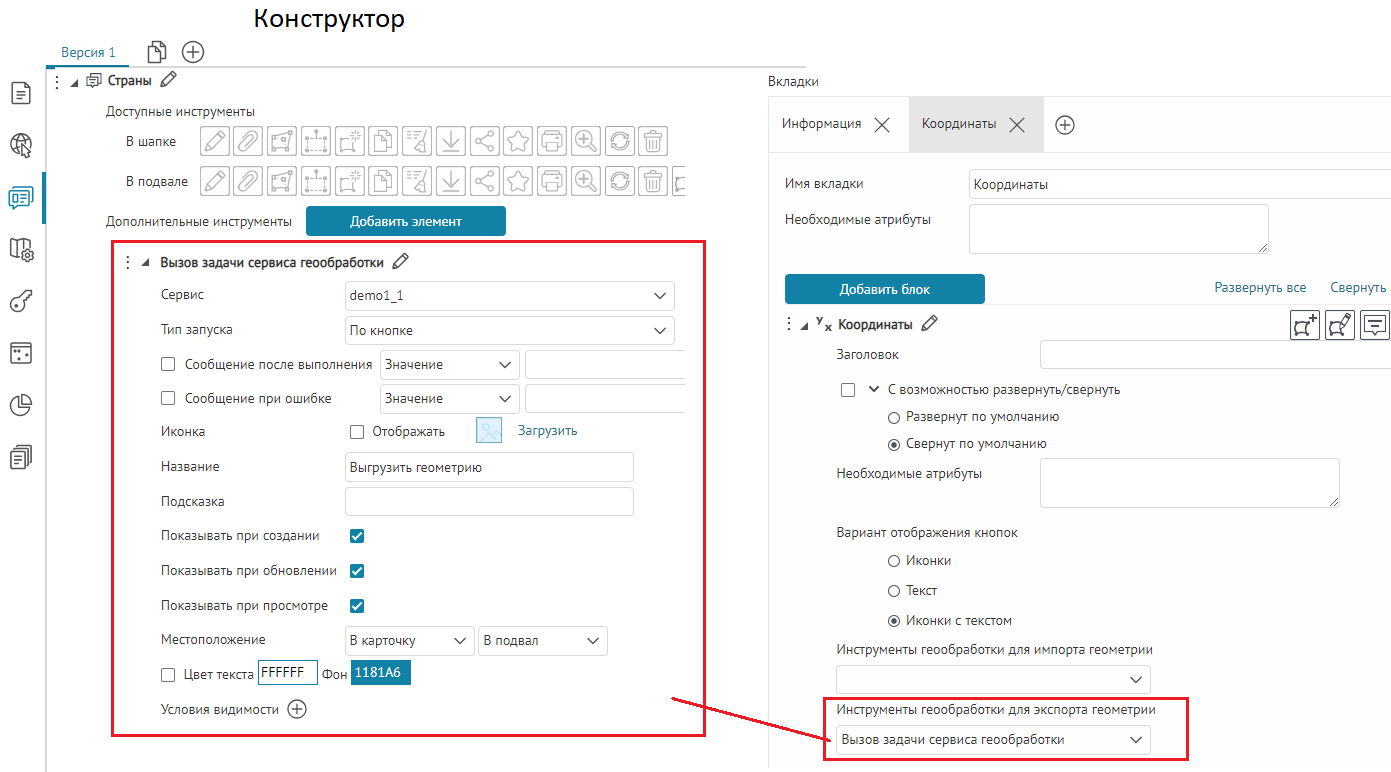
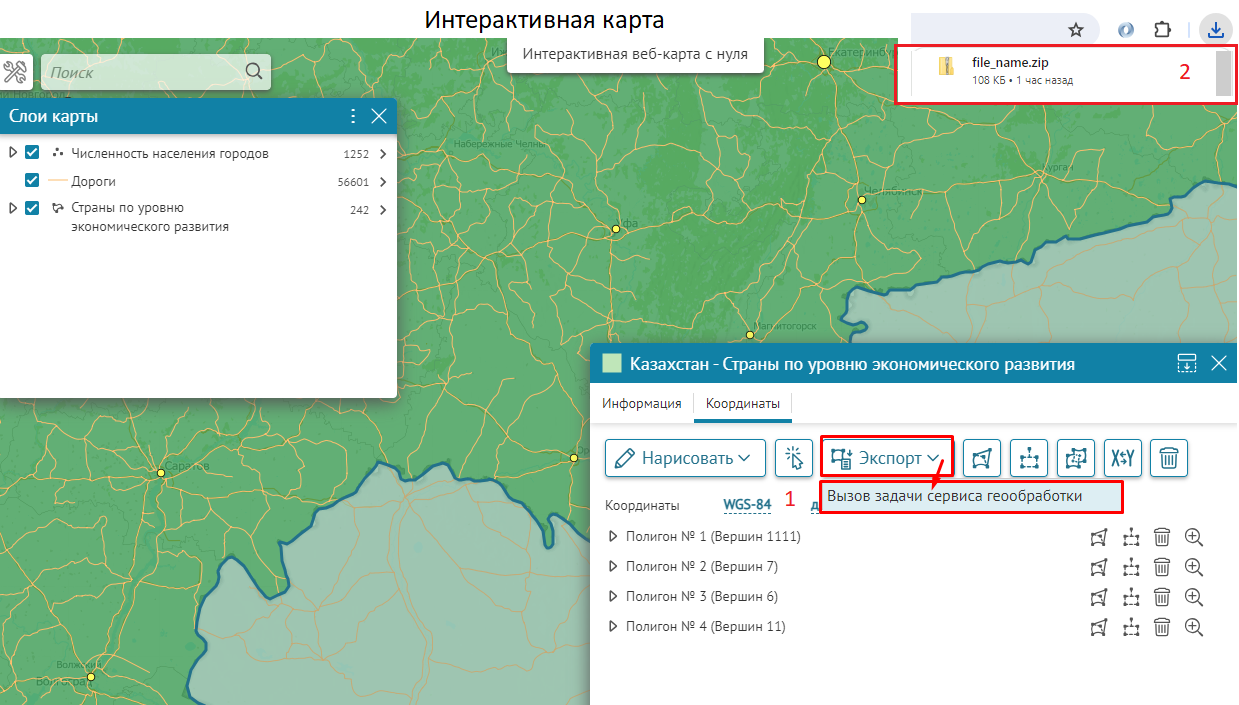
При этом:
Площадь
и
длина
отображаются в одну строчку; выбор системы координат и формата отображения географических координат (Градусы Минуты Секунды (
ГМС
) или
Десятичные градусы
) отображены в виде пунктирных ссылок; выбор трансформации осуществляется в окне выбора системы координат, при этом от выбранной СК зависит список трансформаций.
Также в блоке координаты есть возможность добавить, изменить или удалить составную часть объекта. Чтобы у пользователя была возможность работать с частью составного объекта, добавьте блок
Координаты
. Редактирование составной части объекта аналогично работе с целым объектом и осуществляется с помощью кнопок
Сдвиг и редактирование узлов объекта
и
Поворот и изменение размера объекта,
расположенных в блоке
Координаты
.
Блок История изменений
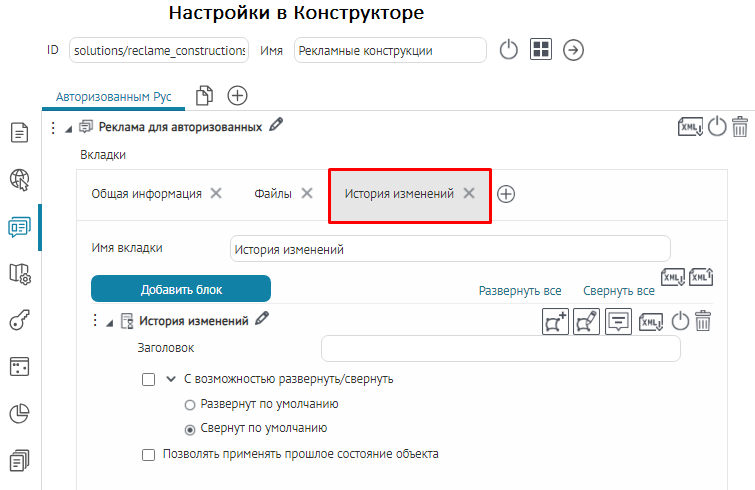
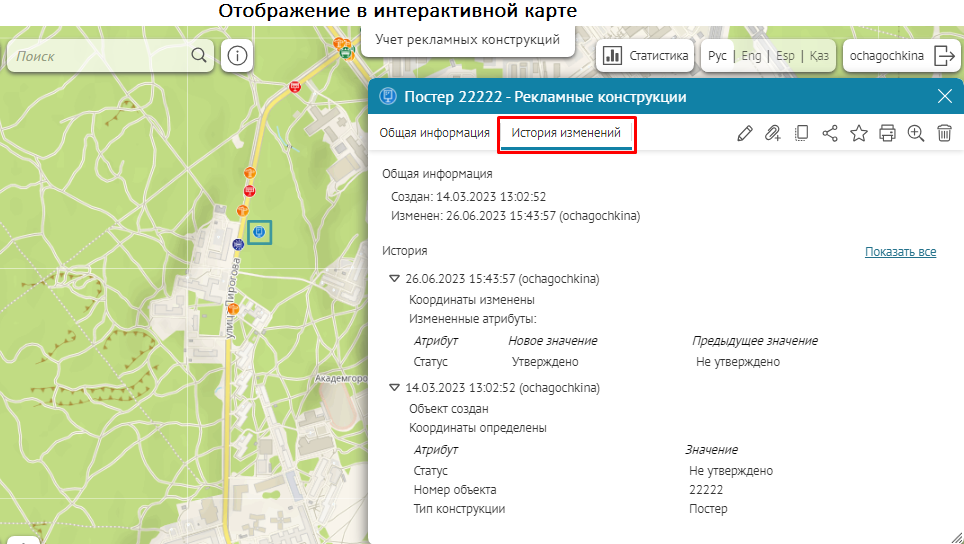 Рисунок 256 - Пример настройки блока История изменений
Рисунок 256 - Пример настройки блока История изменений
Чтобы блок можно было свернуть, развернуть, в настройках блока отметьте опцию
С возможностью раскрыть/свернуть,
и выберите, в каком виде - в свернутом или развернутом будет отображаться блок при открытии
Карточки объекта
, отметьте опцию
Развернут по умолчанию
,
Свернут по умолчанию
, соответственно.
- Позволять применять прошлое состояние объекта - если опция включена, то напротив каждого сохраненного пункта истории появится кнопка Применить . При нажатии на кнопку объекту присвоятся изменения, сделанные в тот выбранный момент времени (см. Рисунок 257 ).
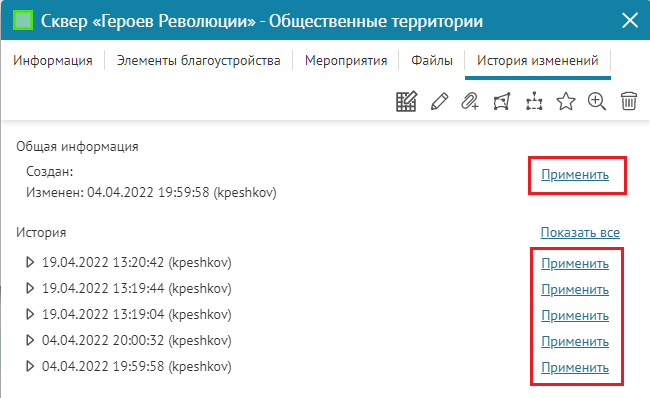
- Рисунок 257 - Использование опции Позволять применять прошлое состояние объекта
-
Переопределить список атрибутов
- отметьте опцию, чтобы переопределить список атрибутивных полей, отображаемых в блоке
История изменений
Карточки объекта
. Нажмите на кнопку
 и укажите необходимые названия атрибутивных полей (см.
Рисунок 258
).
и укажите необходимые названия атрибутивных полей (см.
Рисунок 258
).
- Отметьте опцию Все, кроме перечисленных , чтобы в блоке не отображались названия указанных атрибутивных полей и их значения.
- Отметьте опцию Учитывать указанный порядок полей , чтобы отображались только названия указанных атрибутивных полей и их значения в заданном порядке с настройками для режима создания/редактирования/просмотра объектов.
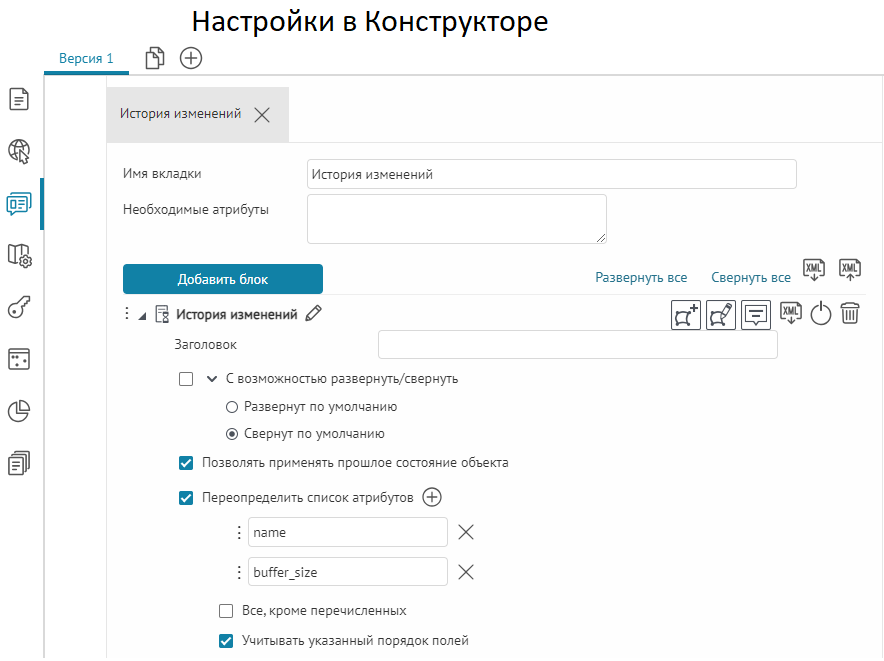
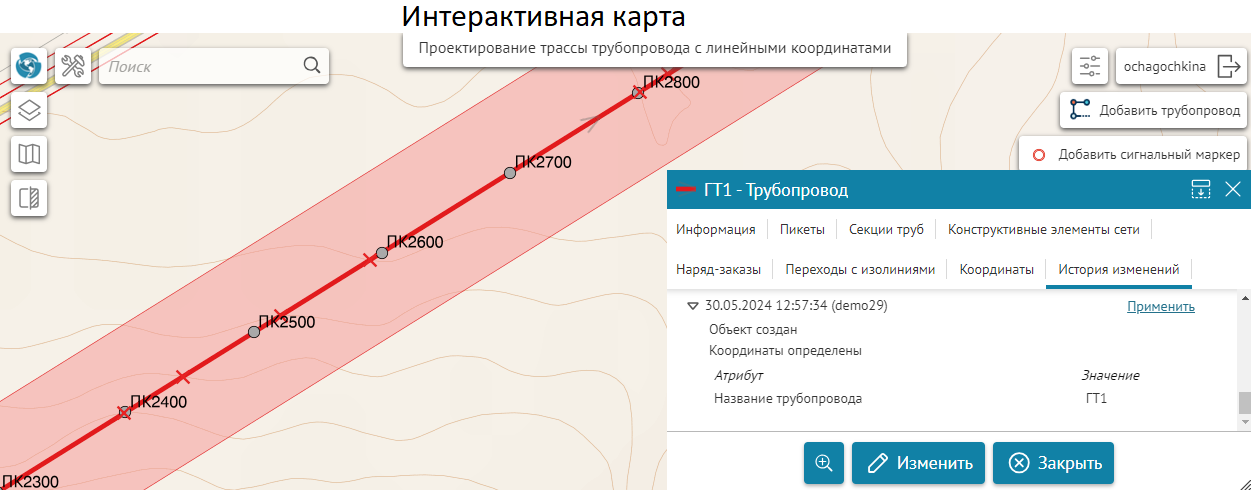
- Рисунок 258 - Пример настройки блока Истории изменений с переопределенным списком атрибутивных полей
Блок HTML-код
Чтобы блок можно было свернуть, развернуть, в настройках блока отметьте опцию
С возможностью раскрыть/свернуть,
и выберите, в каком виде - в свернутом или развернутом будет отображаться блок при открытии
Карточки объекта
, отметьте опцию
Развернут по умолчанию
,
Свернут по умолчанию
, соответственно.
Как и для других блоков, для блока
HTML-код
можно задать
Условия видимости
(подробнее см. п.
7.4.4
).
В поле HTML вставьте необходимый HTML-код. При этом можно использовать значения атрибутивных полей объекта в квадратных скобках, а также макросы - в фигурных скобках (список макросов - см. п.
10
).
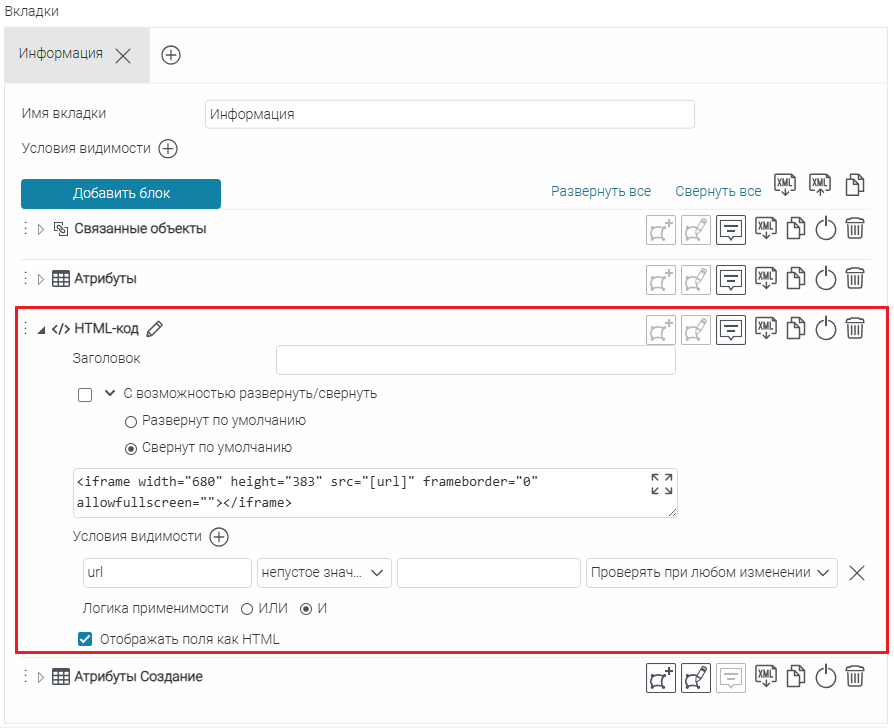
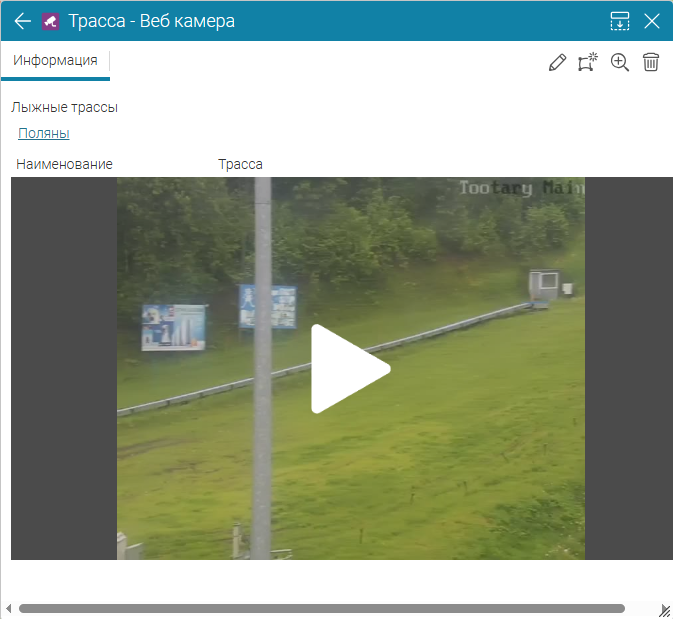 Рисунок 259 - Отображение блока HTML-код
Рисунок 259 - Отображение блока HTML-код
Дополнительно можно использовать следующие макросы:
- {ServiceUrl} - полный URL используемого картографического сервиса;
- {LayerId} - номер используемого слоя;
- {Token} - цифро-буквенная последовательность токена, если используемый сервис доступен только авторизованным пользователям.
Если в коде используются атрибутивные поля, значения которых уже содержат HTML-код, отметьте опцию
Отображать поля как HTML
, чтобы их содержимое правильно отображалось в
Карточке объекта
.
Блок Набор значений в строковом поле
Блок
 Набор значений в строковом поле
предназначен для отображения атрибутов, которые содержат наборы значений вида «ключ: значение», например, {“type1”:”text_value”,”type2”:123}. Такие значения отображаются в виде стандартной таблицы атрибутов из двух столбцов: столбец с ключами и столбец со значениями.
Набор значений в строковом поле
предназначен для отображения атрибутов, которые содержат наборы значений вида «ключ: значение», например, {“type1”:”text_value”,”type2”:123}. Такие значения отображаются в виде стандартной таблицы атрибутов из двух столбцов: столбец с ключами и столбец со значениями.
Чтобы блок можно было свернуть, развернуть, в настройках блока отметьте опцию
С возможностью раскрыть/свернуть,
и выберите, в каком виде - в свернутом или развернутом будет отображаться блок при открытии
Карточки объекта
, отметьте опцию
Развернут по умолчанию
,
Свернут по умолчанию
, соответственно.
Как и для других блоков, для блока
Набор значений в строковом поле
можно задать
Условия видимости
(подробнее см. п.
7.4.4
).
В параметре Атрибут укажите атрибутивное поле, которое содержит наборы значений вида «код: значение».
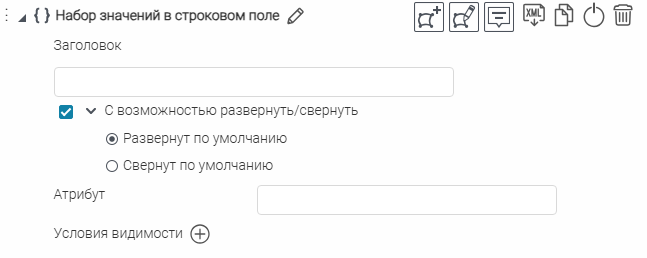 Рисунок 260 - Настройки блока Набор значений в строковом поле
Рисунок 260 - Настройки блока Набор значений в строковом поле
Кнопки вызова инструментов
В
Карточке объекта
можно настроить кнопки вызова инструментов:
- Доступные инструменты включают в себя набор стандартных инструментов (см. Рисунок 261 , подробнее см. п. 7.4.3.1 ).
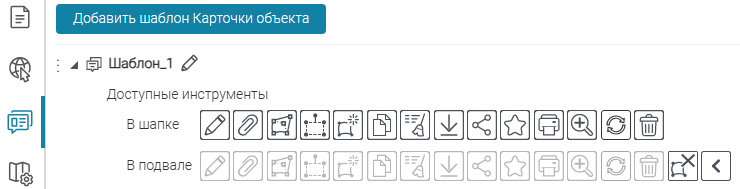
Рисунок 261 - Кнопки вызова доступных инструментов в Карточке объекта
- Дополнительные инструменты - раздел включает в себя возможность добавить в Карточку объекта кнопку вызова элемента из выпадающего списка, а также стандартного инструмента с дополнительными настройками (см. Рисунок 262 , подробнее см. п. 7.4.3.2 ).

Рисунок 262 - Настройка дополнительных инструментов в Карточке объекта
Доступные инструменты
Чтобы добавить и настроить доступный инструмент в
Карточке объекта
, включите необходимые кнопки/группу кнопок напротив
Доступные инструменты
и выберите, где он будет расположен - в шапке или в подвале
Карточки объекта,
подробнее см. п.
7.4.3.3
.
В
Карточке объекта
доступны следующие кнопки/группы кнопок вызова инструментов при их включении и соответствующих настройках - в шапке или в подвале
Карточки объекта
, см.
Рисунок 263
:
- Кнопки Стандартные инструменты, связанные с редактированием объектов на интерактивной карте:
- Кнопки Стандартные инструменты, которые не связаны с редактированием объектов на интерактивной карте, см. Рисунок 263 :
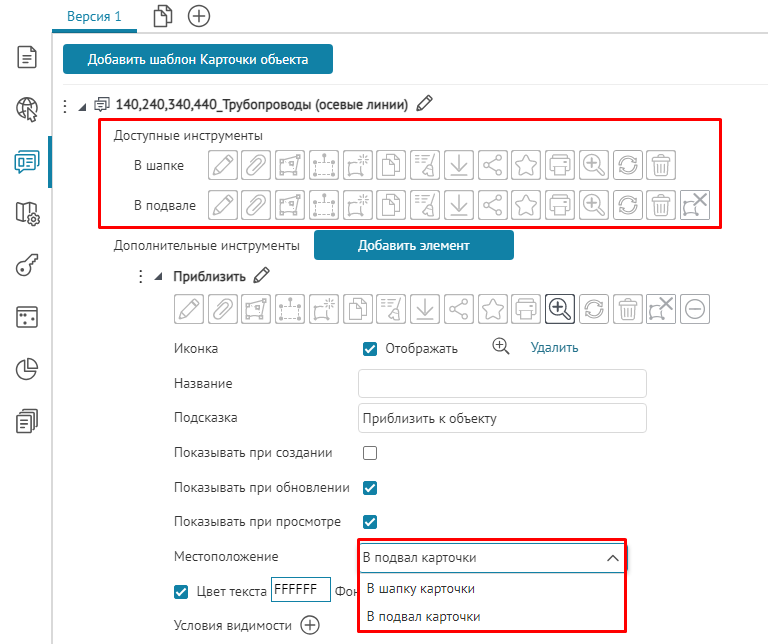
Рисунок 263 - Пример настройки доступных инструментов
Кнопки, используемые при редактировании
Обратите внимание, кнопки вызова инструментов, используемые при редактировании, будут доступны в окне
Карточки объекта
только в том случае, если во вкладке настроек интерактивной карты
 Сервисы
установлено подключение к расширению функциональности картографического сервиса
SOE
и для расширения функциональности картографического сервиса заданы правила на странице
Правила SOE
, а именно настройки плагина
Редактирование
. Также дополнительно необходимо, чтобы в настройках картографического сервиса SOE во вкладке
Редактирование
была включена опция
Использовать в редактировании
для указанного слоя
.
Сервисы
установлено подключение к расширению функциональности картографического сервиса
SOE
и для расширения функциональности картографического сервиса заданы правила на странице
Правила SOE
, а именно настройки плагина
Редактирование
. Также дополнительно необходимо, чтобы в настройках картографического сервиса SOE во вкладке
Редактирование
была включена опция
Использовать в редактировании
для указанного слоя
.
В шапке или в подвале
Карточки объекта
могут отображаться следующие кнопки вызова доступных инструментов, используемые при редактировании:
-
 Редактировать
- кнопка вызова инструмента в режиме редактирования в
Карточке объекта
, пример ниже, см.
Рисунок 264
. При необходимости введите изменения или дополнения в
Карточке объекта
. По окончании изменений нажмите на кнопку
Сохранить
в
Карточке объекта
. Если задано автосохранение, тогда изменения будут сразу записаны на ГИС-сервер. Иначе нужно нажать на кнопку
Редактировать
- кнопка вызова инструмента в режиме редактирования в
Карточке объекта
, пример ниже, см.
Рисунок 264
. При необходимости введите изменения или дополнения в
Карточке объекта
. По окончании изменений нажмите на кнопку
Сохранить
в
Карточке объекта
. Если задано автосохранение, тогда изменения будут сразу записаны на ГИС-сервер. Иначе нужно нажать на кнопку
 Сохранить на сервер
.
Сохранить на сервер
.
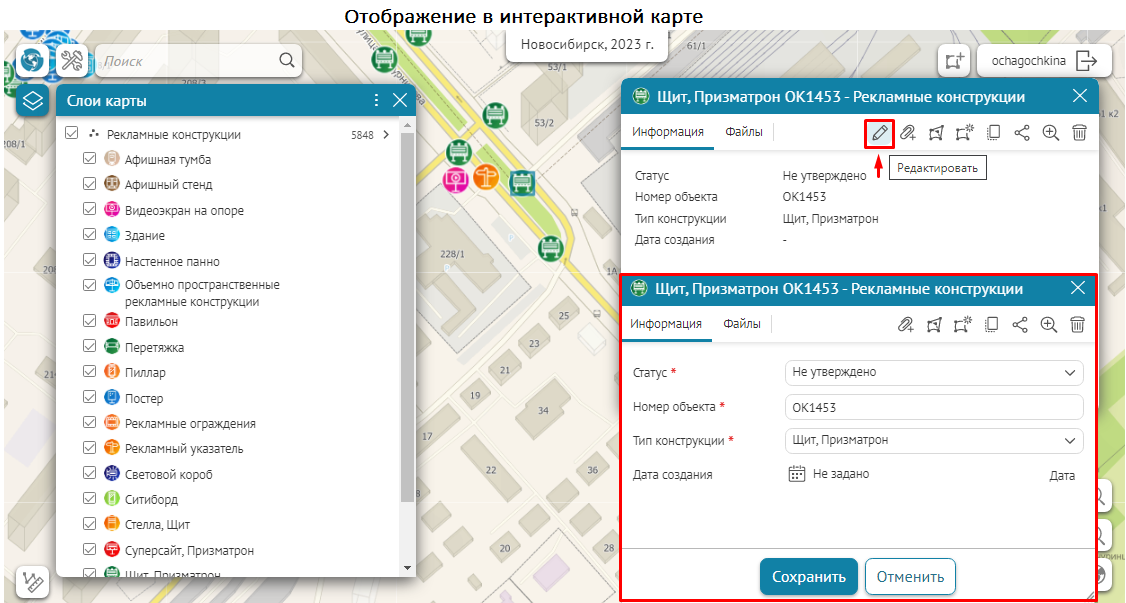
Рисунок 264 - Пример редактирования объекта в Карточке объекта
-
 Добавить вложения
- с помощью данной кнопки можно добавить файловое вложение к объекту, пример ниже, см.
Рисунок 265
. Кнопка будет отображаться в шапке карточки объекта в общем ряду. При добавлении вложения по кнопке в шапке карточки вложение будет добавлено в первый подходящий блок. Если в карточке объекта настроено много блоков файловых вложений с разными настройками, воспользуйтесь опцией
Разрешить добавлять вложения в блоке
.
Добавить вложения
- с помощью данной кнопки можно добавить файловое вложение к объекту, пример ниже, см.
Рисунок 265
. Кнопка будет отображаться в шапке карточки объекта в общем ряду. При добавлении вложения по кнопке в шапке карточки вложение будет добавлено в первый подходящий блок. Если в карточке объекта настроено много блоков файловых вложений с разными настройками, воспользуйтесь опцией
Разрешить добавлять вложения в блоке
.
-
По окончании изменений нажмите на кнопку
Сохранить
в
Карточке объекта
. Если задано автосохранение, тогда изменения будут сразу записаны на ГИС-сервер. Иначе нужно нажать на кнопку
 Сохранить на сервер
.
Сохранить на сервер
.
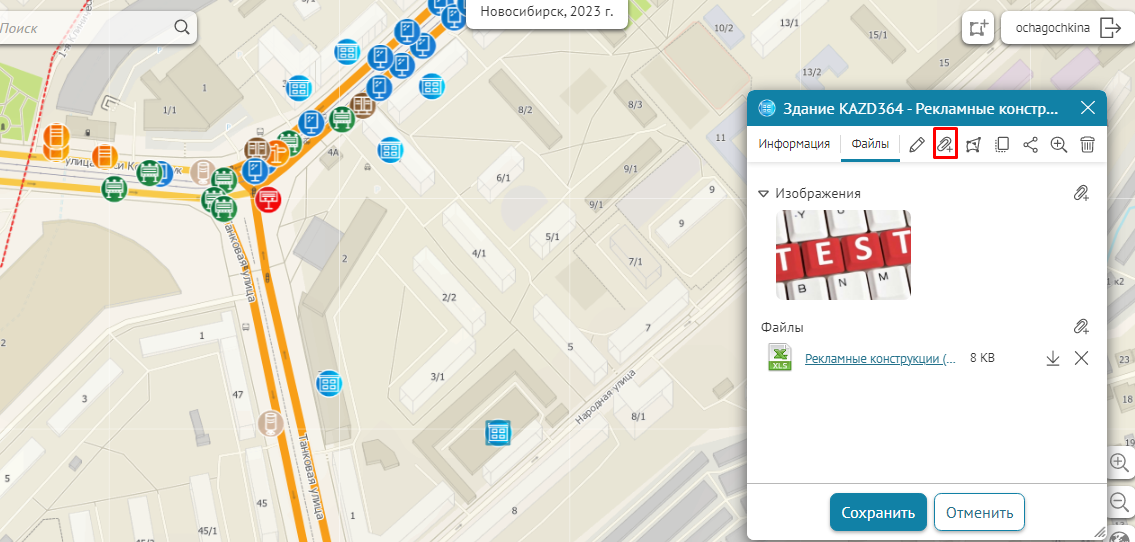
Рисунок 265 - Пример добавленных вложений в блоке Файлы Карточки объекта
-
 Сдвиг и редактирование узлов объекта
- кнопка вызова инструмента для редактирования узлов объекта полигонального или линейного слоя и его сдвига.
При нажатии на кнопку выделятся узлы объекта, например, как показано ниже, см. Рисунок 266 . Для перемещения объекта захватите его центр и перенесите объект в необходимое место. По окончании изменений нажмите на кнопку Сохранить в Карточке объекта . Если задано автосохранение, тогда изменения будут сразу записаны на ГИС-сервер. Иначе нужно нажать на кнопку
Сдвиг и редактирование узлов объекта
- кнопка вызова инструмента для редактирования узлов объекта полигонального или линейного слоя и его сдвига.
При нажатии на кнопку выделятся узлы объекта, например, как показано ниже, см. Рисунок 266 . Для перемещения объекта захватите его центр и перенесите объект в необходимое место. По окончании изменений нажмите на кнопку Сохранить в Карточке объекта . Если задано автосохранение, тогда изменения будут сразу записаны на ГИС-сервер. Иначе нужно нажать на кнопку Сохранить на сервер
.
Сохранить на сервер
.
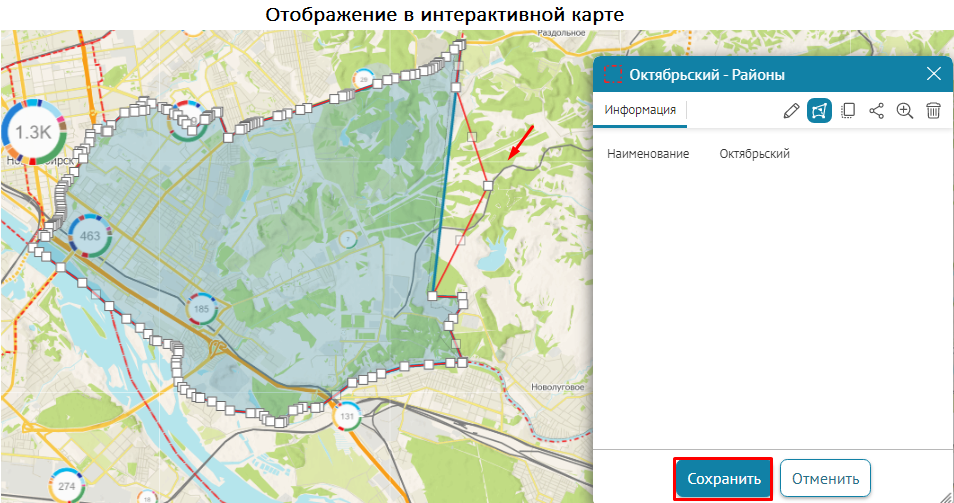
Рисунок 266 - Инструмент сдвига и редактирования узлов объекта полигонального слоя
-
 Поворот и изменение размера объекта
- кнопка вызова инструмента для поворота и изменения размера объекта полигонального или линейного слоя.
При нажатии на кнопку объект выделится прямоугольной рамкой с точкой для поворота, как представлено ниже, см. Рисунок 267 .
Поворот и изменение размера объекта
- кнопка вызова инструмента для поворота и изменения размера объекта полигонального или линейного слоя.
При нажатии на кнопку объект выделится прямоугольной рамкой с точкой для поворота, как представлено ниже, см. Рисунок 267 .
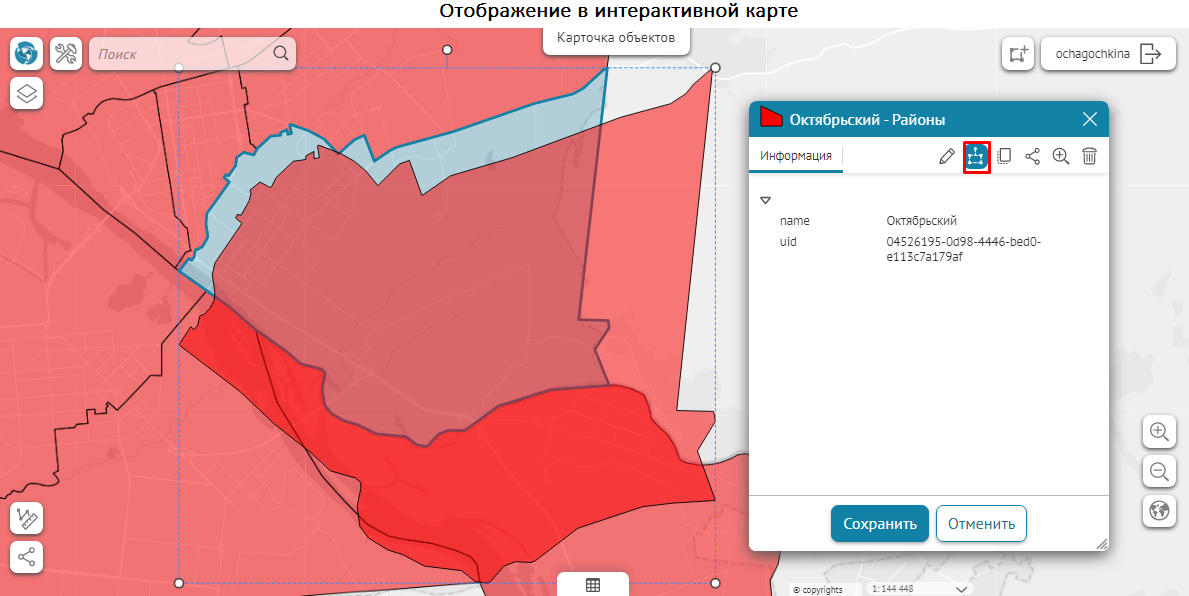
Рисунок 267 - Инструмент для поворота и изменения размера объекта полигонального слоя
Чтобы изменить размер, потяните за вершины прямоугольной рамки. Чтобы повернуть объект, захватите точку для поворота и поверните фигуру в нужном направлении. По окончании изменений нажмите на кнопку
Сохранить
в
Карточке объекта
. Если задано автосохранение, тогда изменения будут сразу записаны на ГИС-сервер. Иначе нужно нажать на кнопку
 Сохранить на сервер
.
Сохранить на сервер
.
-
 Задать геометрию заново
- кнопка вызова инструмента, позволяющая отредактировать геометрию выбранного объекта слоя, пример ниже, см.
Рисунок 268
. При нажатии на кнопку щелчком по карте задайте новую геометрию объекту. По окончании изменений нажмите на кнопку
Сохранить
в
Карточке объекта
. Если задано автосохранение, тогда изменения будут сразу записаны на ГИС-сервер. Иначе нужно нажать на кнопку
Задать геометрию заново
- кнопка вызова инструмента, позволяющая отредактировать геометрию выбранного объекта слоя, пример ниже, см.
Рисунок 268
. При нажатии на кнопку щелчком по карте задайте новую геометрию объекту. По окончании изменений нажмите на кнопку
Сохранить
в
Карточке объекта
. Если задано автосохранение, тогда изменения будут сразу записаны на ГИС-сервер. Иначе нужно нажать на кнопку
 Сохранить на сервер
.
Сохранить на сервер
.

Рисунок 268 - Сохранение изменений после редактирования геометрии объекта полигонального слоя
-
 Клонировать объект -
при включении кнопки производится клонирование следующих объектов в блоках
Карточки объекта
:
Клонировать объект -
при включении кнопки производится клонирование следующих объектов в блоках
Карточки объекта
:
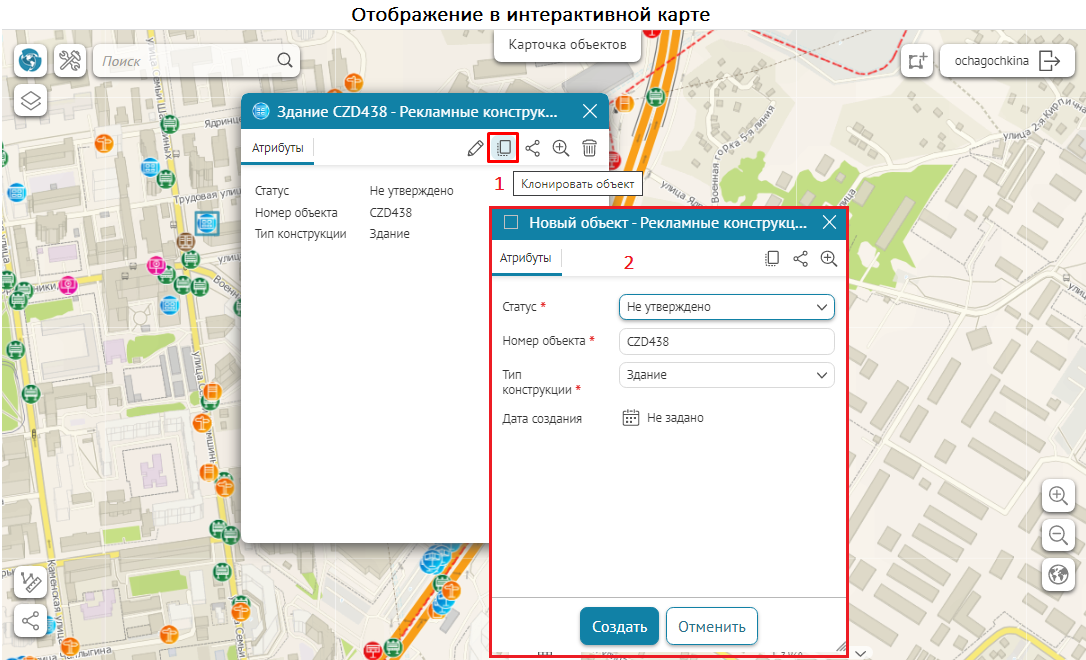
Рисунок 269 - Пример клонирования объекта слоя с атрибутивными значениями в блоке Атрибуты с помощью кнопки Клонировать объект
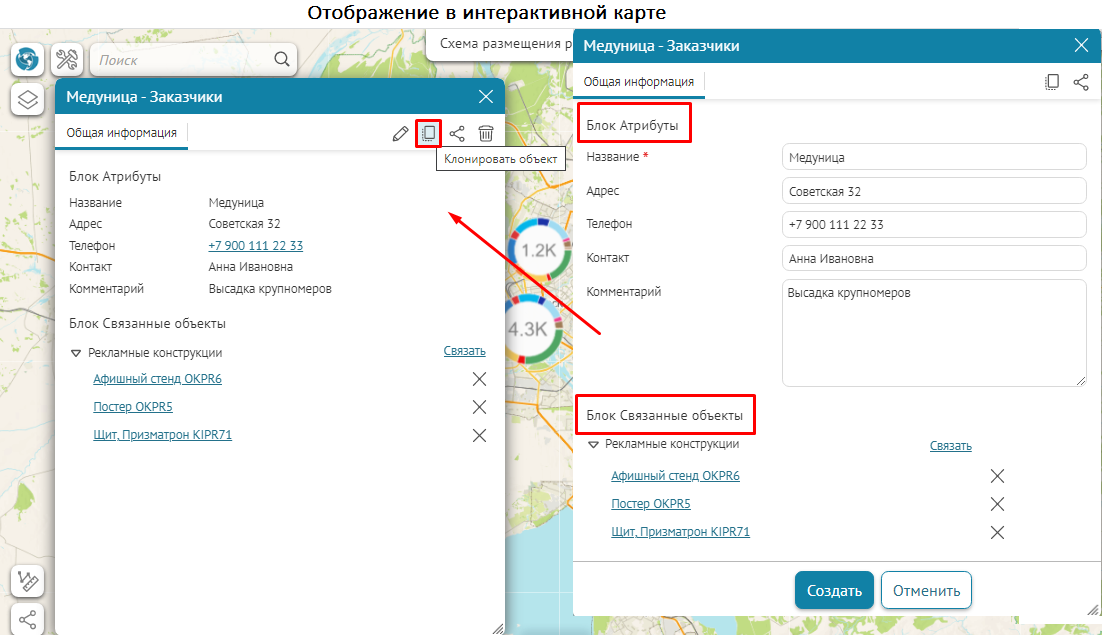
Рисунок 270 - Пример клонирования родительского объекта, связанных объектов и их атрибутивных значений в блоках Атрибуты и Связанные объекты с помощью кнопки Клонировать объект
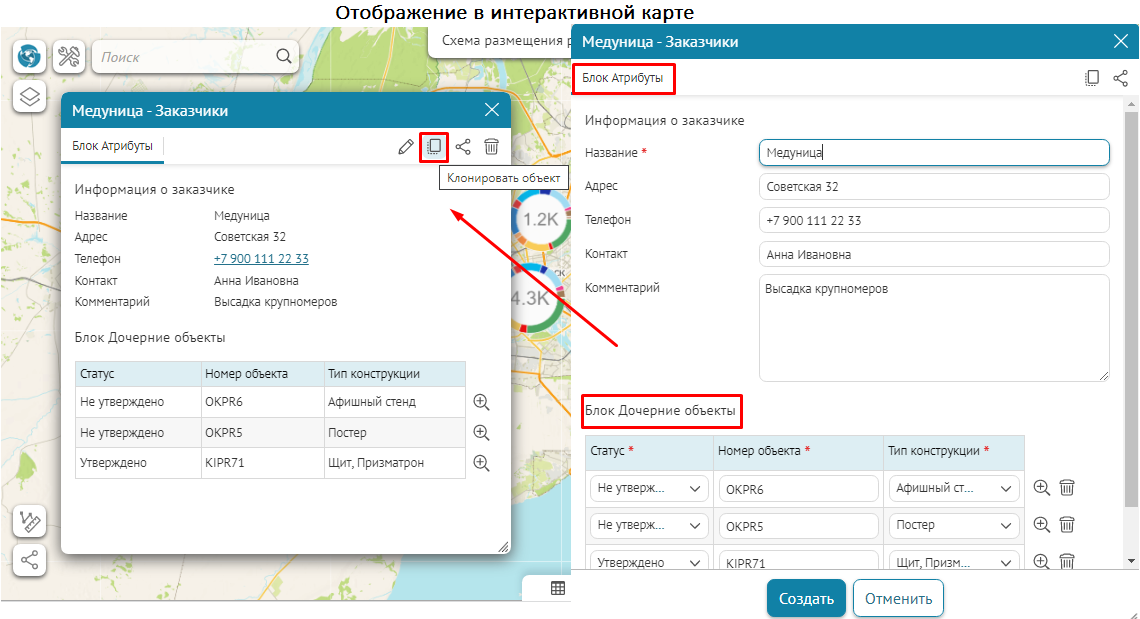
Рисунок 271 - Пример клонирования родительского объекта, дочерних объектов и их атрибутивных значений в блоках Атрибуты и Дочерние объекты с помощью кнопки Клонировать объект
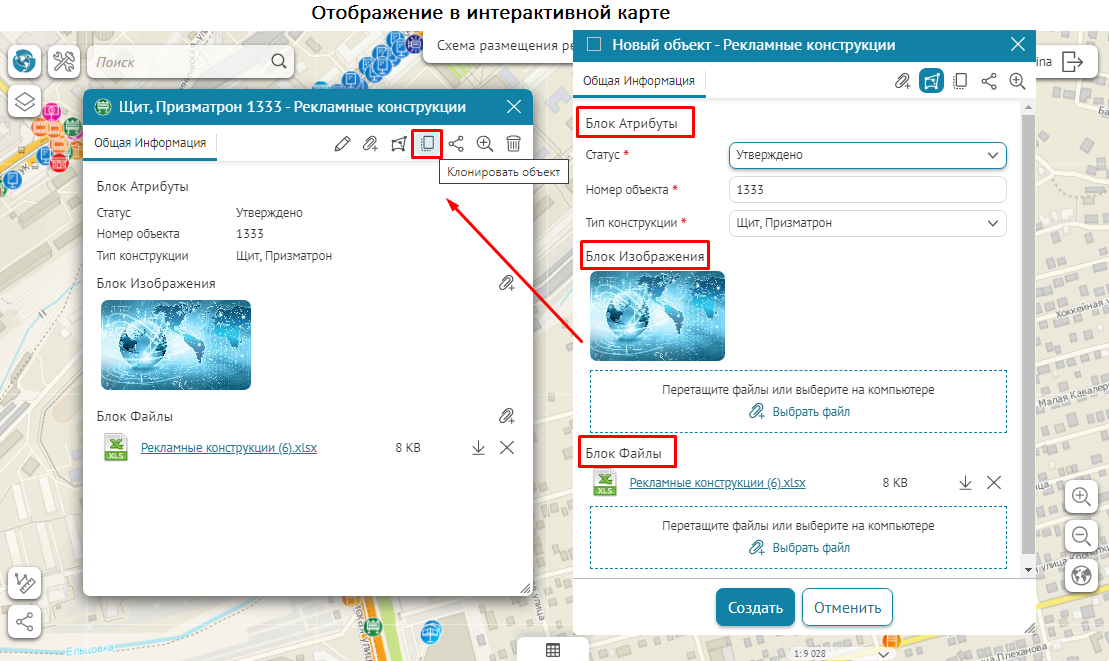
Рисунок 272 - Пример клонирования родительского объекта и прикрепленных к нему вложений в блоках Атрибуты, Изображения и Файлы с помощью кнопки Клонировать объект
Обратите внимание, если в
Карточке объекта
в блоках
Атрибуты, Связанные объекты, Дочерние объекты и Файлы
включена кнопка
Клонировать объект
 и
активирована опция
Запретить клонирование,
в таком случае
клонирование атрибутивных значений и их объектов будет запрещено (пункты a-d).
и
активирована опция
Запретить клонирование,
в таком случае
клонирование атрибутивных значений и их объектов будет запрещено (пункты a-d).
Клонированный объект может быть перемещен. Поверх
Карточки объекта
откроется Карточка скопированного объекта с аналогичной информацией. Значения атрибутивных полей, доступных для редактирования, могут быть изменены. По окончании изменений нажмите на кнопку
Сохранить
в карточке скопированного объекта.
-
 Очистить атрибуты -
кнопка перехода в режим редактирования значений атрибутивных полей. При нажатии на кнопку значения атрибутивных полей будут удалены. Обратите внимание, значения можно редактировать только в том случае, если атрибутивное поле доступно для редактирования. Значения атрибутивного поля доступны для редактирования, если в настройках плагина
Редактирование
на странице
Правила SOE
имя данного атрибутивного поля не указано в поле
Нередактируемые поля
. По окончании изменений нажмите на кнопку
Сохранить
в
Карточке объекта
. Если задано автосохранение, тогда изменения будут сразу записаны на ГИС-сервер. Иначе нужно нажать на кнопку
Очистить атрибуты -
кнопка перехода в режим редактирования значений атрибутивных полей. При нажатии на кнопку значения атрибутивных полей будут удалены. Обратите внимание, значения можно редактировать только в том случае, если атрибутивное поле доступно для редактирования. Значения атрибутивного поля доступны для редактирования, если в настройках плагина
Редактирование
на странице
Правила SOE
имя данного атрибутивного поля не указано в поле
Нередактируемые поля
. По окончании изменений нажмите на кнопку
Сохранить
в
Карточке объекта
. Если задано автосохранение, тогда изменения будут сразу записаны на ГИС-сервер. Иначе нужно нажать на кнопку
 Сохранить на сервер
.
Сохранить на сервер
.
-
 Отменить -
позволяет отменить выполненное действие в процессе создания/редактирования объектов, пример ниже, см.
Рисунок 273
.
Отменить -
позволяет отменить выполненное действие в процессе создания/редактирования объектов, пример ниже, см.
Рисунок 273
.
- Инструмент Отменить доступен для добавления только как дополнительный инструмент.
-
Нажмите на кнопку
Добавить элемент
, выберите
Стандартный инструмент
и
включите кнопку
Отменить
 . Помимо общих настроек кнопок (см. п.
7.4.3.2
), определите поведение
Карточки объекта
после отмены - отметьте, если требуется, опцию
Открывать карточку после отмены
.
. Помимо общих настроек кнопок (см. п.
7.4.3.2
), определите поведение
Карточки объекта
после отмены - отметьте, если требуется, опцию
Открывать карточку после отмены
.
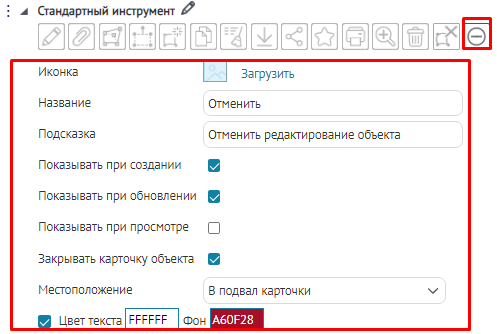
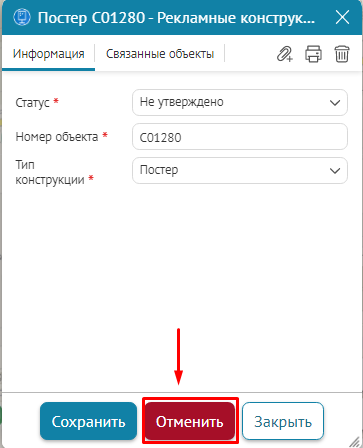
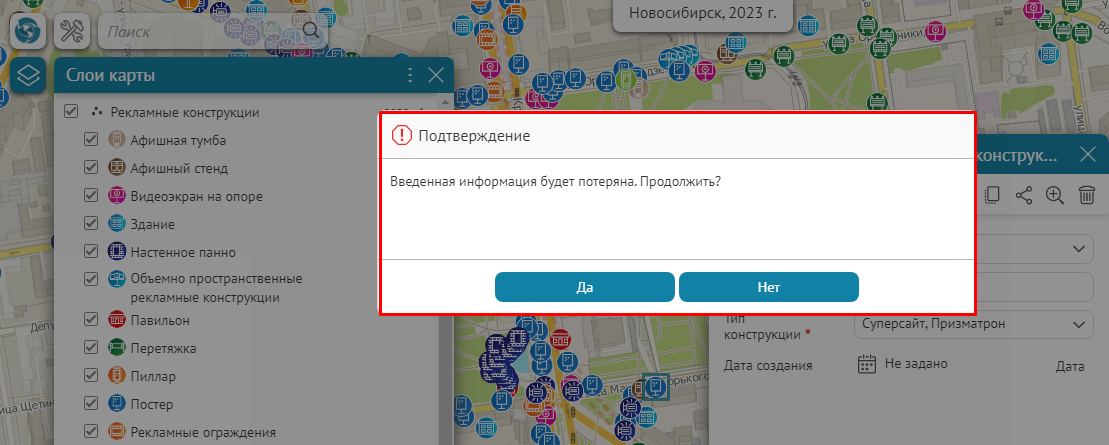
Рисунок 273 - Пример настройки кнопки Отменить в подвале Карточки объекта
-
 Удалить
- кнопка удаления объекта. Если объект нужно удалить, нажмите
Удалить
Удалить
- кнопка удаления объекта. Если объект нужно удалить, нажмите
Удалить
 в
Карточке объект
а
.
в
Карточке объект
а
.
Кнопки, не используемые при редактировании
В шапке или в подвале
Карточки объекта
могут отображаться следующие кнопки вызова доступных инструментов, не используемые в процессе создания/редактирования объектов:
-
 Скачать вложения
- позволяет скачать все файловые вложения одним архивом.
Скачать вложения
- позволяет скачать все файловые вложения одним архивом.
-
 Поделиться ссылкой
- формирует ссылку на данный объект.
Поделиться ссылкой
- формирует ссылку на данный объект.
-
 Избранное
- при нажатии на кнопку объект будет сохранен в избранное. Список избранного отображается в окне
Избранное
, вызываемом кнопкой
Избранное
- при нажатии на кнопку объект будет сохранен в избранное. Список избранного отображается в окне
Избранное
, вызываемом кнопкой
 Избранное
. Добавьте кнопку
Избранное
. Добавьте кнопку
 Избранное
на карту, для этого предназначена вкладка
Избранное
на карту, для этого предназначена вкладка
 Расположение инструментов на странице
.
Расположение инструментов на странице
.
-
 Печать
- при нажатии на кнопку откроется печатная форма
Карточки объекта
.
Печать
- при нажатии на кнопку откроется печатная форма
Карточки объекта
.
-
 Приблизить
- при нажатии на кнопку карта будет отцентрирована относительно объекта.
Приблизить
- при нажатии на кнопку карта будет отцентрирована относительно объекта.
-
 Обновить
- при нажатии на кнопку карта обновится, если объекты были изменены, например изменились вложения, связи, дочерние объекты и др. Если никаких изменений не было, то при нажатии на кнопку ничего не произойдет, см.
Рисунок 274
.
Обновить
- при нажатии на кнопку карта обновится, если объекты были изменены, например изменились вложения, связи, дочерние объекты и др. Если никаких изменений не было, то при нажатии на кнопку ничего не произойдет, см.
Рисунок 274
.
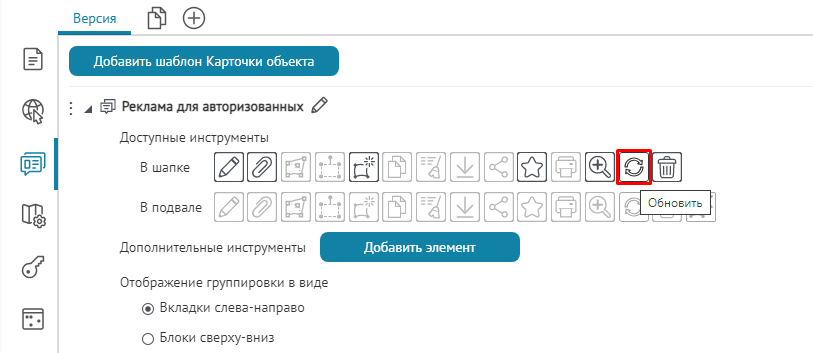
Рисунок 274 - Пример настройки кнопки Обновить в шапке Карточки объекта
-
 Закрыть
- при нажатии на кнопку будет закрыто окно
Карточки объекта
;
Закрыть
- при нажатии на кнопку будет закрыто окно
Карточки объекта
;
-
 Назад
- при нажатии на кнопку вернуться из Карточки связанного дочернего объекта к Карточке родительского объекта.
Назад
- при нажатии на кнопку вернуться из Карточки связанного дочернего объекта к Карточке родительского объекта.
Дополнительные инструменты
Чтобы добавить и настроить дополнительный инструмент, кликните кнопку
Добавить элемент
(см.
Рисунок 275
).
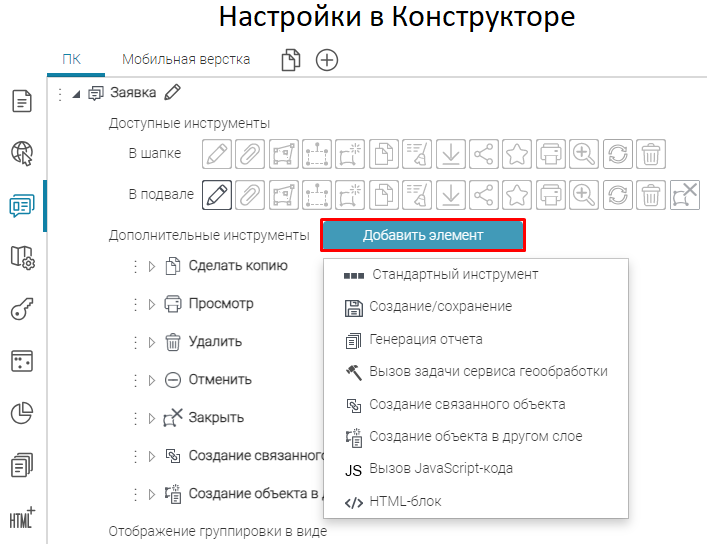 Рисунок 275 - Добавление элементов к дополнительным инструментам
Рисунок 275 - Добавление элементов к дополнительным инструментам
Чтобы изменить название добавленного элемента по умолчанию, нажмите кнопку
 .
.
Определите общие настройки кнопки для добавленного элемента:
-
Иконка
- иконка дополнительного инструмента.
Отметьте Отобразить , чтобы иконка элемента отображалась на кнопке инструмента. Нажмите Загрузить , чтобы загрузить необходимое изображение в качестве иконки. Если изображение не будет загружено, то будет отображаться иконка выбранного элемента по умолчанию.
-
Название
- название дополнительного инструмента.
Введите текст, который будет отображаться на кнопке дополнительного инструмента.
- Подсказка - всплывающая подсказка, которая будет отображаться при наведении на кнопку дополнительного инструмента.
- Показывать при создании - отметьте опцию, чтобы кнопка дополнительного инструмента отображалась в Карточке объекта при создании объекта.
- Показывать при обновлении - отметьте опцию, чтобы кнопка дополнительного инструмента отображалась в Карточке объекта при редактировании (обновлении) объекта.
- Показывать при просмотре - отметьте опцию, чтобы кнопка дополнительного инструмента отображалась в Карточке объекта при идентификации (просмотре) объекта.
- Местоположение - расположение кнопки дополнительного инструмента (см. п. 7.4.3.3 ).
- Цвет текста - цвет текста кнопки дополнительного инструмента.
- Фон - цвет фона кнопки дополнительного инструмента.
- Условия видимости - условия видимости кнопки дополнительного инструмента (см. п. 7.4.4 ).
Общие настройки кнопки доступны всем добавленным элементам в разделе
Дополнительные инструменты
, кроме
Создание/Сохранение
. Кнопки создания и сохранения настраиваются во вкладке
Редактирование
сервиса SOE для картографического сервиса (см. п.
7.3.9.2.8
).
Опции
Показывать при создании
,
Показывать при обновлении
и
Показывать при просмотре
не доступны для инструмента
Обновить
элемента
Стандартный инструмент
.
Добавленные дополнительные инструменты, как и другие элементы
Конструктора
, можно (см.
Рисунок 276
):
-
 Импортировать из XML-файла
- в список дополнительных инструментов будет добавлен новый инструмент с настройками, предварительно сохраненными в XML файл;
Импортировать из XML-файла
- в список дополнительных инструментов будет добавлен новый инструмент с настройками, предварительно сохраненными в XML файл;
-
 Экспортировать в XML-файл
- все настройки выбранного дополнительного инструмента будут сохранены в XML-файл, который затем можно импортировать в другой или этот же шаблон карточки объекта;
Экспортировать в XML-файл
- все настройки выбранного дополнительного инструмента будут сохранены в XML-файл, который затем можно импортировать в другой или этот же шаблон карточки объекта;
-
 Клонировать
- в список дополнительных инструментов добавится второй инструмент с настройками выбранного инструмента;
Клонировать
- в список дополнительных инструментов добавится второй инструмент с настройками выбранного инструмента;
-
 Временно отключить
- выбранный дополнительный инструмент будет не доступен в карточке объекта;
Временно отключить
- выбранный дополнительный инструмент будет не доступен в карточке объекта;
-
 Удалить
- выбранный дополнительный инструмент будет удален из карточки объекта.
Удалить
- выбранный дополнительный инструмент будет удален из карточки объекта.

- Рисунок 276 - Действия с дополнительными инструментами
Стандартный инструмент
Стандартный инструмент
позволяет переопределить стандартные настройки кнопок/группы кнопок
Доступных инструментов
в
Карточке объекта
.
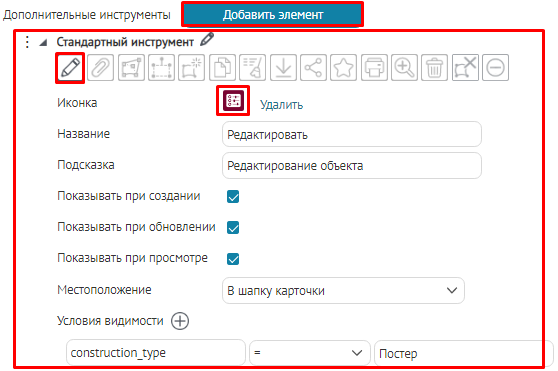
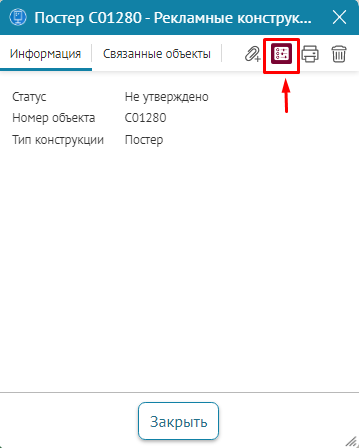 Рисунок 277 - Переопределение настроек Стандартного инструмента кнопка Редактировать с помощью настройки дополнительного инструмента в шапке Карточки объекта
Рисунок 277 - Переопределение настроек Стандартного инструмента кнопка Редактировать с помощью настройки дополнительного инструмента в шапке Карточки объекта
Чтобы изменить название дополнительного инструмента по умолчанию, нажмите кнопку
 . Включите кнопку для выбора настройки инструмента, например,
Стандартный инструмент
. Включите кнопку для выбора настройки инструмента, например,
Стандартный инструмент
 .
.
Определите следующие настройки:
- Иконка - загрузите картинку, нажав Загрузить, чтобы отобразить инструмент в виде квадратной иконки или отдельной кнопки . Загруженную картинку можно удалить, для этого нажмите на кнопку Удалить . Если необходимо, чтобы в подвале Карточки объекта для кнопок вызова инструментов отображалось текстовое описание и иконка, тогда напротив опции Иконка отметьте Отображать , пример ниже, см. Рисунок 278 .
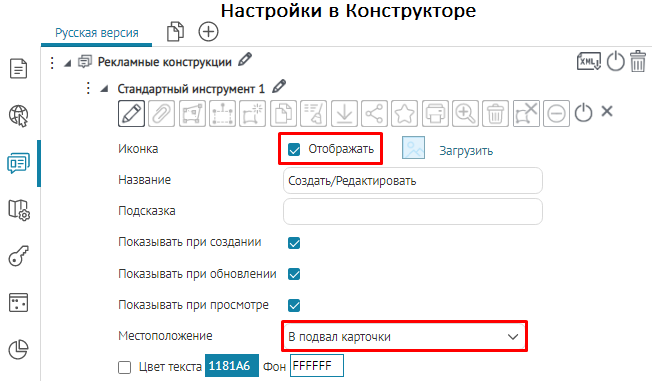
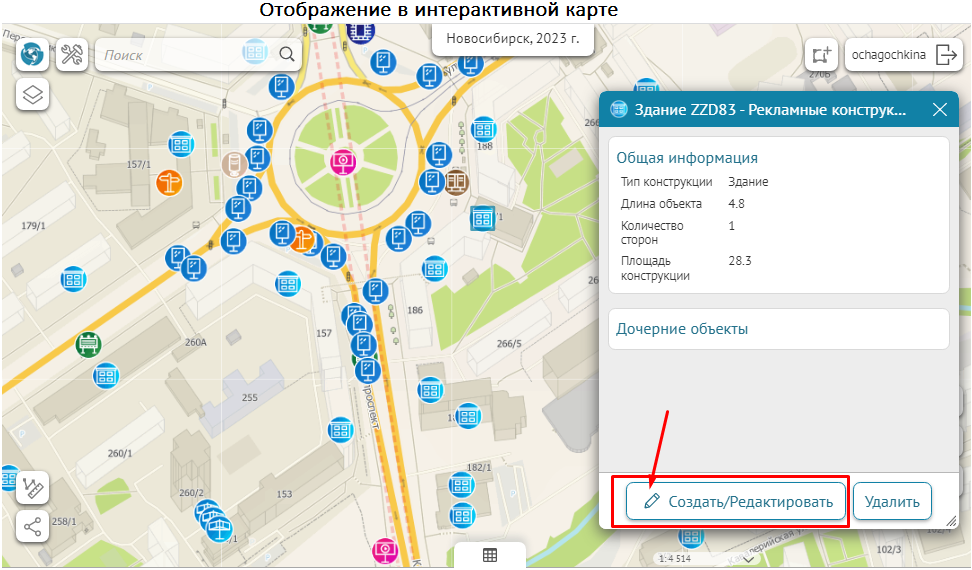 Рисунок 278 - Пример отображения стандартного инструмента с иконкой и текстовым описанием функциональности в подвале Карточки объекта
Рисунок 278 - Пример отображения стандартного инструмента с иконкой и текстовым описанием функциональности в подвале Карточки объекта
- Если необходимо изменить название кнопки, задайте его в поле Название, если название кнопки не переопределено, будет использоваться стандартное название.
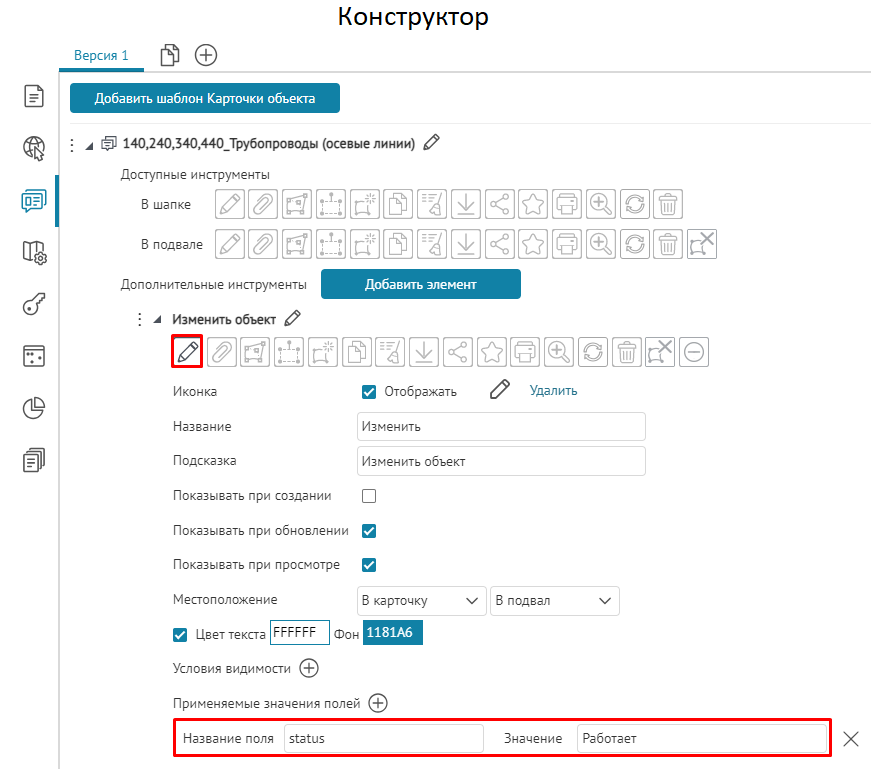
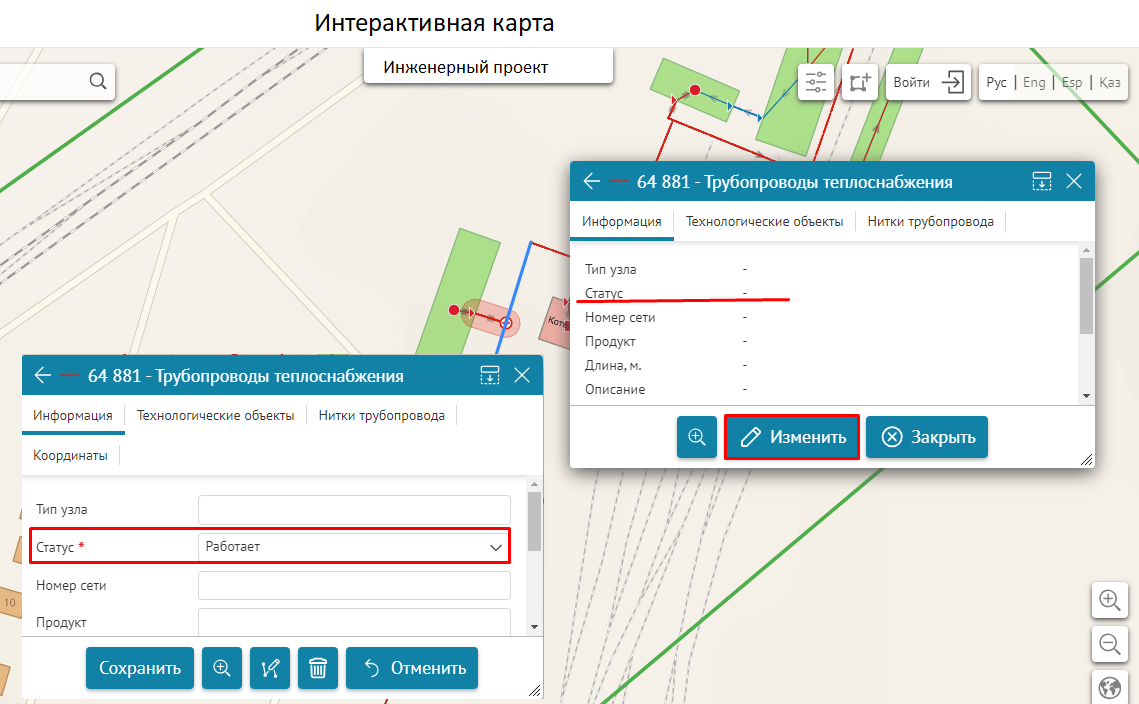 Рисунок 279 - Пример настройки стандартного инструмента Редактировать с заданной опцией Применяемые значения полей
Рисунок 279 - Пример настройки стандартного инструмента Редактировать с заданной опцией Применяемые значения полей
Создание/сохранение
Чтобы кнопка/группы кнопок вызова дополнительного инструмента
Создания/сохранения
была доступны в
Карточке объекта
, перейдите в
Конструктор
и в настройках сервиса
Composite SOE
на вкладке
Редактирование
включите опцию
Настроить название создаваемого объекта/сохранение объектов
и задайте необходимые настройки, подробнее см. п.
7.3.9.2
,
7.3.9.2.7
, примеры настроек ниже, см.
Рисунок 280
и
Рисунок 281
.
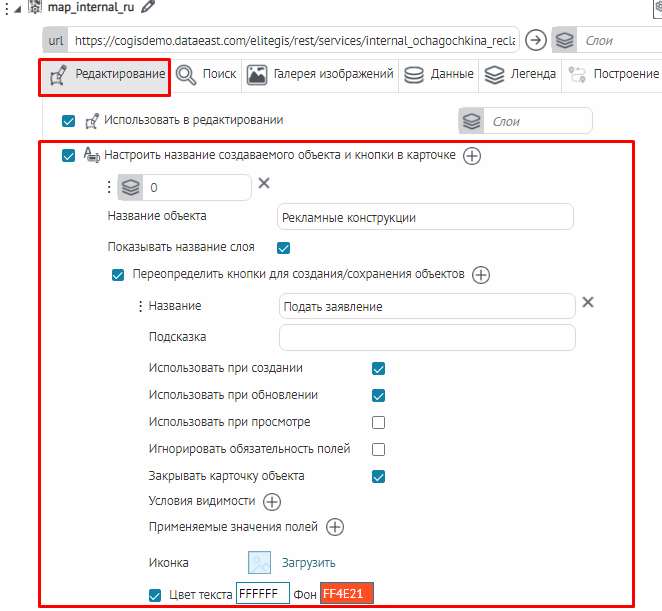 Рисунок 280 - Настройка опции Название создаваемого объекта и кнопки в карточке во вкладке Редактирование сервиса Composite SOE
Рисунок 280 - Настройка опции Название создаваемого объекта и кнопки в карточке во вкладке Редактирование сервиса Composite SOE
Далее для переопределения кнопок/группы кнопок нажмите
Добавить элемент
и выберите дополнительный инструмент
Создание/сохранение
, а в поле
Местоположение
укажите, где будет размещена кнопка/группа кнопок ̶ в шапке или в подвале
Карточки объекта
, пример ниже, см.
Рисунок 281
.
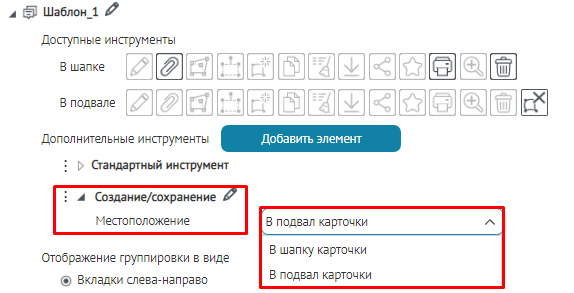
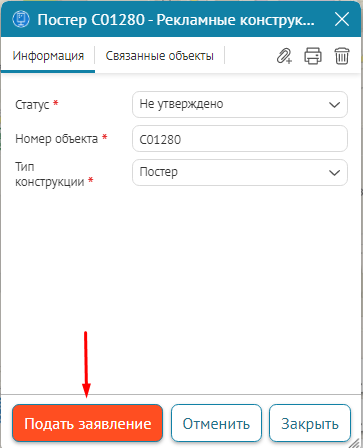 Рисунок 281 - Пример настройки кнопки дополнительного инструмента Создание/сохранение
Рисунок 281 - Пример настройки кнопки дополнительного инструмента Создание/сохранение
Если необходимо, чтобы в подвале
Карточки объекта
для кнопок вызова инструментов отображалось текстовое описание и иконка, тогда напротив опции
Иконка
отметьте
Отображать,
пример ниже (см.
Рисунок 282
), подробнее см. п.
7.3.9.2.8
.
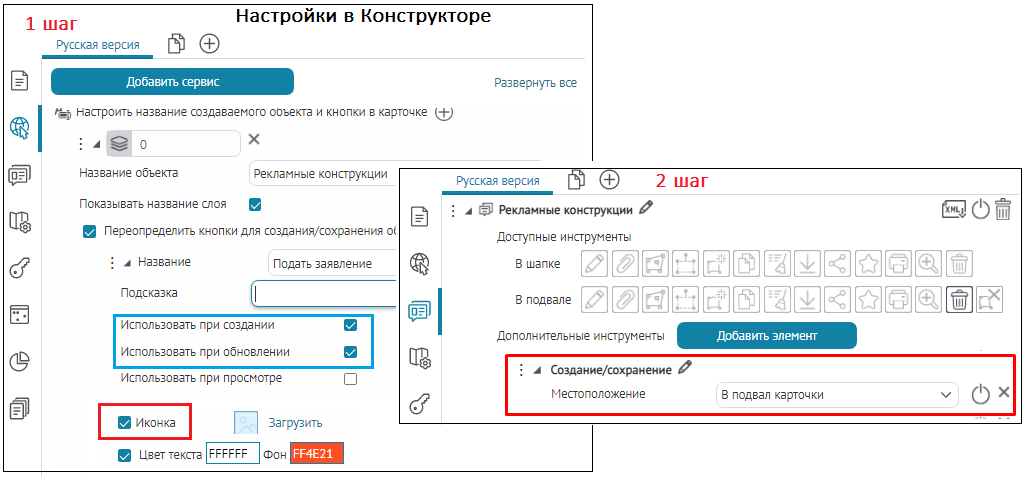
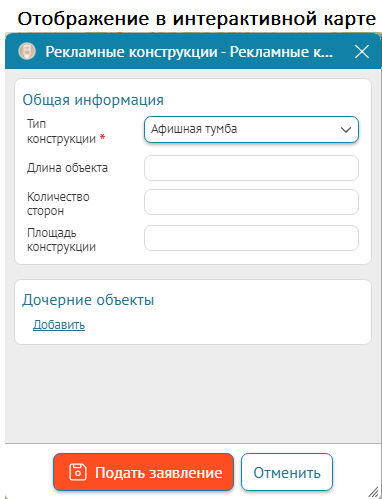 Рисунок 282 - Пример отображения дополнительного инструмента Создание/сохранение с иконкой и текстовым описанием функциональности в подвале Карточки объекта
Рисунок 282 - Пример отображения дополнительного инструмента Создание/сохранение с иконкой и текстовым описанием функциональности в подвале Карточки объекта
Генерация отчета
Генерация
отчета -
кнопка для генерации отчета по объекту в
Карточке объекта
, пример ниже, см.
Рисунок 284
.
Кнопка Генерация отчета будет доступна, если во вкладке
Отчеты
есть построенный отчет с соответствующими настройками, подробнее см. п.
7.8
, см.
Рисунок 283
.
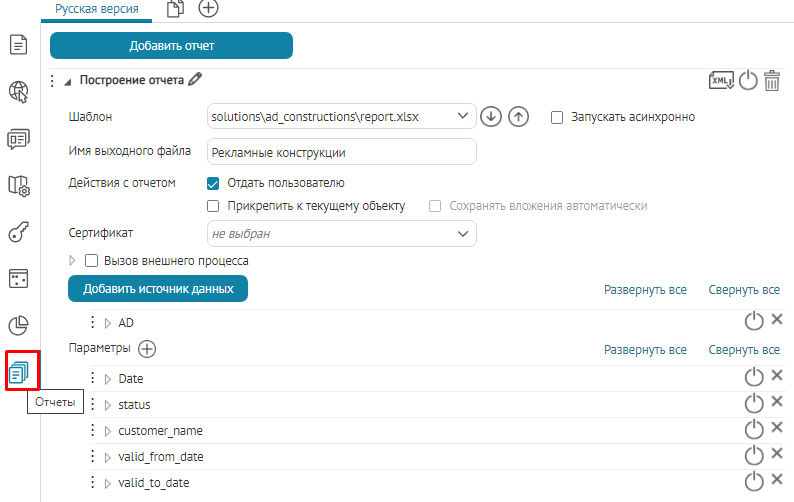 Рисунок 283 - Пример настроек готового отчета в формате .xlsx
Рисунок 283 - Пример настроек готового отчета в формате .xlsx
В
Карточке объекта
нажмите на кнопку
Добавить элемент
и задайте необходимые настройки для дополнительного инструмента
Генерация отчета,
пример ниже, см.
Рисунок 284
.
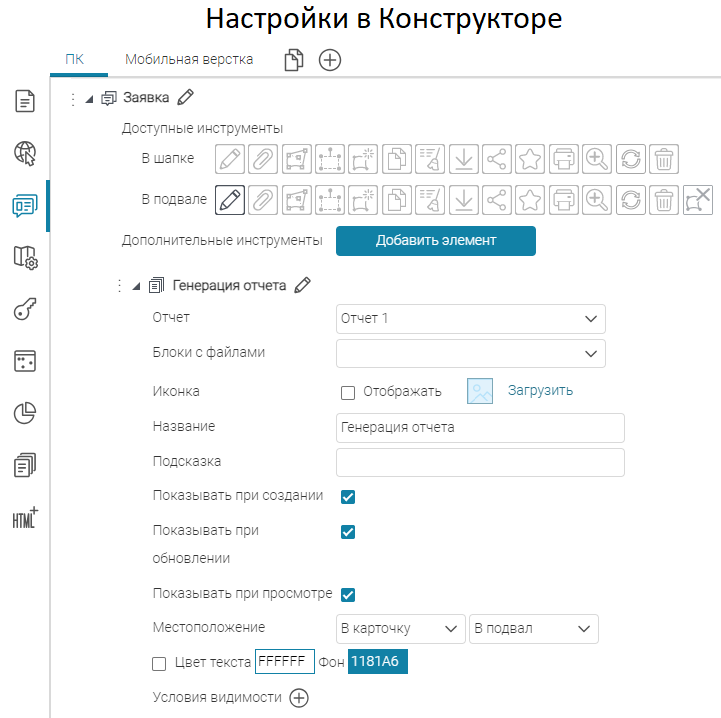
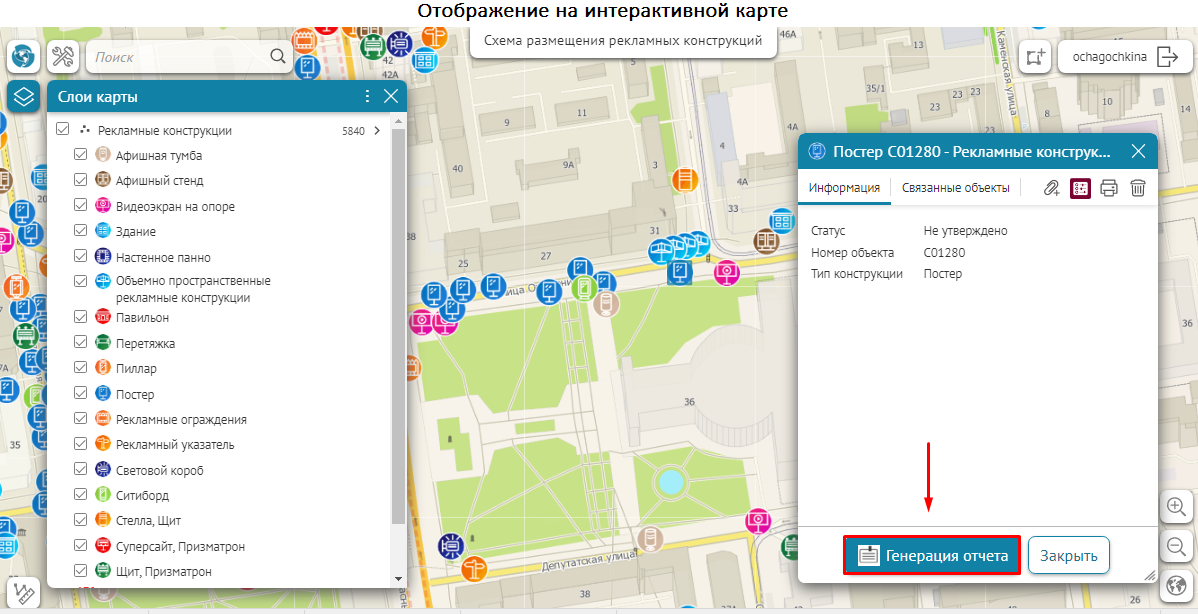 Рисунок 284 - Пример настроек дополнительного инструмента Генерация отчета в подвале Карточки объекта
Рисунок 284 - Пример настроек дополнительного инструмента Генерация отчета в подвале Карточки объекта
Определите следующие настройки:
-
Чтобы изменить стандартное название дополнительного инструмента по умолчанию, нажмите кнопку
 .
.
- Опция Отчет - выберите отчет из выпадающего списка готовых отчетов, заданных во вкладке Отчеты .
- Опция Блоки с файлами - позволяет выбрать доступные блоки Файлы из шаблона Карточки объекта, пример ниже, см. Рисунок 285 .
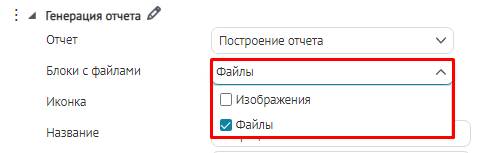
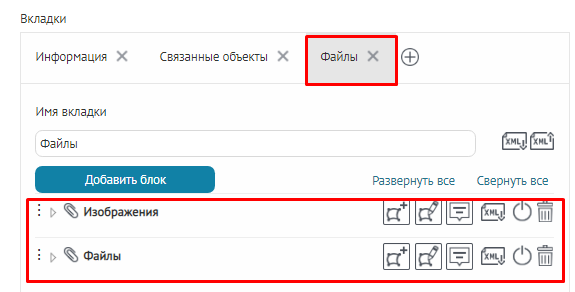
Рисунок 285 - Пример доступных блоков с файлами из Карточки объекта для настройки дополнительного инструмента Генерация отчета
- Если необходимо настроить всплывающую подсказку к кнопке, задайте ее в поле Подсказка .
- Настройте видимость кнопки при создании/обновлении/просмотре, по умолчанию все опции включены. Включите/отключите необходимые опции Показывать при создании/Показывать при обновлении/Показывать при просмотре .
- Местоположение - укажите, где будет размещена кнопка ̶ в шапке или в подвале Карточки объекта.
- Задайте Условия видимости для кнопки, см. подробно п. 7.4.4 .
Вызов задачи сервиса геообработки
Вызов задачи сервиса геообработки -
кнопка для запуска задачи сервиса геообработки (task) в
Карточке объекта
, пример ниже, см.
Рисунок 286
. Чтобы кнопка дополнительного инструмента
Вызов задачи сервиса геообработки
была доступна в
Карточке объекта
, необходимо наличие сервиса геообработки и его соответствующая настройка в
Конструкторе
во вкладке
Сервисы
, подробнее см. п.
7.3.4
.
Чтобы изменить стандартное название дополнительного инструмента по умолчанию, нажмите кнопку
 .
.
Выберите из выпадающего списка необходимый сервис геообработки (параметр
Сервис
), доступный во вкладке
Сервисы
для интерактивной карты.
Для вызова задачи сервиса геообработки выберите вариант запуска из выпадающего списка (параметр
Тип запуска
):
-
По кнопке -
опция задана по умолчанию.
Пользователь запускает задачу сервиса геообработки с помощью кнопки вызова в
Карточке объекта
.
Если среди доступных для пользователя параметров есть входной параметр с типом Файл (или массив файлов), то при вызове кнопки сначала откроется стандартное диалоговое окно для выбора файла, а после соответствующих настроек будет выполнен запуск задачи сервиса геообработки, пример ниже, см. Рисунок 287 . Если выбор файла будет отменён пользователем, то запуск задачи сервиса геообработки будет отменен. Если пользователь не указал обязательные параметры, появится сообщение Необходимо задать все обязательные параметры. Значения, указанные по умолчанию с макросом {CurrentFeature.uid}, будут переданы автоматически как значение для указанного параметра.
- Открыть панель запуска - при выборе данного свойства и нажатии на кнопку вызова в Карточке объекта откроется окно панели назначенных параметров к соответствующей задаче сервиса геообработки, которые необходимо указать для его запуска, пример ниже, см. Рисунок 288 .
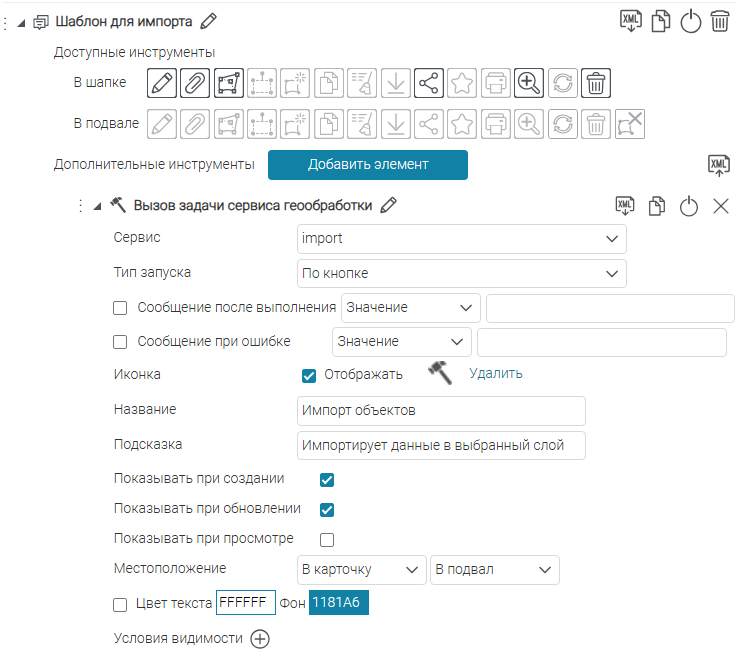
Рисунок 286 - Пример настройки дополнительного инструмента Вызов задачи сервиса геообработки
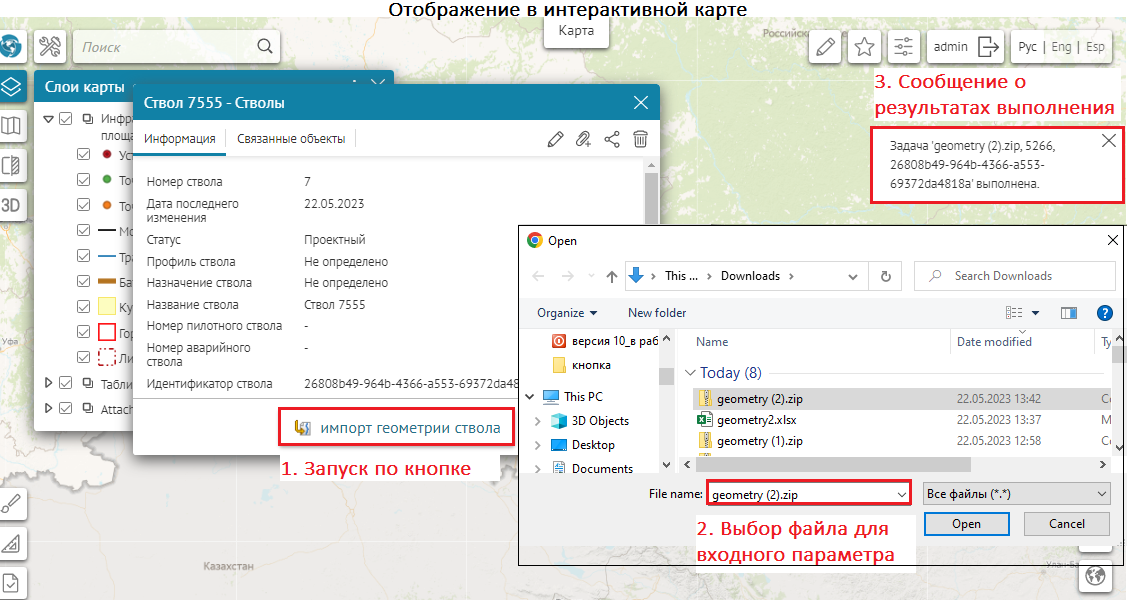
Рисунок 287 - Пример настройки дополнительного инструмента Вызов задачи сервиса геообработки c типом запуска По кнопке в Карточке объекта
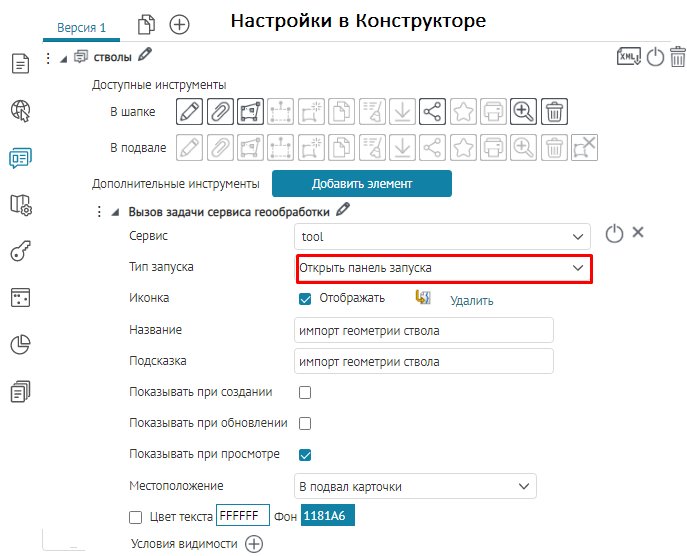
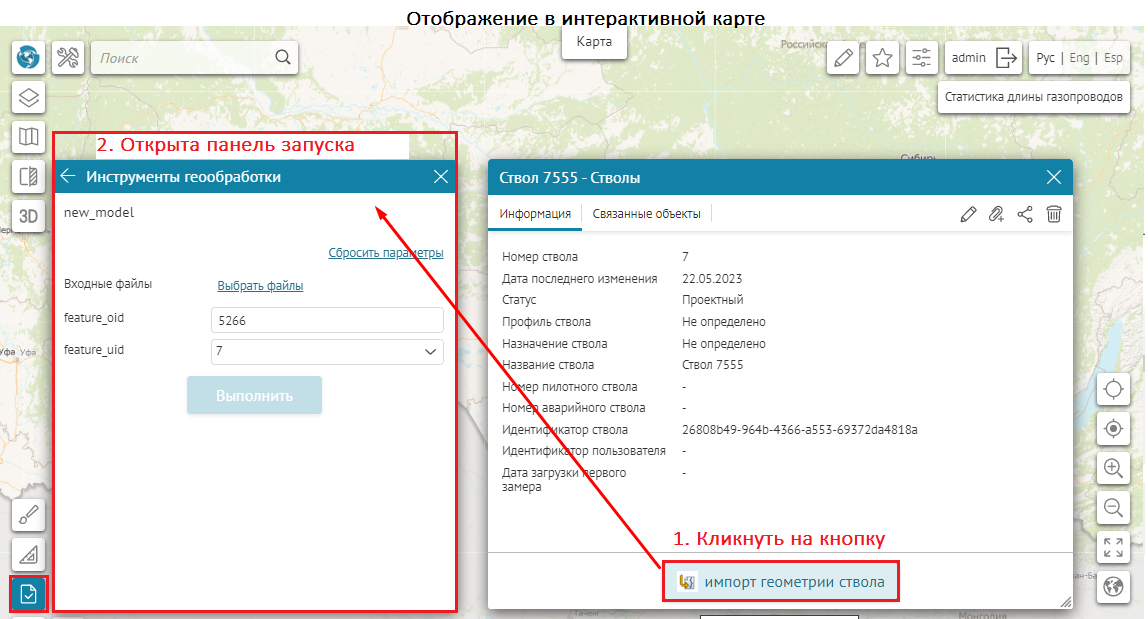 Рисунок 288 - Пример настройки дополнительного инструмента Вызов задачи сервиса геообработки с типом запуска Открыть панель запуска в Карточке объекта
Рисунок 288 - Пример настройки дополнительного инструмента Вызов задачи сервиса геообработки с типом запуска Открыть панель запуска в Карточке объекта
Иконка
- загрузите картинку, нажав
Загрузить,
чтобы отобразить инструмент в виде квадратной иконки или отдельной кнопки
.
Загруженную картинку можно удалить, для этого нажмите на кнопку
Удалить
. Если иконка не будет загружена, тогда отображается стандартный вид кнопки по умолчанию. Если необходимо, чтобы в подвале
Карточки объекта
для кнопок вызова инструментов отображалось текстовое описание и иконка, тогда напротив опции
Иконка
отметьте
Отображать.
Если необходимо изменить название кнопки, задайте его в поле
Название,
если название кнопки не переопределено, будет использоваться стандартное название.
Если необходимо настроить всплывающую подсказку к кнопке, задайте ее в поле
Подсказка
.
Настройте видимость кнопки при создании/обновлении/просмотре, по умолчанию все опции включены. Включите/отключите необходимые опции
Показывать при создании/Показывать при обновлении/Показывать при просмотре
.
Местоположение
- укажите, где будет размещена кнопка вызова инструмента:
-
в карточку
-
в шапку
или
в подвал
;
Кнопка вызова инструмента геообработки будет помещена в шапку или подвал Карточки объекта .
-
в блок
-
в шапку
или
в подвал
;
Кнопка вызова инструмента геообработки будет помещена в шапку или подвал выбранного блока Карточки объекта .
-
во вкладку
-
в шапку
или
в подвал
;
Кнопка вызова инструмента геообработки будет помещена в шапку или подвал выбранной вкладки Карточки объекта . Можно выбрать несколько вкладок.
-
внутри блока координат и блока дочерних объектов
.
Данный инструмент геообработки можно будет выбрать из выпадающих меню в блоке Координаты (параметры Инструменты геообработки для импорта геометрии и Инструменты геообработки для экспорта геометрии ) или в блоке Дочерние объекты (параметр С возможностью импорта объектов > Инструменты геообработки для импорта объектов ), чтобы использовать его для импорта или экспорта данных из файла.
Создание связанного объекта
Создание связанного объекта -
кнопка для создания связанного объекта в определенном слое в
Карточке объекта
, пример ниже, см.
Рисунок 289
. Чтобы кнопка дополнительного инструмента
Создание связанного объекта
была доступна, необходимо наличие класса отношений в картографическом сервисе.
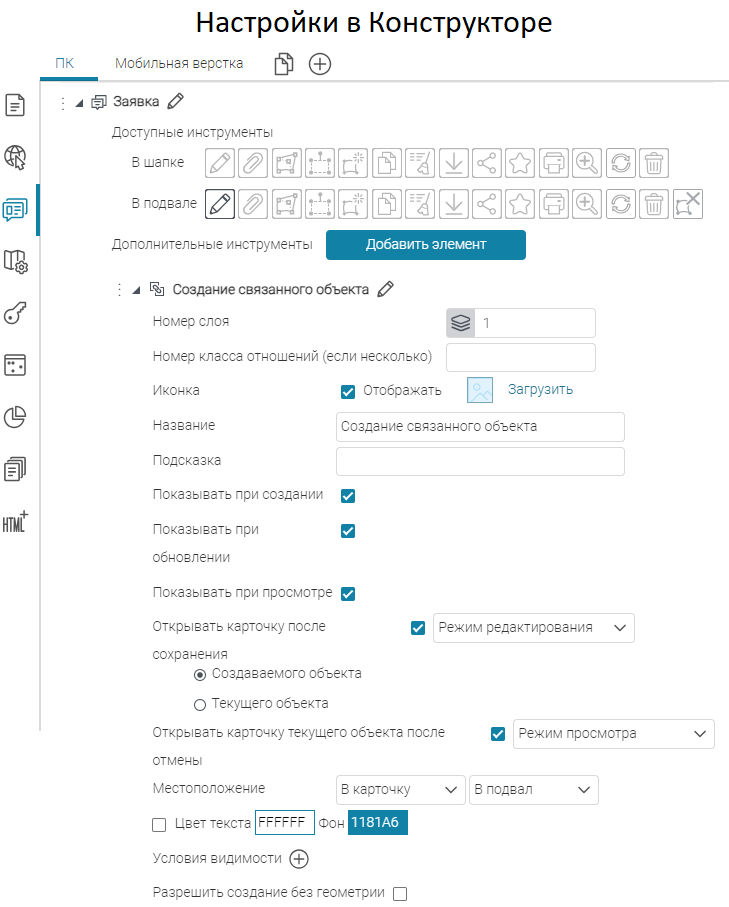 Рисунок 289 - Пример настройки дополнительного инструмента Создание связанного объекта
Рисунок 289 - Пример настройки дополнительного инструмента Создание связанного объекта
Определите следующие настройки:
-
Чтобы изменить стандартное название дополнительного инструмента по умолчанию, нажмите кнопку
 .
.
- Опция Номер слоя - укажите номер слоя из картографического сервиса для создания связанного объекта.
- Опция Номер класса отношений (если несколько) - укажите номер класса отношений, в случае если их несколько, укажите необходимые номера классов отношений из картографического сервиса.
- Если необходимо настроить всплывающую подсказку к кнопке, задайте ее в поле Подсказка .
- Настройте видимость кнопки при создании/обновлении/просмотре, по умолчанию все опции включены. Включите/отключите необходимые опции Показывать при создании/Показывать при обновлении/Показывать при просмотре .
- Открывать карточку после сохранения - включите опцию, если необходимо, чтобы после сохранения выполненных изменений Карточка объекта заново открылась, тогда по умолчанию она будет доступна в режиме просмотра. Выберите опцию Режим редактирования , чтобы после сохранения Карточка объекта была переоткрыта в режиме редактирования для продолжения ввода информации об объекте.
- Выберите одно из условий:
- Открывать карточку текущего объекта - включите опцию, укажите в Карточке объекта, в каком режиме она должна быть открыта: Режим просмотра/Режим редактирования, тогда, если вам не нужно создавать связанный объект для родительского объекта, то при нажатии на кнопку Отмена вы снова вернетесь в Карточку текущего объекта , пример ниже, см. Рисунок 290 .
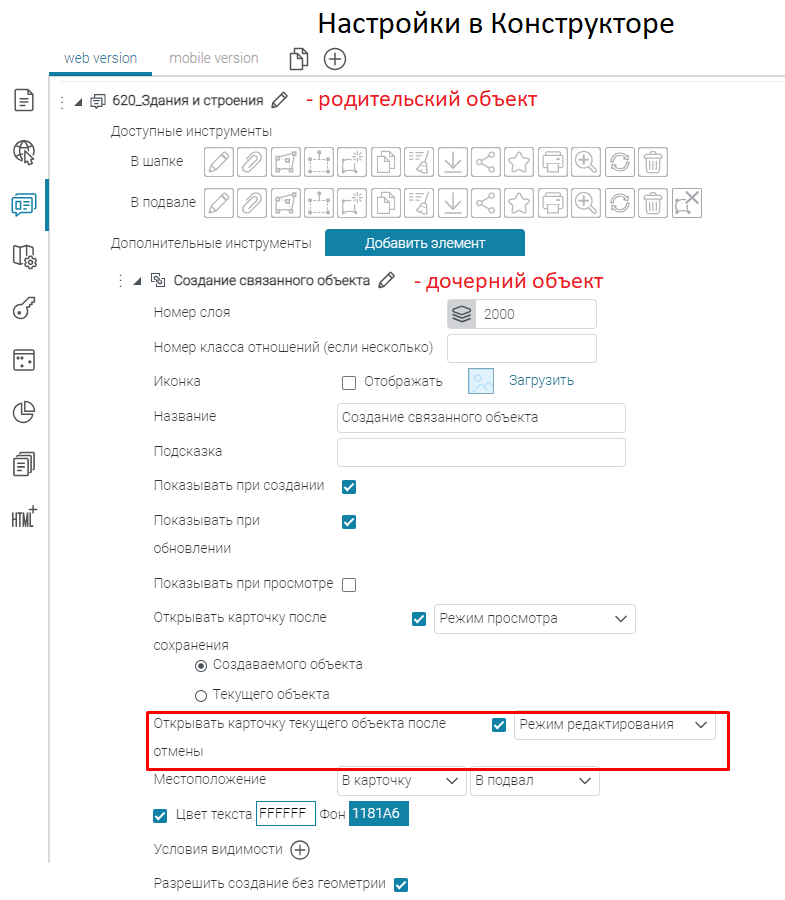
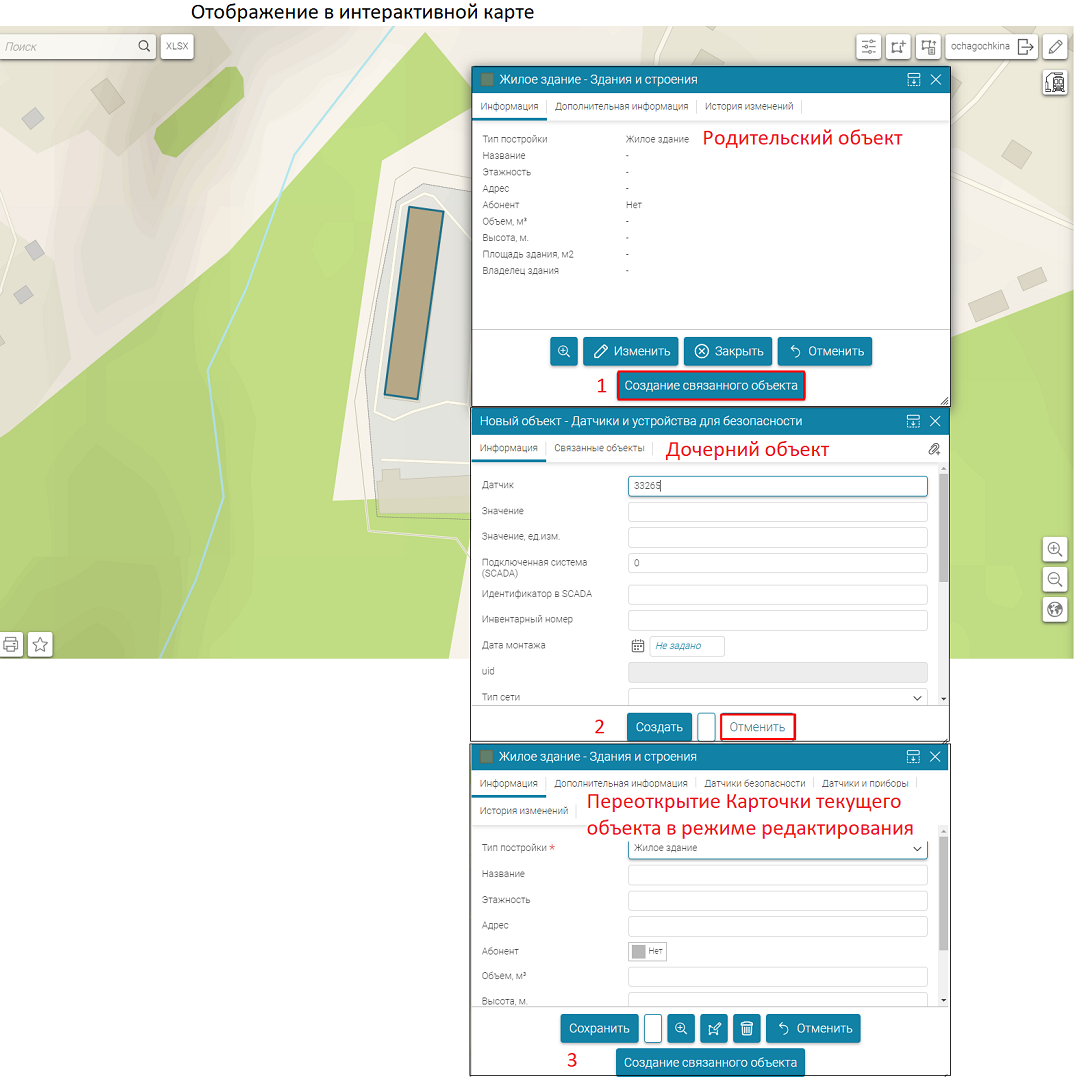 Рисунок 290 - Пример настройки опции Открыть карточку текущего объекта после отмены в режиме редактирования
Рисунок 290 - Пример настройки опции Открыть карточку текущего объекта после отмены в режиме редактирования
- Местоположение - укажите, где будет размещена кнопка ̶ в шапке или в подвале Карточки объекта.
- Задайте Условия видимости для кнопки, см. подробно п. 7.4.4 .
- Разрешить создание без геометрии - опция позволяет создать связанный объект без геометрии.
Создание объекта в другом слое
Создание
объекта в другом слое -
кнопка позволяет создать объект в другом слое в
Карточке объекта
, в том числе с предопределенным значением полей, пример ниже, см.
Рисунок 291
.
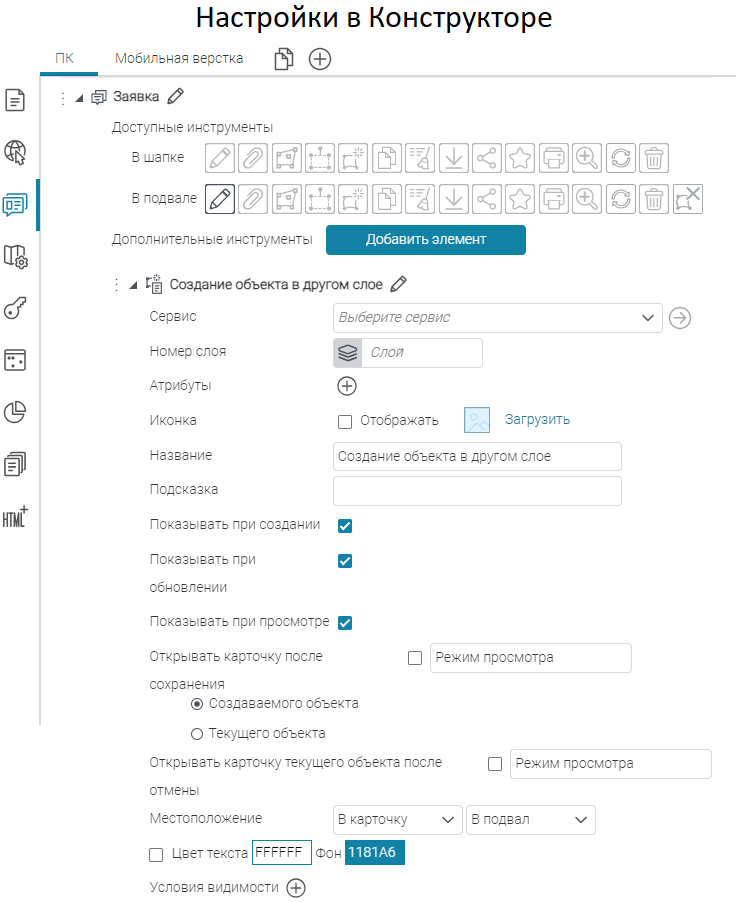 Рисунок 291 - Пример настройки дополнительного инструмента Создание объекта в другом слое
Рисунок 291 - Пример настройки дополнительного инструмента Создание объекта в другом слое
Чтобы изменить стандартное название дополнительного инструмента по умолчанию, нажмите кнопку
 .
.
Выберите из выпадающего списка необходимый картографический сервис (параметр Сервис). Укажите
Номер слоя
из выбранного сервиса, где будет создаваться объект.
Если необходимо передать новому объекту геометрию текущего объекта, отметьте опцию
Использовать геометрию исходного объекта
. В данном случае логика создания геометрии нового объекта следующая:
- если тип создаваемой геометрии совпадает с типом геометрии исходного (текущего) объекта, то геометрия исходного объекта копируется в создаваемый объект, как есть;
- если тип создаваемой геометрии - точки, то из геометрии исходного объекта берется ее центроид (для мультиточек, полигонов) или средняя точка (середина, для линий);
- если тип создаваемой геометрии - линии, то из геометрии исходного полигона берется только контур; геометрия исходного точечного или мультиточечного объекта не используется для создания нового объекта;
- если тип создаваемой геометрии - мультиточки, то геометрия исходной точки копируется в создаваемый объект, как есть; геометрия исходного линейного или полигонального объекта не используется для создания нового объекта.
Укажите необходимые атрибутивные поля создаваемому объекту (параметр
Атрибуты
). Чтобы значение некоторых полей заполнить значениями текущего объекта, используйте макрос
{CurrentFeature.
myfield
}
, где
myfield
-
это имя поля, откуда берется значение. Если выбранному атрибутивному полю назначен домен, то значение можно задать, выбрав одно из предопределенных доменных значений из выпадающего списка.
Нажмите кнопку
Загрузить,
чтобы отобразить инструмент в виде квадратной иконки или отдельной кнопки
.
Загруженную картинку можно удалить, для этого нажмите на кнопку
Удалить
. Если иконка не загружена, тогда отображается стандартный вид кнопки.
Если необходимо изменить название кнопки, задайте его в поле
Название,
если название кнопки не переопределено, будет использоваться стандартное название.
Если необходимо настроить всплывающую подсказку к кнопке, задайте ее в поле
Подсказка
.
Выберите, в каком случае необходимо показывать кнопку:
Показывать при создании
,
Показывать при обновлении
,
Показывать при просмотре
. По умолчанию выбраны все случаи.
Включите опцию
Открывать карточку после сохранения
, если необходимо, чтобы после сохранения выполненных изменений
Карточка объекта
заново открылась. В таком случае по умолчанию она будет доступна в режиме просмотра. Выберите опцию
Режим редактирования
, чтобы после сохранения
Карточка объекта
была переоткрыта в режиме редактирования для продолжения ввода информации об объекте.
Выберите одно из условий:
- включите кнопку Создаваемого объекта , тогда откроется Карточка дочернего объекта;
- включите кнопку Текущего объекта , тогда откроется Карточка родительского объекта.
Включите опцию
Открывать карточку текущего объекта после отмены
и укажите, в каком режиме должна быть открыта
Карточка объекта
:
Режим просмотра/Режим редактирования
. В таком случае, если вам не нужно создавать связанный объект для родительского объекта, то при нажатии на кнопку
Отмена
вы снова вернетесь в
Карточку текущего объекта
, открытую в выбранном режиме.
Укажите, где будет размещена кнопка (параметр
Местоположение
): в шапке или в подвале
Карточки объекта
.
Отметьте опцию
Разрешить создание без геометрии
, чтобы иметь возможность создавать объект в другом слое без геометрии.
Вызов JavaScript-кода
Функции API могут быть использованы в элементе вызова JavaScript-кода
в
Карточке объекта
, пример ниже, см.
Рисунок 292
.
Определите следующие настройки:
-
Чтобы изменить стандартное название дополнительного инструмента по умолчанию, нажмите кнопку
 . В окне
JavaScript
впишите необходимый JavaScript-код
.
. В окне
JavaScript
впишите необходимый JavaScript-код
.
- Если необходимо настроить всплывающую подсказку к кнопке, задайте ее в поле Подсказка .
- Настройте видимость кнопки при создании/обновлении/просмотре, по умолчанию все опции включены. Включите/отключите необходимые опции Показывать при создании/Показывать при обновлении/Показывать при просмотре .
- Местоположение - укажите, где будет размещена кнопка ̶ в шапке или в подвале Карточки объекта.
- Задайте Условия видимости для кнопки, см. подробно п. 7.4.4 .
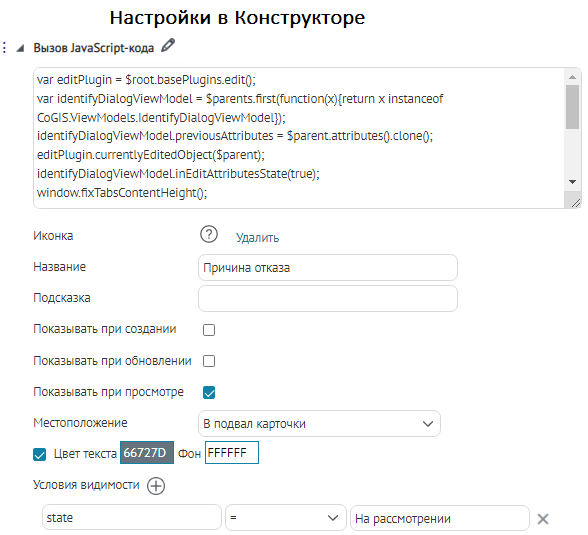
Рисунок 292 - Окно настроек дополнительного инструмента Вызов JavaScript-кода геообработки
В JS-коде можно дополнительно использовать следующие макросы:
- {ServiceUrl} - полный URL используемого картографического сервиса;
- {LayerId} - номер используемого слоя;
- {Token} - цифро-буквенная последовательность токена, если используемый сервис доступен только авторизованным пользователям.
HTML-блок
HTML-блок -
элемент позволяет отобразить в
Карточке объекта
дополнительную информацию, пример ниже, см.
Рисунок 293
.
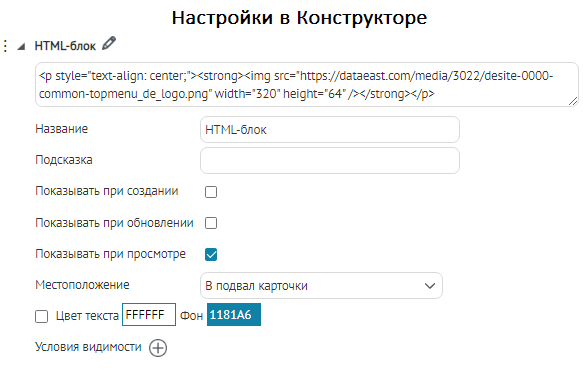
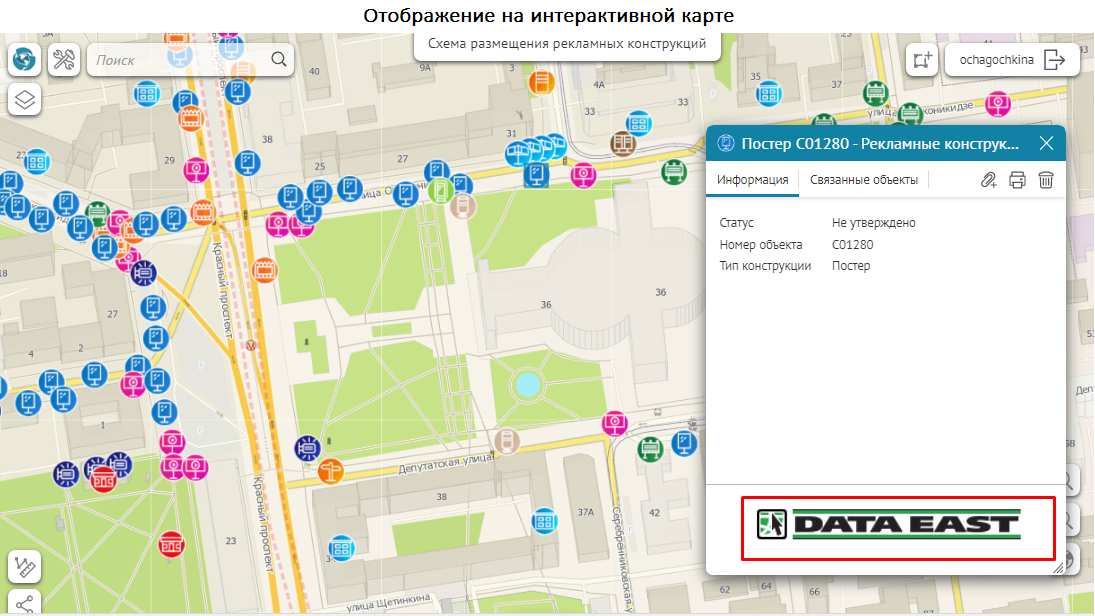 Рисунок 293 - Пример настройки дополнительного инструмента HTML-блок в подвале Карточки объекта
Рисунок 293 - Пример настройки дополнительного инструмента HTML-блок в подвале Карточки объекта
Чтобы изменить стандартное название дополнительного инструмента по умолчанию, нажмите кнопку
 . В окне
HTML-блок
впишите необходимый HTML-код
.
. В окне
HTML-блок
впишите необходимый HTML-код
.
Иконка
- загрузите картинку, нажав
Загрузить,
чтобы отобразить инструмент в виде квадратной иконки или отдельной кнопки
.
Загруженную картинку можно удалить, для этого нажмите на кнопку
Удалить
. Если иконка не будет загружена, тогда отображается стандартный вид кнопки по умолчанию.
Если необходимо изменить название кнопки, задайте его в поле
Название,
если название кнопки не переопределено, будет использоваться стандартное название.
Если необходимо настроить всплывающую подсказку к кнопке, задайте ее в поле
Подсказка
.
Настройте видимость кнопки при создании/обновлении/просмотре, по умолчанию все опции включены. Включите/отключите необходимые опции
Показывать при создании/Показывать при обновлении/Показывать при просмотре
.
Местоположение
- укажите, где будет размещена кнопка ̶ в шапке или в подвале Карточки объекта.
В HTML-коде можно дополнительно использовать следующие макросы:
- {ServiceUrl} - полный URL используемого картографического сервиса;
- {LayerId} - номер используемого слоя;
- {Token} - цифро-буквенная последовательность токена, если используемый сервис доступен только авторизованным пользователям.
Местоположение кнопок вызова инструментов
В
Карточке объекта
можно выбрать местоположение кнопок вызова
Доступных инструментов
и
Дополнительных инструментов
:
- В шапке - включена по умолчанию, кнопки-иконки вызова инструментов будут расположены в ряд слева направо в шапке Карточки объекта (см. Рисунок 294 ).
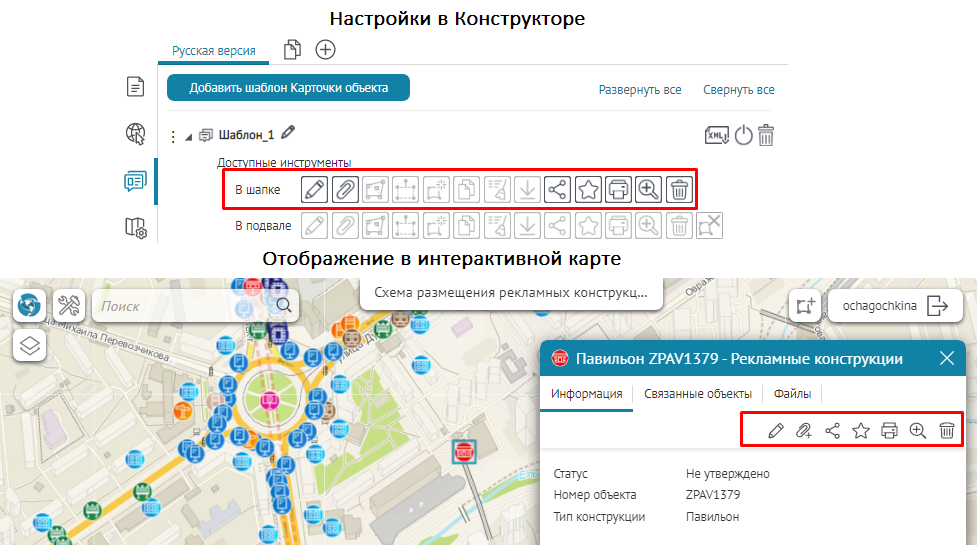
Рисунок 294 - Пример отображения доступных инструментов в шапке Карточки объекта
- В подвале - кнопки вызова инструментов будут отображены в виде отдельных больших кнопок с текстовым описанием их функциональности и расположены в подвале Карточки объекта , (см. Рисунок 295 ).
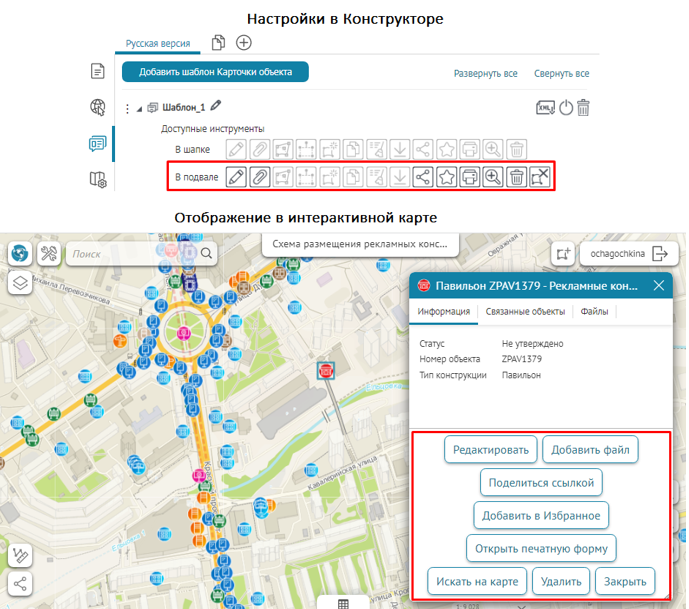
Рисунок 295 - Пример отображения доступных инструментов в подвале Карточки объекта
Помимо этого, в
Карточке объекта
доступен следующие варианты размещения и отображения кнопок вызова
Дополнительных инструментов
(см.
Рисунок 296
):
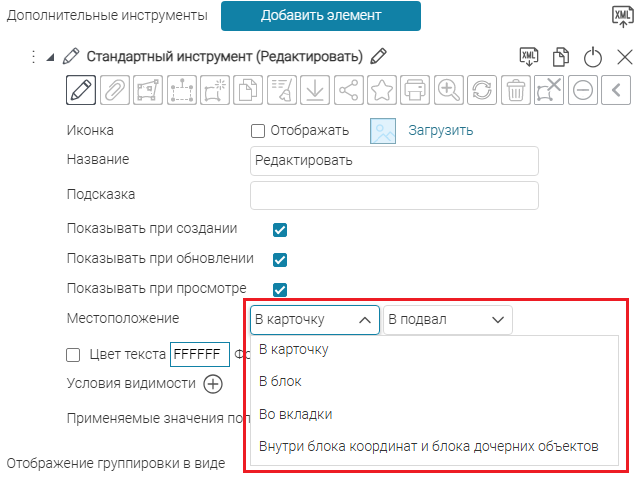 Рисунок 296 - Выбор местоположения кнопок вызова дополнительных инструментов
Рисунок 296 - Выбор местоположения кнопок вызова дополнительных инструментов
- В карточку - выбрано по умолчанию, позволяет разместить кнопки/группы кнопок вызова инструментов В шапку или В подвал основного окна Карточки объекта . По умолчанию включена опция В подвал (см. Рисунок 297 ).
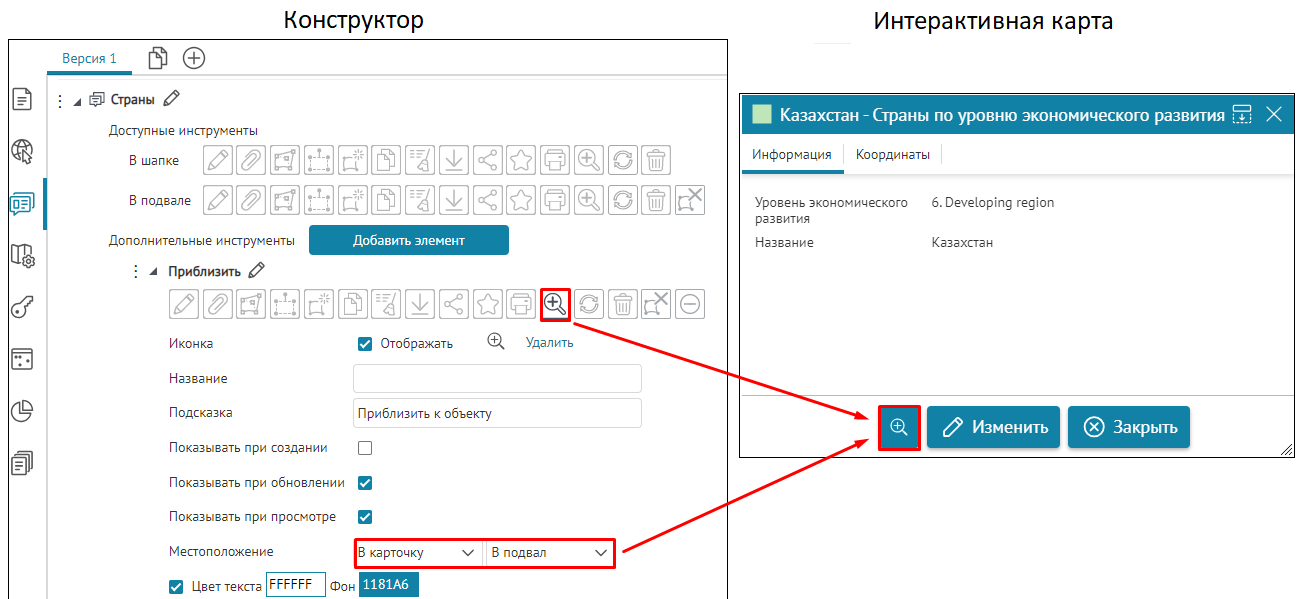
- Рисунок 297 - Пример расположения кнопки вызова инструмента в Карточку объекта с опцией В подвал
-
В блок
- позволяет разместить кнопки/группы кнопок вызова инструментов в выбранном блоке из добавленных вкладок
Карточки объекта
.
В опции Выберите блок укажите необходимый блок из выпадающего списка доступных блоков во вкладках Карточки объекта . Укажите размещение в блоке - в верхней части блока (опция В шапку ) или в нижней части блока (опция В подвал - выбрано по умолчанию), см. Рисунок 298 .
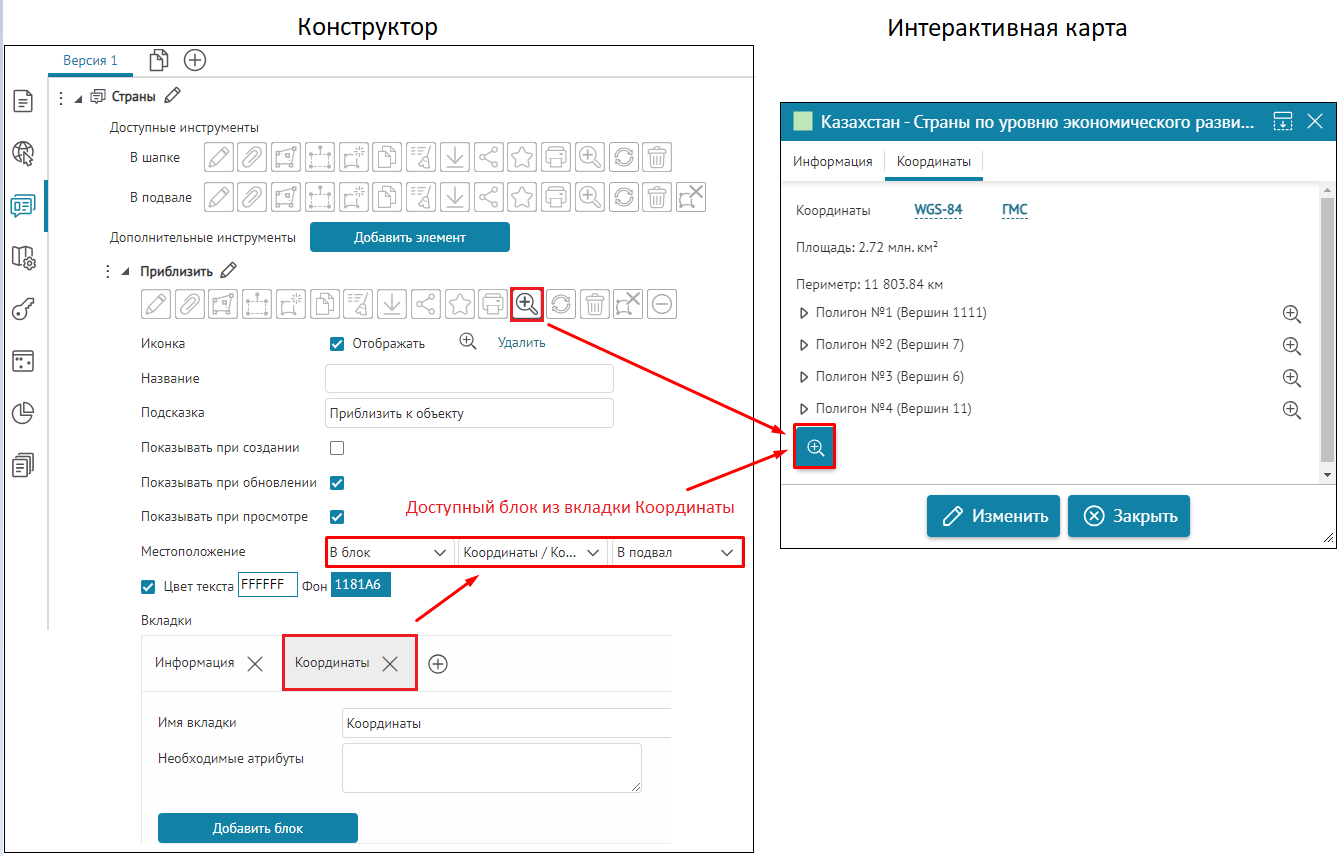
- Рисунок 298 - Пример расположения кнопки вызова инструмента в блок Координаты с опцией В подвал
-
Во вкладки
-позволяет разместить кнопки/группы кнопок вызова инструментов во вкладках
Карточки объекта
.
Выберите одну или несколько вкладок из выпадающего списка вкладок Карточки объекта . Укажите размещение - в верхней части вкладки (опция В шапку ) или в нижней части вкладки (опция В подвал - выбрано по умолчанию), см. Рисунок 299 .
-
Внутри блока координат и блока дочерних объектов
- позволяет использовать инструменты геообработки, добавленные как
Дополнительные инструменты
в
Карточке объекта
, для импорта или экспорта данных в блоках
Координаты
или
Дочерние объекты
.
Данное местоположение можно использовать только для размещения кнопок вызова Дополнительных инструментов геообработки.
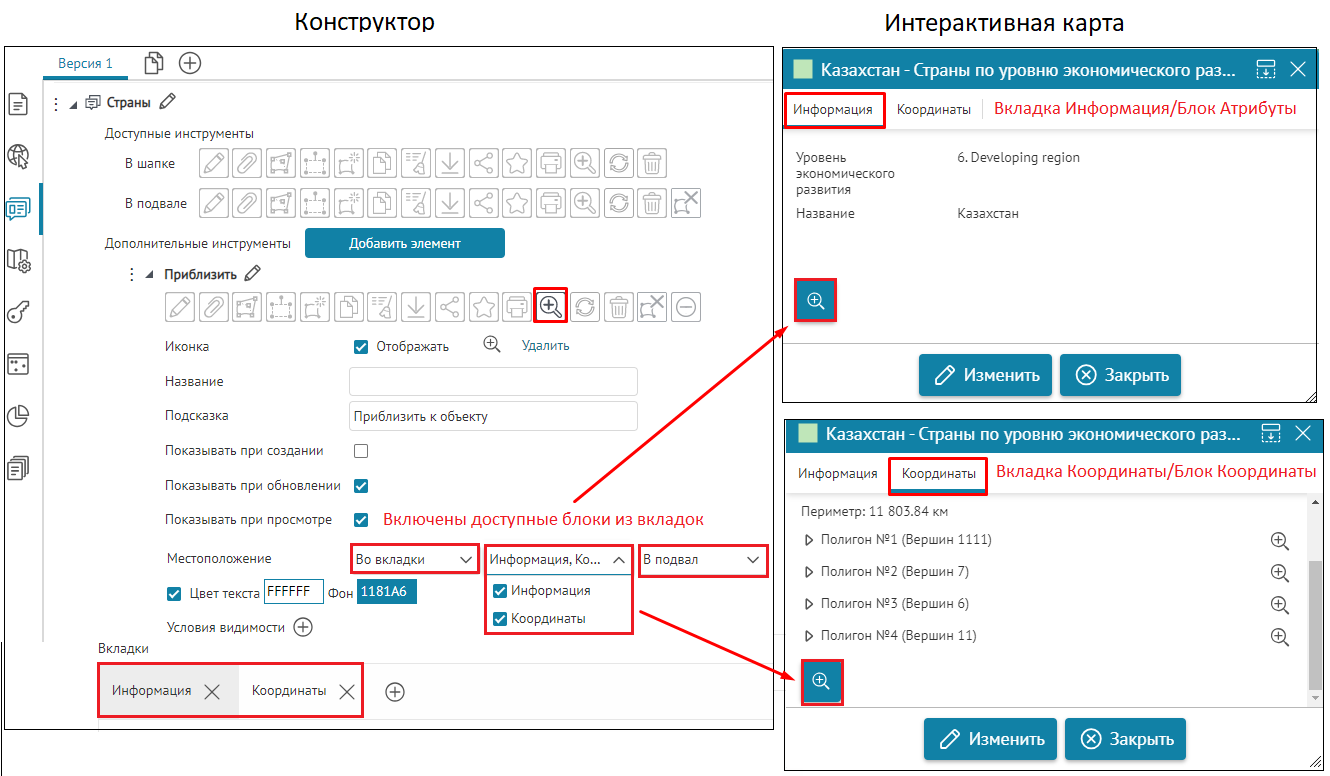
- Рисунок 299 - Пример расположения кнопки вызова инструмента во вкладках Информация и Координаты с опцией В подвал
Если для отображения в шапке или подвале основного окна
Карточки объекта
выбраны и
Доступные
, и
Дополнительные инструменты
, то вначале (левее) располагаются
Дополнительные инструменты
, после них -
Доступные
(
см.
Рисунок 300
).
Порядок следования кнопок
Дополнительных инструментов
соответствует порядку их добавления в шаблоне
Карточки объекта
в
Конструкторе
. Чтобы изменить порядок, перетаскивайте настроенные кнопки в нужное место, удерживая
 .
.
Обратите внимание, что для отображения кнопок сохранения и создания необходимо добавить во вкладку
Сервисы
картографического приложения сервис SOE для картографического сервиса (см. п.
7.3.9
), а также настроить плагин
Редактирование
для добавленного сервиса в
Правилах SOE
(см. п.
8.4
).
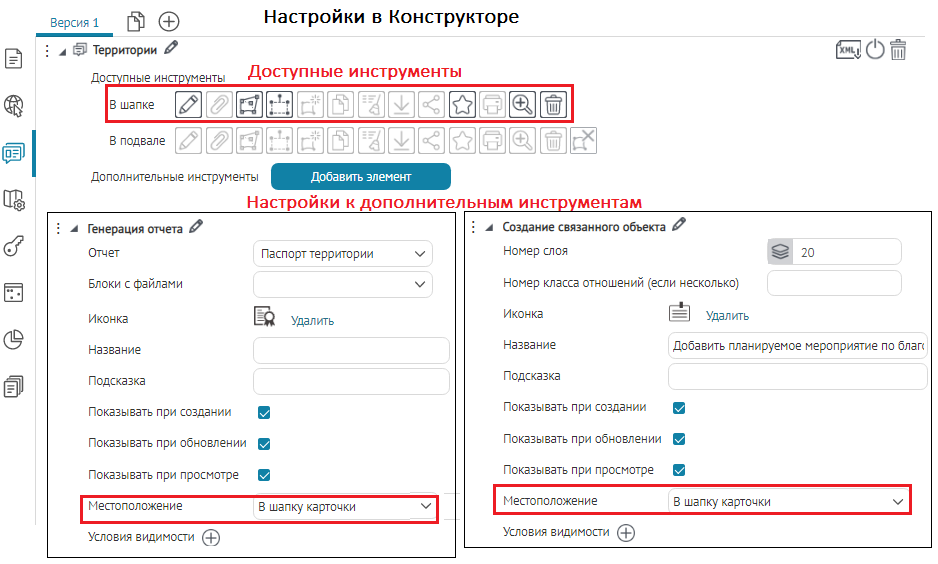
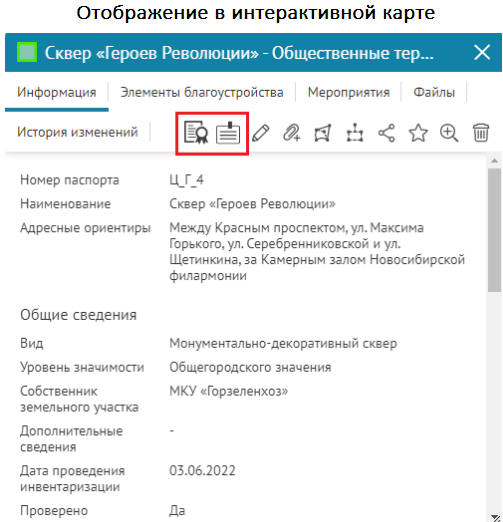 Рисунок 300 - Пример размещения группы стандартных и дополнительных кнопок вызова инструментов в шапке Карточки объекта
Рисунок 300 - Пример размещения группы стандартных и дополнительных кнопок вызова инструментов в шапке Карточки объекта
Если в
Карточке объекта
отключены все кнопки вызова
Доступных инструментов
и в шапке, и в подвале, тогда место их расположения будет скрыто (см.
Рисунок 301
).
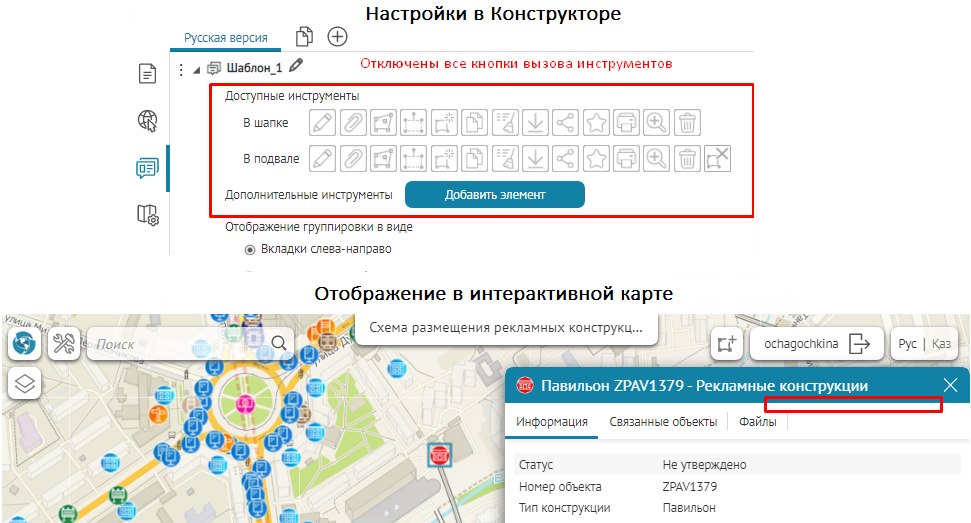 Рисунок 301 - Пример отключения всех кнопок в шапке и в подвале Карточки объекта
Рисунок 301 - Пример отключения всех кнопок в шапке и в подвале Карточки объекта
Настройки условий видимости
Для следующих элементов Карточки объекта можно задать
Условия видимости
(см.
Рисунок 302
и
Рисунок 303
):

- Рисунок 302 - Условия видимости вкладок, блоков и кнопок в Карточке объекта

- Рисунок 303 - Условия видимости атрибутивных полей для редактирования
Таким образом можно управлять, при каких значениях атрибутов элемент будет отображаться в
Карточке объекта
(пример - см.
Рисунок 304
и
Рисунок 305
).
Прежде чем добавить
Условия видимости
вкладок, блоков или кнопок вызова инструментов, назначьте текущий шаблон
Карточки объекта
слою объектов (опция
Использовать шаблоны для Карточки объекта
во вкладке
Карточка объекта
картографического сервиса, см. п.
7.3.2.6
). В таком случае в опциях шаблона
Карточки объекта
, где необходимо выбирать атрибутивное поле, будет отображаться выпадающий список с атрибутивными полями выбранного слоя объектов.
Что касается специальных кнопок создания или сохранения объектов или атрибутивных полей для редактирования, то слой, на значения атрибутивных полей которого будут назначены условия, указывается непосредственно при настройке.
В параметре
Условия видимости
нажмите кнопку
 , чтобы добавить условие. Выберите атрибутивное поле из выпадающего списка, либо задайте его вручную.
, чтобы добавить условие. Выберите атрибутивное поле из выпадающего списка, либо задайте его вручную.
Выберите один из операторов сравнения из выпадающего списка - «равно» (
=
), «не равно» (
<>
), «начинается с», «содержит», «не содержит», «больше» (
>
), «больше или равно» (
>=
), «меньше» (
<
), «меньше или равно» (
<=
), «пустое значение», «непустое значение».
Укажите значение, с которым надо сравнить значение выбранного атрибутивного поля. Для операторов «пустое значение» и «непустое значение» значение для сравнения указывать не требуется, и указанные значения с такими операторами игнорируются. Если выбранному атрибутивному полю назначен домен предопределенных значений, то значение для сравнения в условии видимости можно задать, выбрав одно из предопределенных значений из выпадающего списка. Для указания значения для сравнения можно использовать макросы (список макросов см. в п.
10
).
Для вкладок, блоков, кнопок вызова инструментов или специальных кнопок создания или сохранения объектов укажите, в какой момент проверять заданное условие:
Проверять при открытии
Карточки объекта или
Проверять при любом изменении
атрибута, с использованием которого сформировано условие видимости (см.
Рисунок 304
).
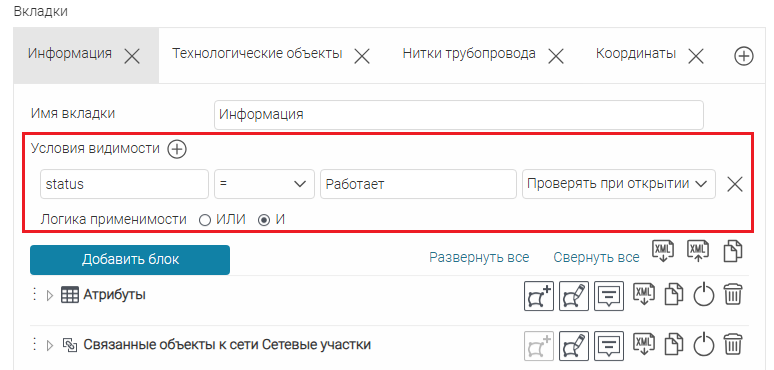 Рисунок 304 - Настройка видимости вкладки Карточки объекта
Рисунок 304 - Настройка видимости вкладки Карточки объекта
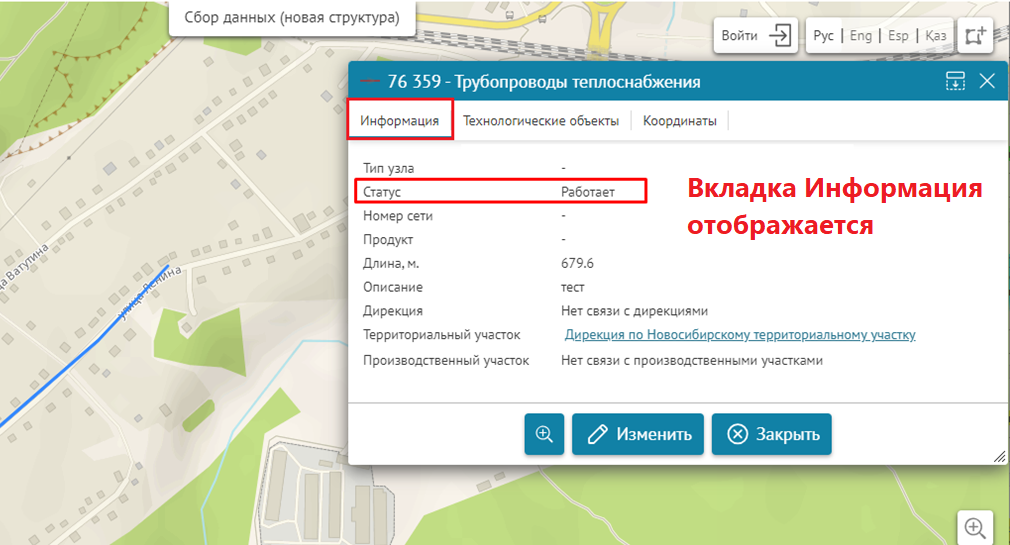
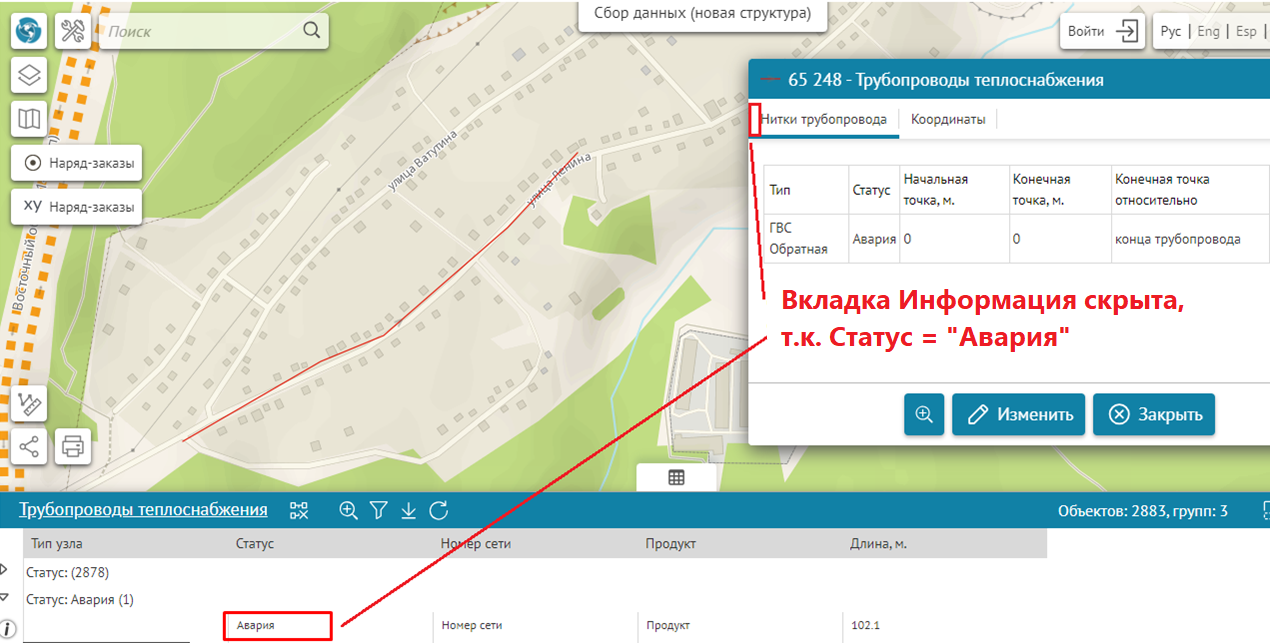 Рисунок 305 - Отображение вкладки Карточки объекта с заданным условием видимости
Рисунок 305 - Отображение вкладки Карточки объекта с заданным условием видимости
Можно задать несколько условий видимости. В этом случае необходимо выбрать
Логику применимости
условий:
- Выберите И , чтобы элемент Карточки объекта был виден, когда все заданные условия выполняются.
- Выберите ИЛИ , чтобы элемент Карточки объекта был виден, когда хотя бы одно из заданных условий выполняется.
В условии видимости можно указывать не просто атрибутивное поле, но и целое выражение из нескольких атрибутивных полей (см. п.
7.4.4.1
).
С одним и тем же атрибутивным полем (или выражением) может быть задано несколько условий видимости (см. п
7.4.4.2
). Так при настройке условий видимости полей для редактирования можно управлять свойством обязательности поля (см. п.
7.4.4.3
).
Использование выражения из атрибутивных полей в условии видимости
Для создания сложного условия видимости можно задавать для сравнения выражения из атрибутивных полей (см.
Рисунок 306
). В выражениях имена атрибутивных полей задаются в квадратных скобках.
При анализе выражения имя атрибутивного поля в квадратных скобках заменяется на значение этого поля для конкретного объекта, после чего значение как символьная строка объединяется с другими введенными в выражение символами.
Результатом выражения (какого бы типа атрибутивные поля не участвовали в выражении) всегда является строка символов. В таком случае и введенное значение, с которым сравнивается результат выражения, воспринимается как строка символов.
 Рисунок 306 - Пример настройки условий видимости вкладки с использованием выражений и макросов
Рисунок 306 - Пример настройки условий видимости вкладки с использованием выражений и макросов
Логика применимости нескольких условий видимости с одним и тем же атрибутивным полем (выражением)
Если настроено несколько условий с одним и тем же атрибутивным полем (или с одним и тем же выражением), то вне зависимости от выбранной
Логики применимости
эти условия будут применяться группой со следующей логикой внутри группы:
- И - для условий только с операторами «не равно» ( <> ), «не содержит», «непустое значение»;
- ИЛИ - для условий только с операторами «равно» ( = ), «содержит», «начинается с», «пустое значение».
При этом между этими группами условий, а также во всех остальных случаях между условиями будет применяться логика, выбранная в параметре
Логика применимости
(см.
Таблица 5
).
Таблица 5 - Логика, применяемая между условиями видимости с одним и тем же атрибутивным полем
|
field содержит ‘test’
|
field непустое
|
field < 150
|
(field2 <> ‘value2’)
И
(field2 непустое)
|
|
|
field = ‘value’
|
всегда
ИЛИ
|
выбранная
|
выбранная
|
выбранная
|
|
field <> ‘value’
|
выбранная
|
всегда
И
|
выбранная
|
выбранная
|
|
field > 50
|
выбранная
|
выбранная
|
выбранная
|
выбранная
|
|
(field1 = ‘value1’)
ИЛИ
(field1 содержит ‘test1’)
|
выбранная
|
выбранная
|
выбранная
|
выбранная
|
Например, см.
Рисунок 307
, в данном случае блок будет отображаться в
Карточке объекта
, если выполняется одно из условий с полем status
И
оба условия с полем waiting, т. е.:
[(status = approved)
ИЛИ
(status содержит tested)]
И
(waiting > 10)
И
(waiting непустое)
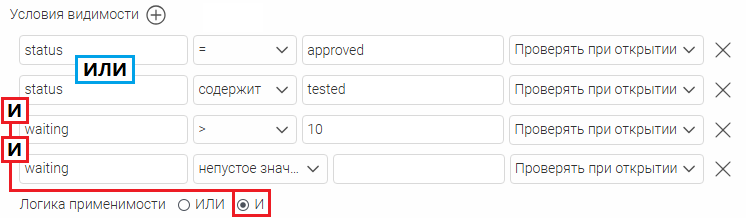 Рисунок 307 - Несколько условий видимости на одно атрибутивное поле
Рисунок 307 - Несколько условий видимости на одно атрибутивное поле
Управление свойством обязательности атрибутивного поля при редактировании
При настройке редактирования полей (см. п.
7.3.9.2.9
) есть возможность установить обязательность заполнения редактируемому полю с помощью условий видимости. В таком случае, например поле, изначально необязательное для заполнения, при определенном значении другого поля (после проверки условия видимости) становится обязательным (см.
Рисунок 308
и
Рисунок 309
).
Для настройки обязательности заполнения поля с определенным условием видимости отметьте опцию
Значение обязательно
справа от нужного условия видимости.
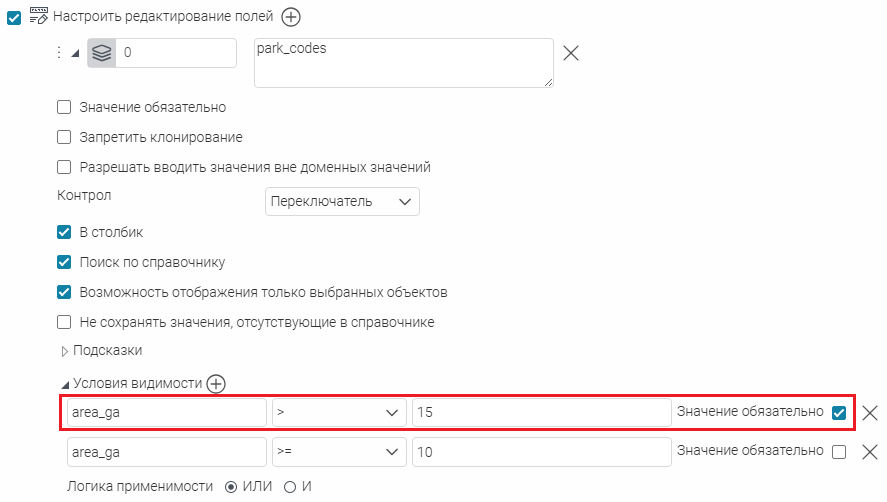 Рисунок 308 - Управление свойством обязательности поля с помощью условий видимости
Рисунок 308 - Управление свойством обязательности поля с помощью условий видимости
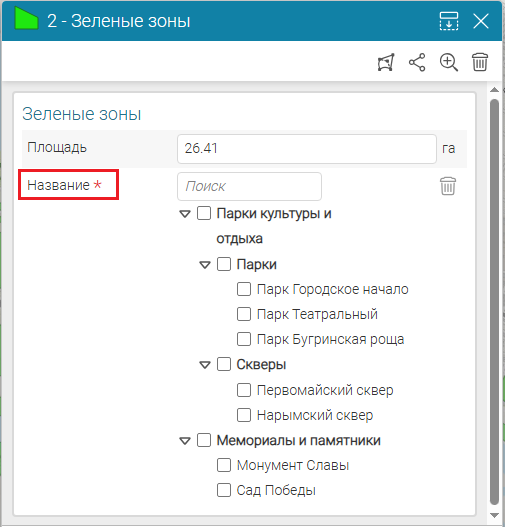
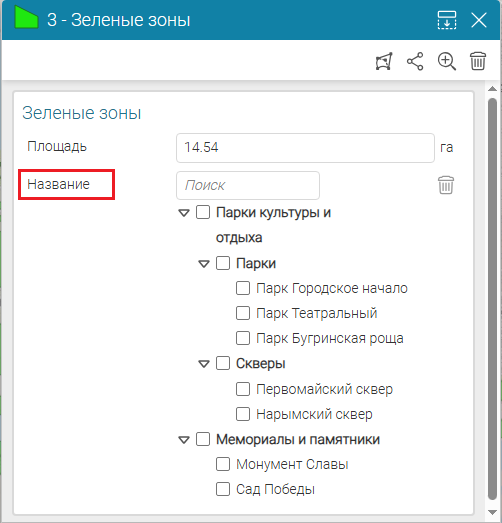 Рисунок 309 - Отображение поля при редактировании в зависимости от условия видимости (слева - поле обязательно для заполнения, т.к. площадь объекта больше 15 га; справа - поле необязательно для заполнения, т.к. площадь объекта больше 10 га, но меньше 15 га; поле не отображается при площади объекта менее 10 га)
Рисунок 309 - Отображение поля при редактировании в зависимости от условия видимости (слева - поле обязательно для заполнения, т.к. площадь объекта больше 15 га; справа - поле необязательно для заполнения, т.к. площадь объекта больше 10 га, но меньше 15 га; поле не отображается при площади объекта менее 10 га)
Использование созданного шаблона
Чтобы использовался настроенный шаблон
Карточки объекта
, нужно во вкладке
Карточка объекта
для картографического сервиса (см. п.
7.3.2.6
) отметить опцию
Использовать шаблоны для карточки объекта
и в выпадающем списке выбрать созданный шаблон. На примере ниже, см.
Рисунок 310
, показана общая последовательность действий.
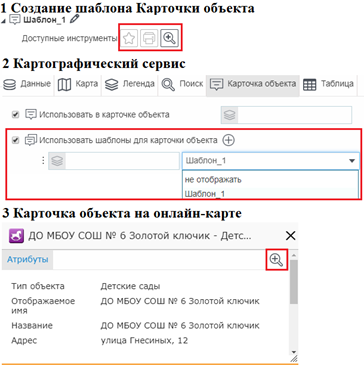 Рисунок 310 - Настройка отображения кнопок в Карточке объекта
Рисунок 310 - Настройка отображения кнопок в Карточке объекта
